Page 1
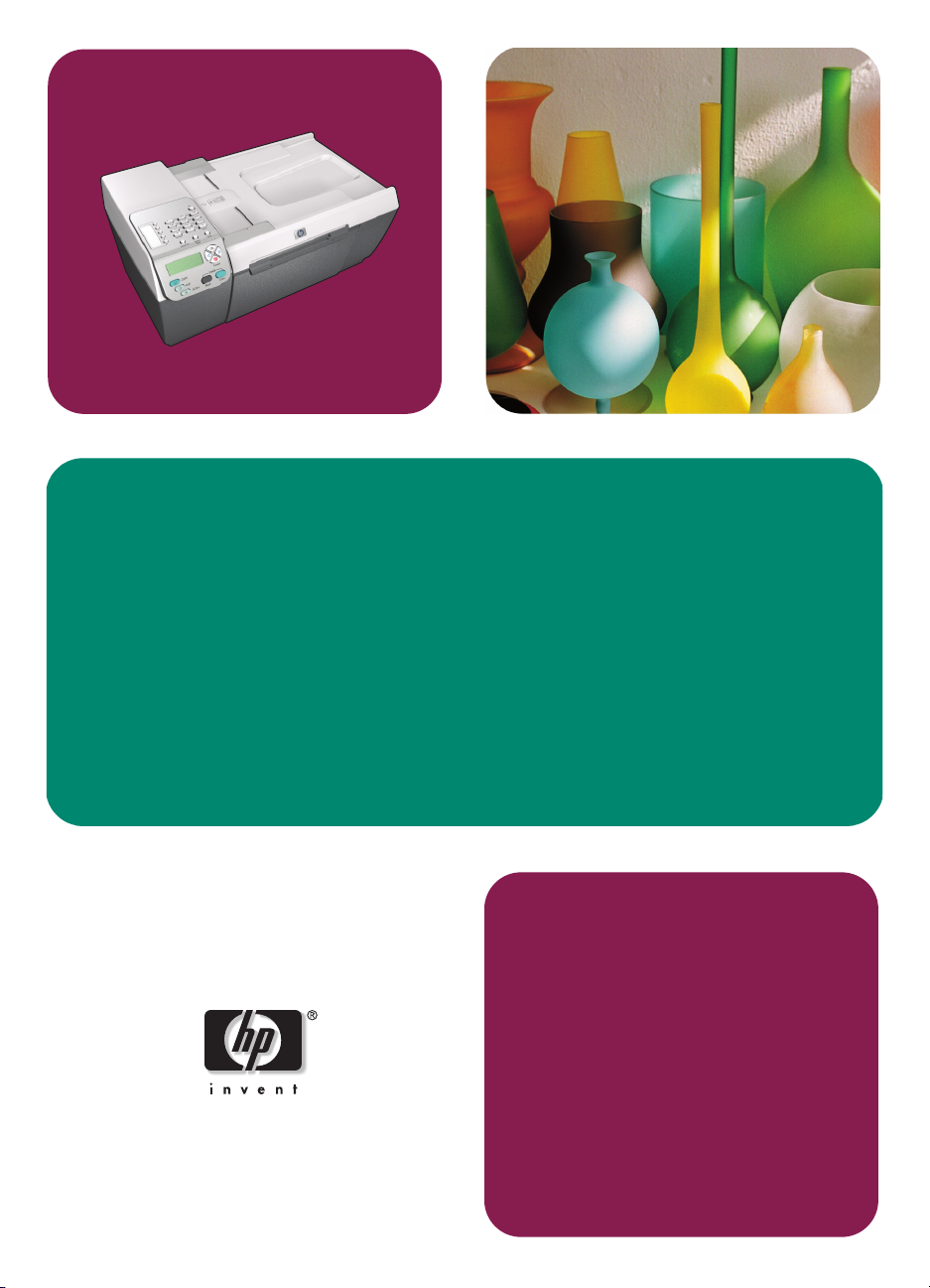
HP Officejet 5500 Series
All-in-One
Guida di riferimento
Page 2
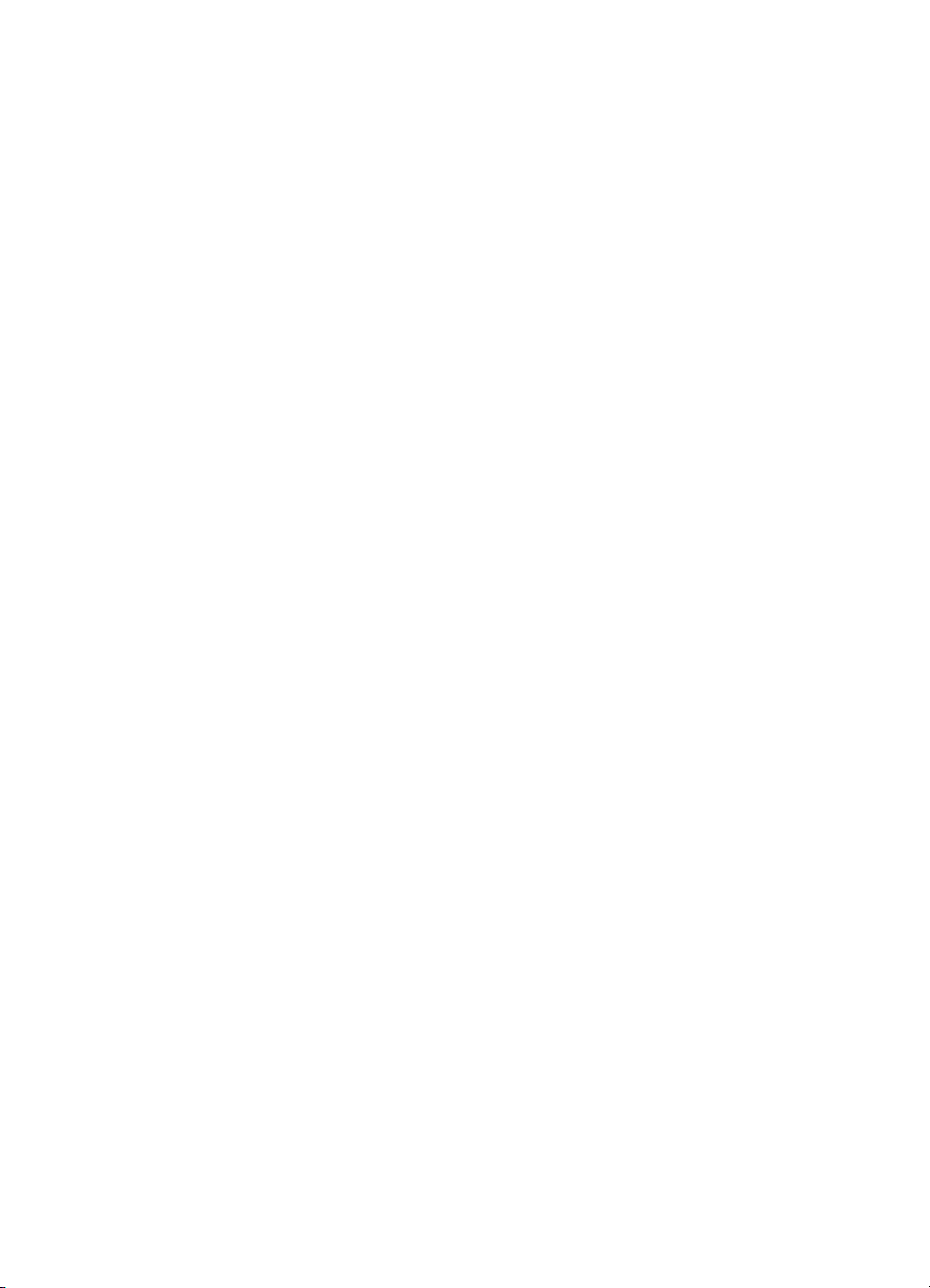
Page 3
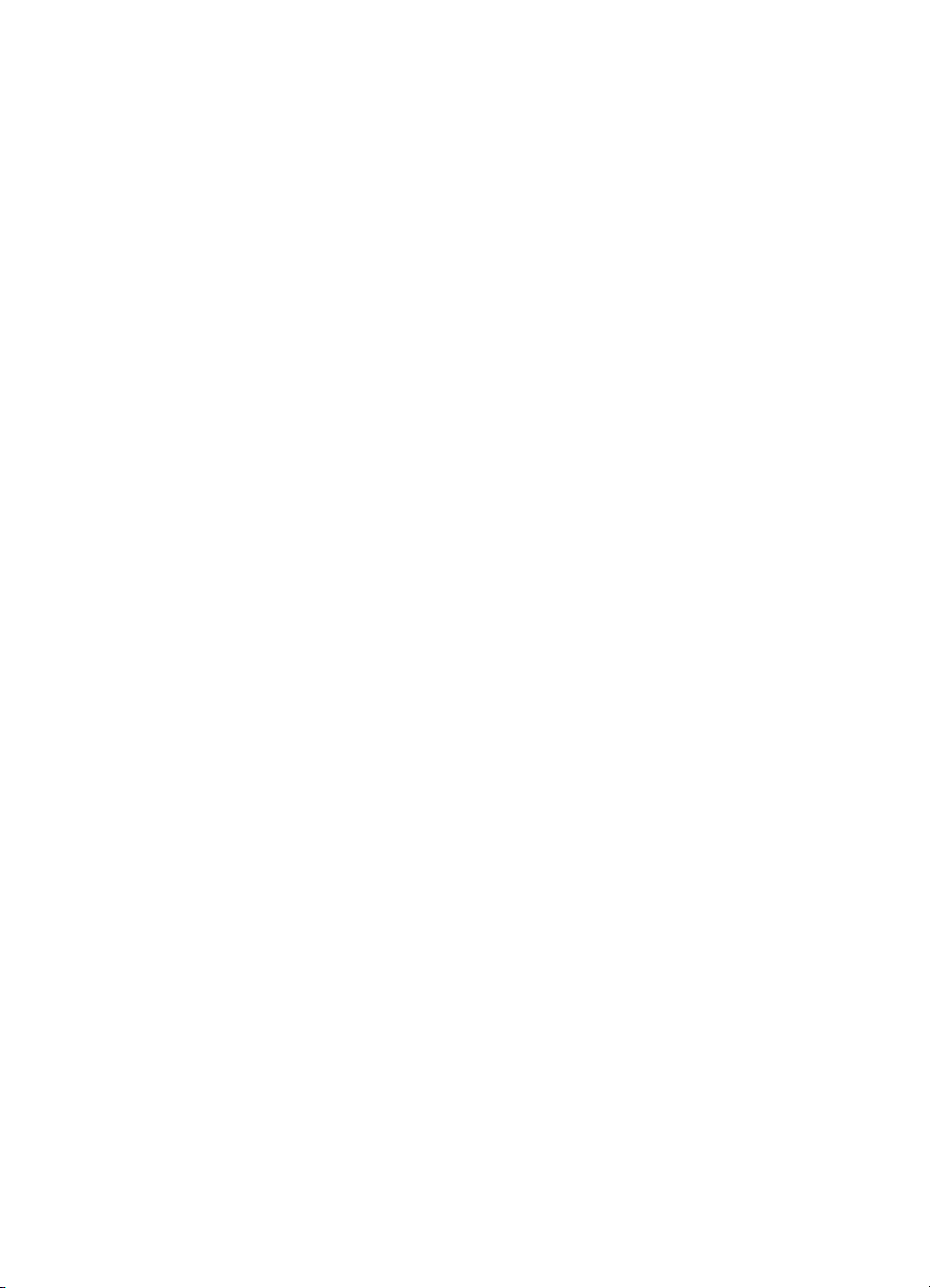
HP Officejet 5500 Series
All-in-One
Page 4
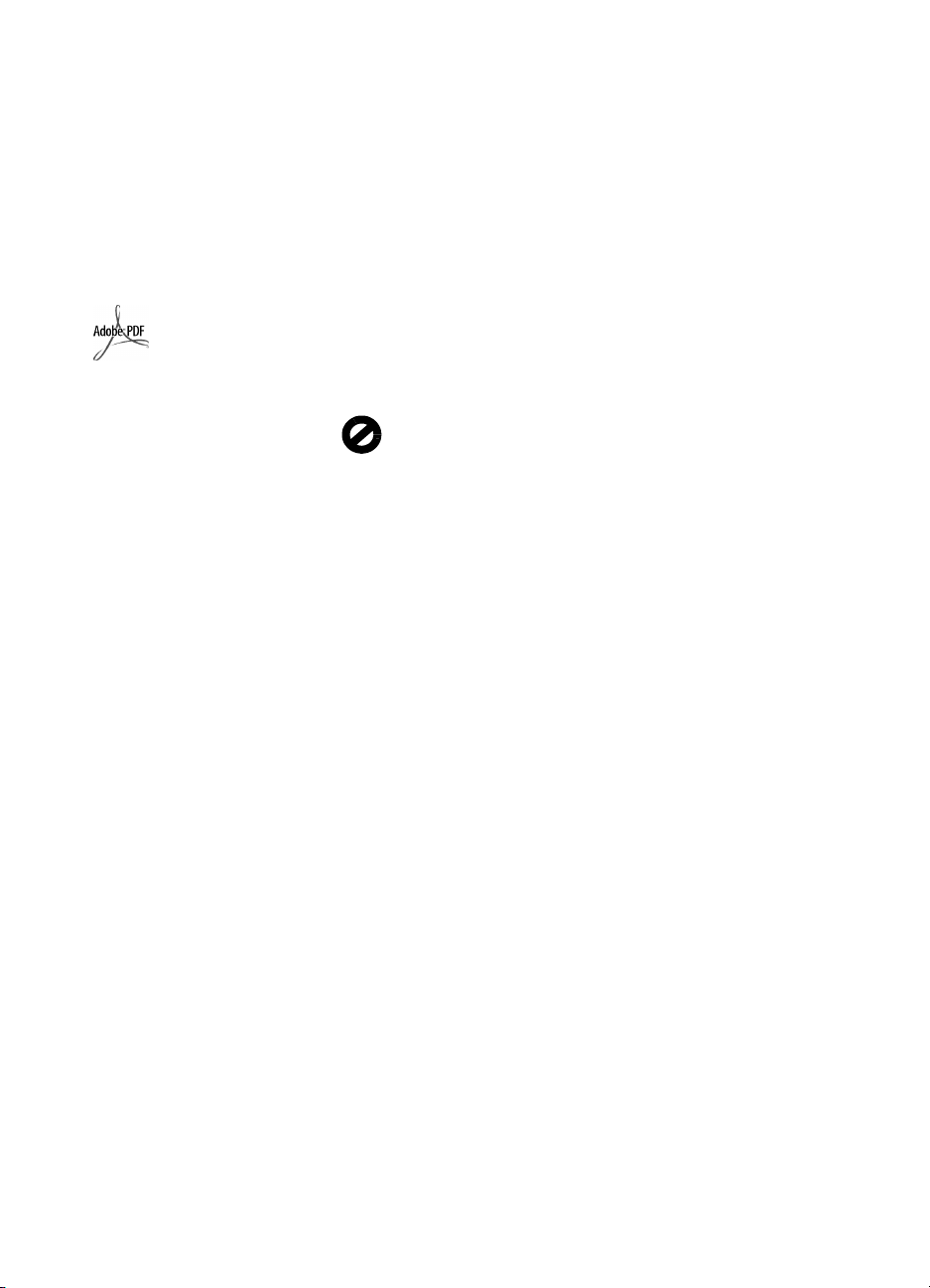
© Copyright Hewlett-Packard
Company 2003
Tutti i diritti riservati. Non è consentito
fotocopiare, riprodurre né tradurre in
un'altra lingua alcuna parte di questo
documento senza il previo consenso
scritto di Hewlett-Packard Company.
Questo prodotto si avvale della
tecnologia PDF di Adobe contenente
un'implementazione di LZW concessa
in licenza in base al brevetto
statunitense n. 4.558.302.
Adobe e il logo Acrobat
sono marchi registrati o
marchi di Adobe Systems
Incorporated negli Stati
Uniti e/o in altri Paesi.
Parti del Copyright © 1989-2003
Palomar Software Inc.
HP Officejet 5500 Series si basa su
una tecnologia di driver per
stampante concessa in licenza da
Palomar Software, Inc.
www.palomar.com
Copyright © 1999-2003 Apple
Computer, Inc.
Apple, il logo Apple, Mac, il logo
Mac, Macintosh e Mac OS sono
marchi di Apple Computer, Inc.,
registrati negli Stati Uniti e in altri
Paesi.
Numero della pubblicazione:
Q3434-90165
Prima edizione: luglio 2003
Stampato in Germania.
®
Windows
Windows ME
Windows 2000
registrati di Microsoft Corporation
negli Stati Uniti.
Intel
registrati di Intel Corporation.
, Windows NT®,
®
, Windows XP® e
®
sono marchi
®
e Pentium® sono marchi
Avviso
Le informazioni contenute in questo
documento sono soggette a modifica
senza preavviso e non costituiscono
un obbligo per Hewlett-Packard
Company.
Hewlett-Packard non è in alcun
modo responsabile di errori
eventualmente presenti in
questo documento né fornisce
alcuna garanzia, esplicita o
implicita, ivi incluse eventuali
garanzie di commerciabilità e
idoneità ad uno scopo
particolare, in relazione a
questo materiale.
Hewlett-Packard Company non è
responsabile per eventuali danni
accidentali o consequenziali che
potrebbero derivare in relazione alla
fornitura, alle prestazioni o all'uso di
questo documento e del materiale
software in esso descritto.
Nota: la sezione Informazioni
tecniche di questa guida riporta le
norme di conformità internazionali.
In molti paesi la riproduzione dei
documenti indicati di seguito è
illegale. In caso di dubbi, rivolgersi a
un legale.
• Documenti rilasciati da enti
governativi:
- Passaporti
- Permessi di soggiorno
- Attestati di servizio selettivi
- Badge, tessere o insegne di
identificazione
• Bolli governativi:
- Francobolli
- Buoni alimentari
• Assegni o effetti utilizzati da
agenzie governative
• Moneta cartacea, travellers
cheque oppure ordini di
pagamento
• Certificati di deposito
• Opere tutelate da copyright
Informazioni sulla sicurezza
Avvertenza Per evitare
rischi di incendio o
scosse elettriche, non
esporre questo prodotto
alla pioggia o a
qualsiasi forma di
umidità.
Per ridurre il rischio di danni dovuti a
incendi o scosse elettriche, quando si
utilizza questo prodotto attenersi
sempre alle precauzioni sulla
sicurezza.
Avvertenza Rischio di
scosse elettriche
Leggere attentamente tutte le
1
istruzioni contenute nel Poster di
installazione.
2 Per collegare l'unità a una
sorgente di alimentazione,
utilizzare solo una presa di
corrente dotata di messa a terra.
Se non si è sicuri che la presa sia
di questo tipo, rivolgersi a un
elettricista.
3 Osservare tutte le avvertenze e le
istruzioni indicate sul prodotto.
4 Prima di effettuare le operazioni
di pulizia, scollegare il prodotto
dalle prese a muro.
5 Non installare né usare questo
prodotto in prossimità di acqua o
quando si è bagnati.
6 Installare il prodotto
collocandolo su una superficie
stabile.
7 Installare il prodotto in un luogo
sicuro in modo che nessuno
possa calpestarlo o inciampare
sul cavo di alimentazione e che il
cavo non venga danneggiato.
8 Se il prodotto non dovesse
funzionare normalmente,
consultare la Guida alla
risoluzione dei problemi.
9 All'interno dell'unità non vi sono
parti soggette a manutenzione
da parte dell'operatore. Riferire i
problemi tecnici al personale di
assistenza qualificato.
10 Utilizzare in ambiente ben
ventilato.
Page 5
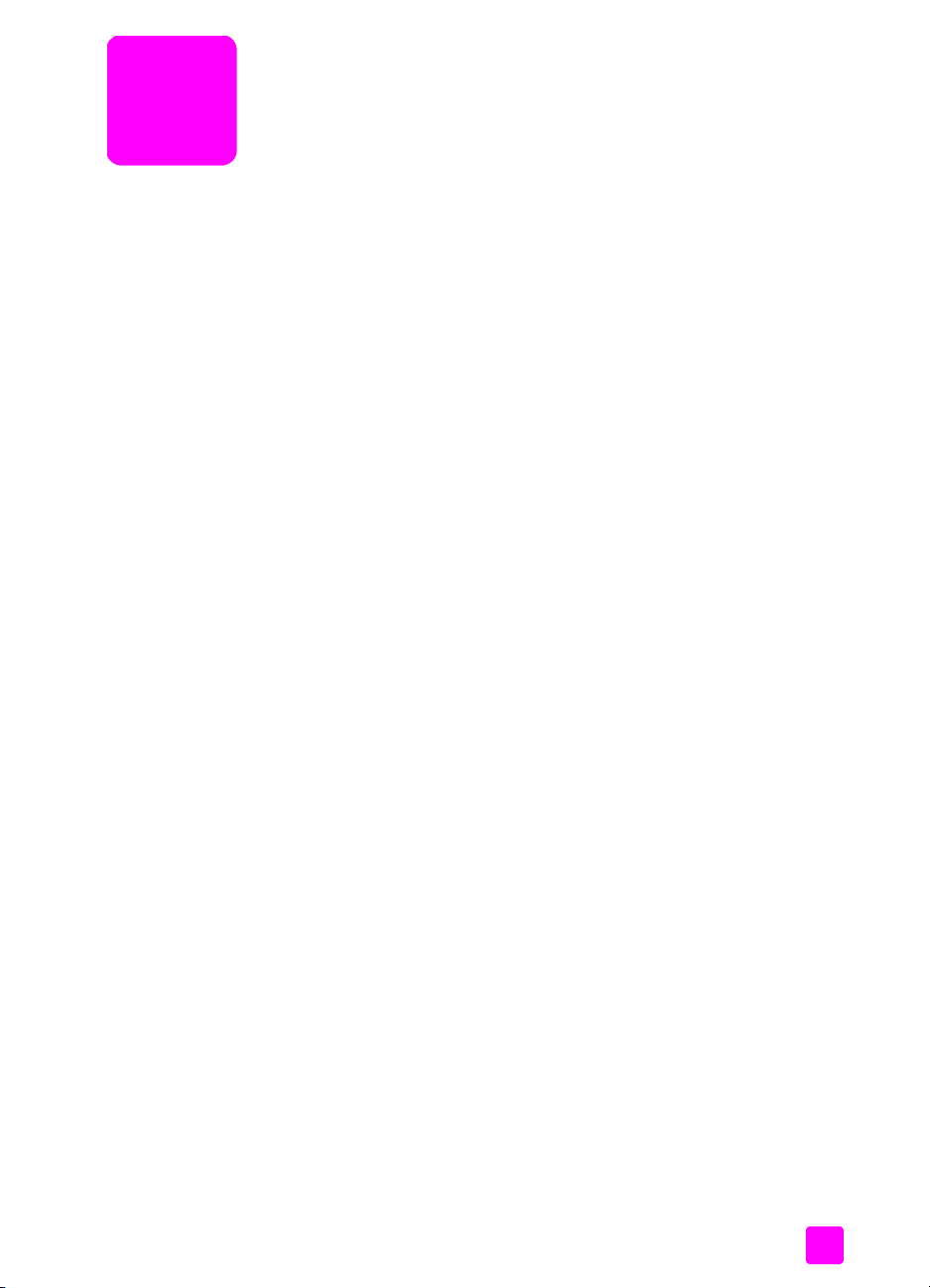
Sommario
1 Descrizione di HP Officejet . . . . . . . . . . . . . . . . . . . . . . . . . . . . . 1
Descrizione di HP Officejet 5500 Series . . . . . . . . . . . . . . . . . . . . . . . 1
Descrizione del pannello anteriore . . . . . . . . . . . . . . . . . . . . . . . . . . 2
Descrizione dei menu . . . . . . . . . . . . . . . . . . . . . . . . . . . . . . . . . . . 4
Uso del software HP Director per eseguire altre
operazioni con HP Officejet . . . . . . . . . . . . . . . . . . . . . . . . . . . . . . . 5
2 Caricamento degli originali e della carta . . . . . . . . . . . . . . . . . . 11
Caricamento di originali . . . . . . . . . . . . . . . . . . . . . . . . . . . . . . . . 11
Caricamento della carta . . . . . . . . . . . . . . . . . . . . . . . . . . . . . . . . 14
Caricamento di buste . . . . . . . . . . . . . . . . . . . . . . . . . . . . . . . . . . 16
Caricamento di carta fotografica da 4 x 6 pollici (10 x 15 cm) . . . . . 17
Tipi di carta consigliati . . . . . . . . . . . . . . . . . . . . . . . . . . . . . . . . . 18
Caricamento di altri tipi di carta nel vassoio di alimentazione . . . . . . 18
Impostazione del tipo di carta . . . . . . . . . . . . . . . . . . . . . . . . . . . . 19
Impostazione del formato carta . . . . . . . . . . . . . . . . . . . . . . . . . . . . 19
Come evitare gli inceppamenti . . . . . . . . . . . . . . . . . . . . . . . . . . . . 20
3 Uso delle funzioni di copia . . . . . . . . . . . . . . . . . . . . . . . . . . . . 21
Introduzione . . . . . . . . . . . . . . . . . . . . . . . . . . . . . . . . . . . . . . . . . 21
Copia di un documento di due pagine in bianco e nero . . . . . . . . . . 23
Realizzazione di una copia senza bordo di una foto
da 4 x 6 pollici (10 x 15 cm) . . . . . . . . . . . . . . . . . . . . . . . . . . . . . 24
Realizzazione di più copie dello stesso originale . . . . . . . . . . . . . . . . 25
Copia di una foto di formato 4 x 6 pollici (10 x 15 cm)
su una pagina intera . . . . . . . . . . . . . . . . . . . . . . . . . . . . . . . . . . . 26
Copia di un documento di formato Legal su carta di formato Letter . . . 28
Copia di un originale sbiadito . . . . . . . . . . . . . . . . . . . . . . . . . . . . 29
Copia di un documento inviato diverse volte come fax . . . . . . . . . . . . 30
Ottimizzazione delle aree di colore chiaro della copia . . . . . . . . . . . 31
Interruzione della copia . . . . . . . . . . . . . . . . . . . . . . . . . . . . . . . . . 31
4 Uso delle funzioni di scansione . . . . . . . . . . . . . . . . . . . . . . . . . 33
Scansione di un originale . . . . . . . . . . . . . . . . . . . . . . . . . . . . . . . 33
Interruzione della scansione . . . . . . . . . . . . . . . . . . . . . . . . . . . . . . 34
5 Uso delle funzioni fax . . . . . . . . . . . . . . . . . . . . . . . . . . . . . . . 35
Invio di un fax . . . . . . . . . . . . . . . . . . . . . . . . . . . . . . . . . . . . . . . 36
Ricezione di un fax . . . . . . . . . . . . . . . . . . . . . . . . . . . . . . . . . . . . 40
Impostazione dell'intestazione del fax . . . . . . . . . . . . . . . . . . . . . . . 43
Inserimento di testo . . . . . . . . . . . . . . . . . . . . . . . . . . . . . . . . . . . . 44
Stampa dei rapporti . . . . . . . . . . . . . . . . . . . . . . . . . . . . . . . . . . . 45
Configurazione della selezione rapida . . . . . . . . . . . . . . . . . . . . . . 46
Controllo di risoluzione e contrasto . . . . . . . . . . . . . . . . . . . . . . . . . 48
v
Page 6
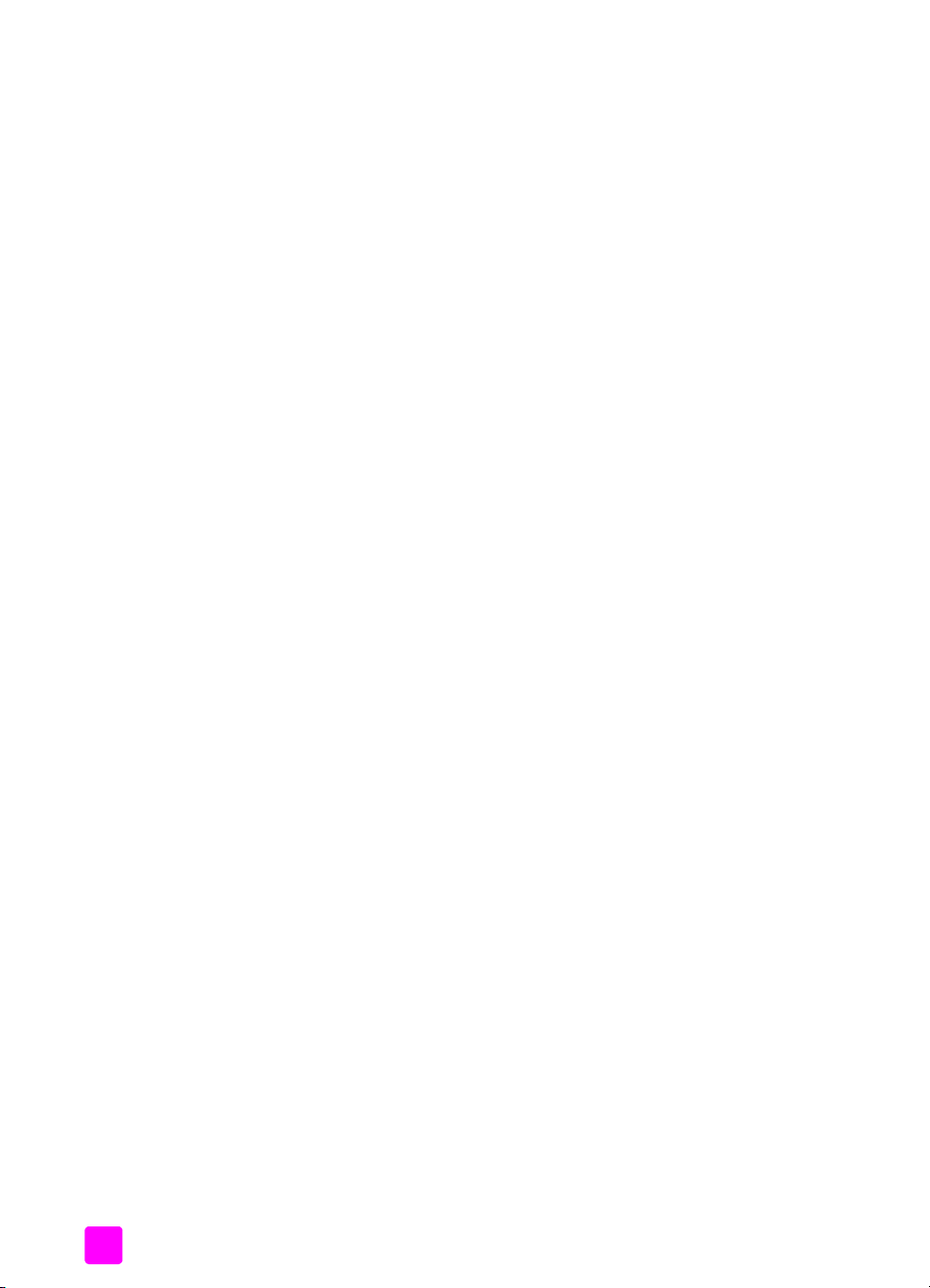
Sommario
Impostazione delle opzioni fax . . . . . . . . . . . . . . . . . . . . . . . . . . . . .49
Ristampa dei fax contenuti in memoria . . . . . . . . . . . . . . . . . . . . . . .55
Interruzione della trasmissione fax . . . . . . . . . . . . . . . . . . . . . . . . . .55
6 Stampa dal computer . . . . . . . . . . . . . . . . . . . . . . . . . . . . . . . .57
Stampa da un'applicazione software . . . . . . . . . . . . . . . . . . . . . . . .57
Impostazione delle opzioni di stampa . . . . . . . . . . . . . . . . . . . . . . . .58
Interruzione della stampa . . . . . . . . . . . . . . . . . . . . . . . . . . . . . . . .60
7 Ordinazione dei materiali di consumo. . . . . . . . . . . . . . . . . . . . .61
Ordinazione dei materiali di consumo . . . . . . . . . . . . . . . . . . . . . . .61
Ordinazione delle cartucce di stampa . . . . . . . . . . . . . . . . . . . . . . . .61
8 Manutenzione dell'unità HP Officejet. . . . . . . . . . . . . . . . . . . . . .63
Pulizia della superficie di scansione . . . . . . . . . . . . . . . . . . . . . . . . .63
Pulizia del retro del coperchio . . . . . . . . . . . . . . . . . . . . . . . . . . . . .64
Pulizia della superficie esterna . . . . . . . . . . . . . . . . . . . . . . . . . . . . .64
Operazioni relative alle cartucce di stampa . . . . . . . . . . . . . . . . . . . .64
Ripristino dei valori predefiniti . . . . . . . . . . . . . . . . . . . . . . . . . . . . . 73
Impostazione della velocità di scorrimento . . . . . . . . . . . . . . . . . . . . . 73
Impostazione dell'intervallo del prompt . . . . . . . . . . . . . . . . . . . . . . . 74
Segnali di manutenzione automatica . . . . . . . . . . . . . . . . . . . . . . . . . 74
9 Assistenza per HP Officejet 5500 Series . . . . . . . . . . . . . . . . . . . 75
Richiesta di assistenza e di ulteriori informazioni via Internet . . . . . . . .75
Assistenza clienti HP . . . . . . . . . . . . . . . . . . . . . . . . . . . . . . . . . . . .75
Preparazione di HP Officejet per la spedizione . . . . . . . . . . . . . . . . .78
Centro di distribuzione HP . . . . . . . . . . . . . . . . . . . . . . . . . . . . . . . .79
10 Informazioni sulla garanzia . . . . . . . . . . . . . . . . . . . . . . . . . . . .81
Durata della garanzia limitata . . . . . . . . . . . . . . . . . . . . . . . . . . . . .81
Assistenza in garanzia. . . . . . . . . . . . . . . . . . . . . . . . . . . . . . . . . . .81
Aggiornamento della garanzia . . . . . . . . . . . . . . . . . . . . . . . . . . . .81
Restituzione di HP Officejet per l'assistenza . . . . . . . . . . . . . . . . . . . .82
Dichiarazione di garanzia limitata globale Hewlett-Packard . . . . . . . . .82
11 Informazioni tecniche . . . . . . . . . . . . . . . . . . . . . . . . . . . . . . . . .85
Specifiche della carta . . . . . . . . . . . . . . . . . . . . . . . . . . . . . . . . . . .85
Specifiche del fax . . . . . . . . . . . . . . . . . . . . . . . . . . . . . . . . . . . . . .87
Specifiche di scansione . . . . . . . . . . . . . . . . . . . . . . . . . . . . . . . . . .87
Specifiche fisiche. . . . . . . . . . . . . . . . . . . . . . . . . . . . . . . . . . . . . . .87
Specifiche di alimentazione . . . . . . . . . . . . . . . . . . . . . . . . . . . . . . .87
Specifiche ambientali. . . . . . . . . . . . . . . . . . . . . . . . . . . . . . . . . . . .88
Programma per la protezione dell'ambiente . . . . . . . . . . . . . . . . . . . .88
Informazioni sulle norme di conformità internazionali. . . . . . . . . . . . . .89
Declaration of conformity . . . . . . . . . . . . . . . . . . . . . . . . . . . . . . . . .94
12 Configurazione fax. . . . . . . . . . . . . . . . . . . . . . . . . . . . . . . . . . .95
Trasmissione di fax da una linea DSL . . . . . . . . . . . . . . . . . . . . . . . . .95
Trasmissione di fax con un sistema telefonico PBX o una linea ISDN . . .96
vi
hp officejet 5500 series
Page 7
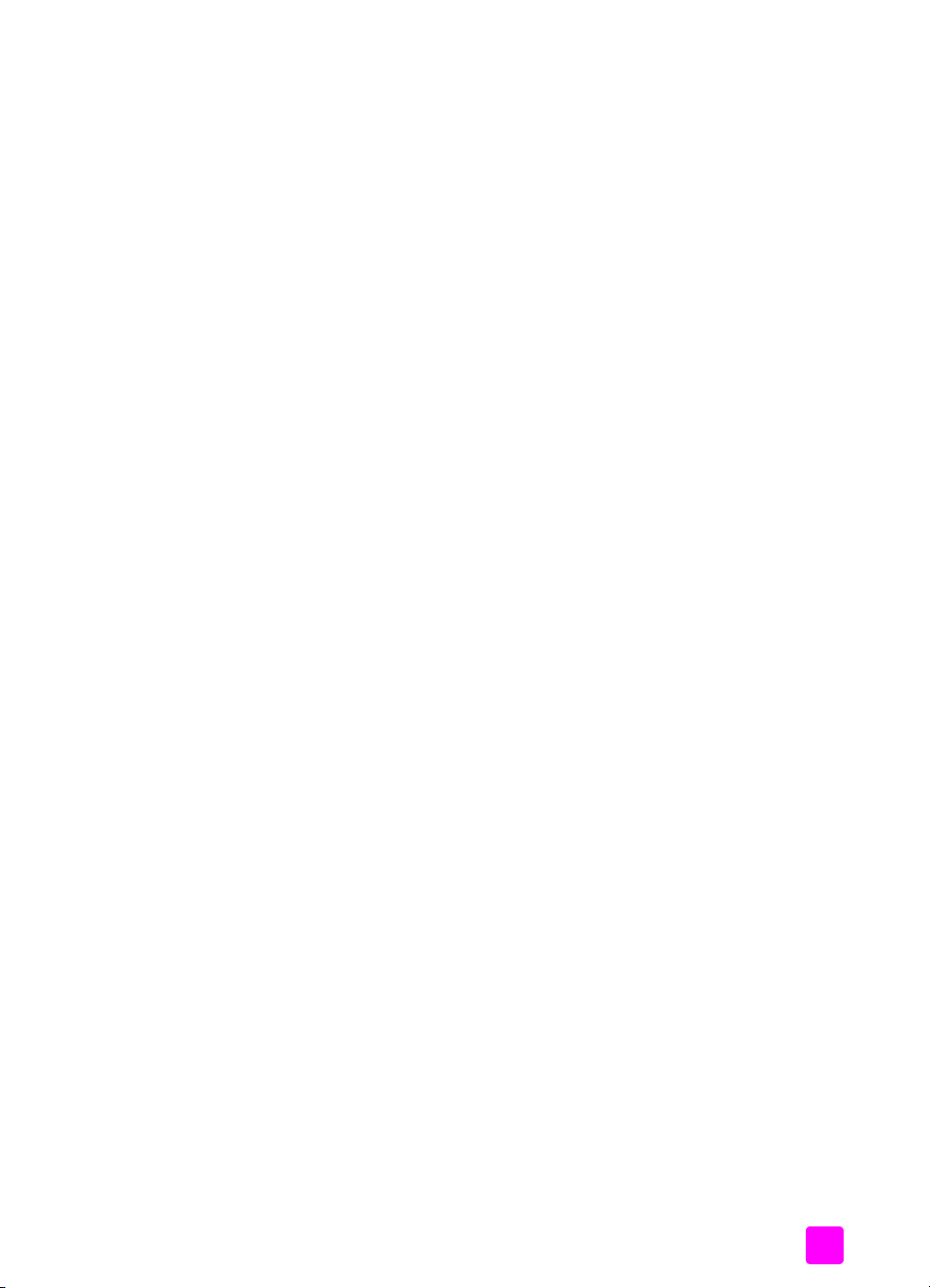
13 Uso e configurazione di HP Instant Share . . . . . . . . . . . . . . . . . . 97
Uso del software HP Instant Share in cinque semplici passi (Windows) . 97
Invio di una foto o un'immagine tramite l'unità HP Officejet (Macintosh) 99
Perché registrarsi ad HP Instant Share (Windows). . . . . . . . . . . . . . . 100
14 Informazioni sulla risoluzione dei problemi . . . . . . . . . . . . . . . 101
Risoluzione dei problemi relativi all'installazione . . . . . . . . . . . . . . . 101
Risoluzione dei problemi di carattere operativo . . . . . . . . . . . . . . . . 114
Sommario
Guida di riferimento
vii
Page 8
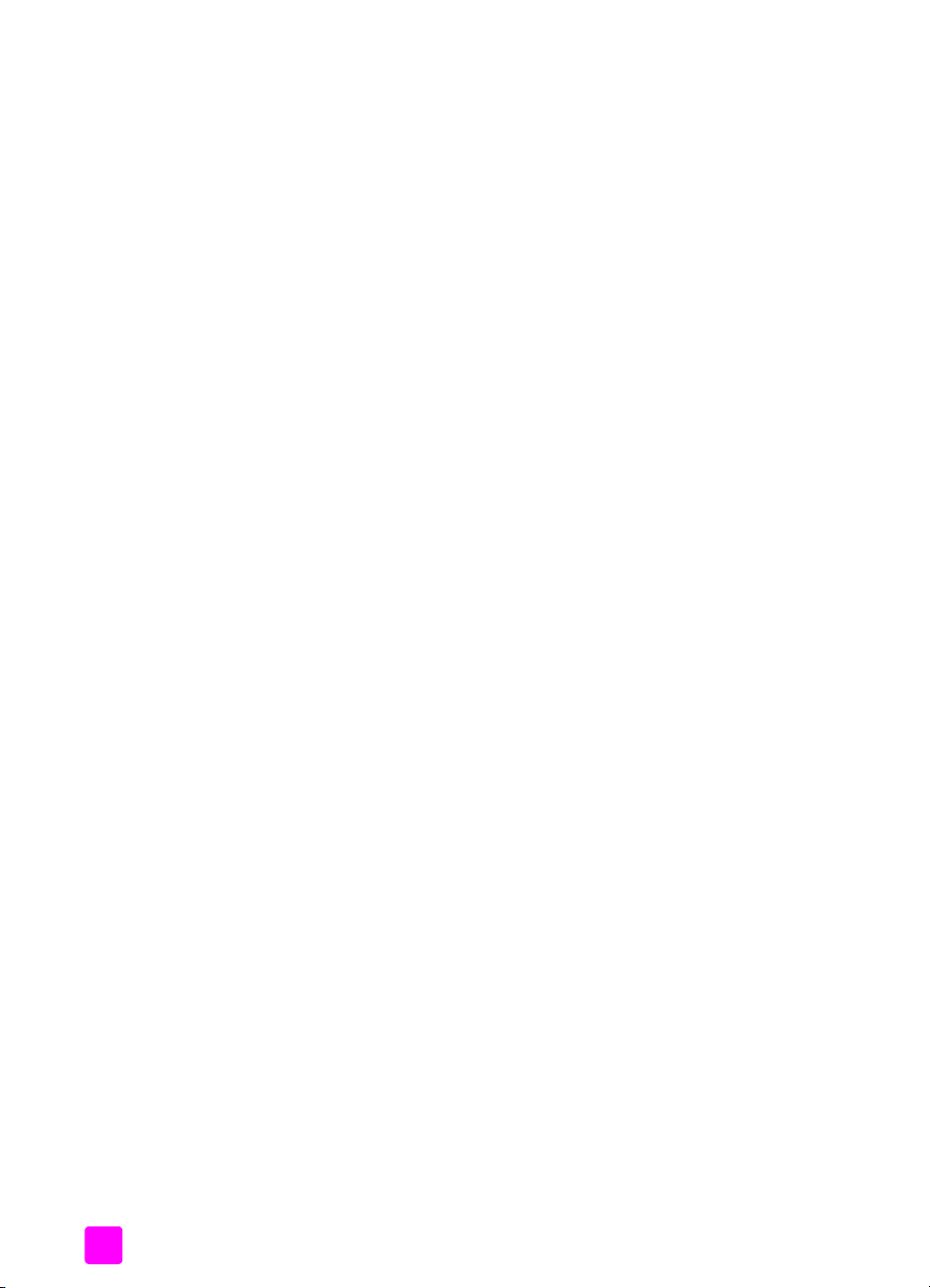
Sommario
viii
hp officejet 5500 series
Page 9
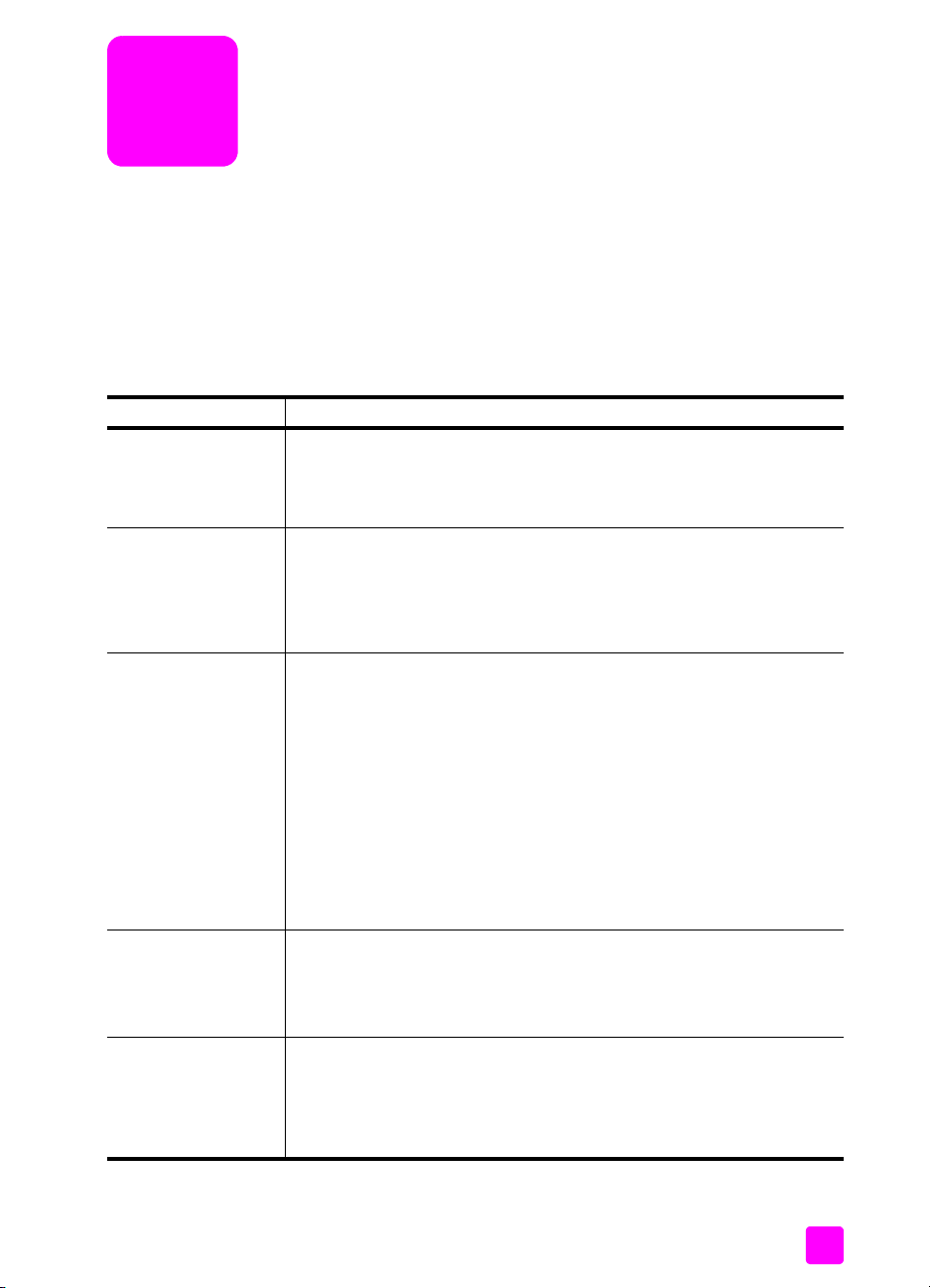
Come ottenere assistenza
La presente Guida di riferimento contiene informazioni sull'utilizzo dell'unità
HP Officejet e fornisce ulteriore assistenza per la risoluzione dei problemi
relativi all'installazione. La Guida di riferimento contiene inoltre informazioni su
come ordinare i materiali di consumo e gli accessori, sulle specifiche tecniche,
sull'assistenza e sulla garanzia.
La tabella riportata di seguito elenca le fonti di informazioni aggiuntive relative
all'unità HP Officejet.
Guida Descrizione
Poster di installazione Il poster di installazione fornisce informazioni sull'installazione e la
configurazione dell'unità HP Officejet. Accertarsi di utilizzare le
istruzioni corrette relative al sistema operativo in uso (Windows o
Macintosh).
Guida in linea di Foto
e imaging HP
Guida alla
risoluzione dei
problemi
Assistenza in Internet
e assistenza tecnica
File Leggimi Dopo aver installato il software, è possibile accedere al file Leggimi (se
La guida in linea di Foto e imaging HP fornisce informazioni dettagliate
sull'utilizzo del software per HP Officejet.
Per gli utenti Windows: avviare HP Director, quindi fare clic su ?.
Per gli utenti Macintosh: avviare HP Director, fare clic su ?, quindi su
Guida per Foto e imaging HP.
Per accedere alle informazioni sulla risoluzione dei problemi:
Per gli utenti Windows: in HP Director, fare clic su ?. Aprire la sezione
relativa alla risoluzione dei problemi nella Guida in linea di Foto e
imaging HP, quindi selezionare i collegamenti alla risoluzione dei
problemi generici e i collegamenti alla Guida alla risoluzione dei
problemi specifica per HP Officejet. È anche possibile accedere alla
Guida alla risoluzione dei problemi facendo clic sul pulsante ? che
viene visualizzato in alcuni messaggi di errore e nel capitolo
Risoluzione dei problemi della Guida di riferimento.
Per gli utenti Macintosh: aprire il Visore Aiuto di Apple, fare clic su
Risoluzione dei problemi in Aiuto del programma Foto e imaging HP,
quindi fare clic su HP Officejet 5500 Series.
Se si dispone dell'accesso a Internet, è possibile ottenere assistenza
accedendo al sito Web HP all'indirizzo:
www.hp.com/support
Il sito Web fornisce inoltre risposte alle domande ricorrenti (FAQ).
presente) sia dal CD-ROM di HP Officejet 5500 Series che dalla
cartella di programma di HP Officejet 5500 Series. Il file Leggimi
contiene informazioni più aggiornate rispetto a quelle contenute nella
Guida di riferimento o nella Guida in linea.
ix
Page 10
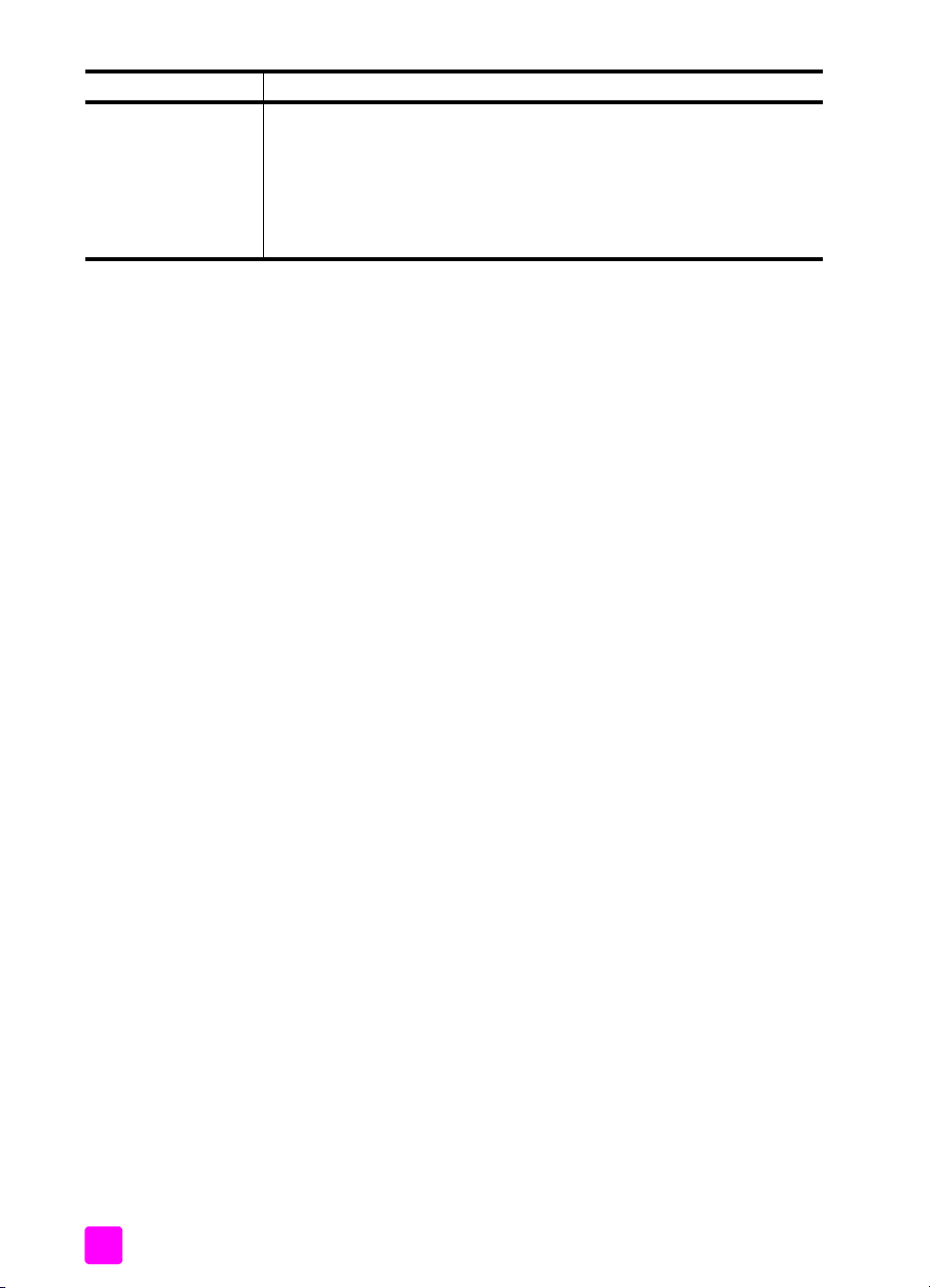
Guida Descrizione
Guida delle finestre
di dialogo (solo per
Windows)
Per Windows: per reperire informazioni su una funzione specifica,
procedere nei modi seguenti:
• Fare clic con il pulsante destro del mouse sulla funzione
• Selezionare la funzione e premere F1
• Selezionare il pulsante ? nell'angolo superiore destro, quindi fare
clic sulla funzione
HP Officejet 5500 Seriesx
Page 11
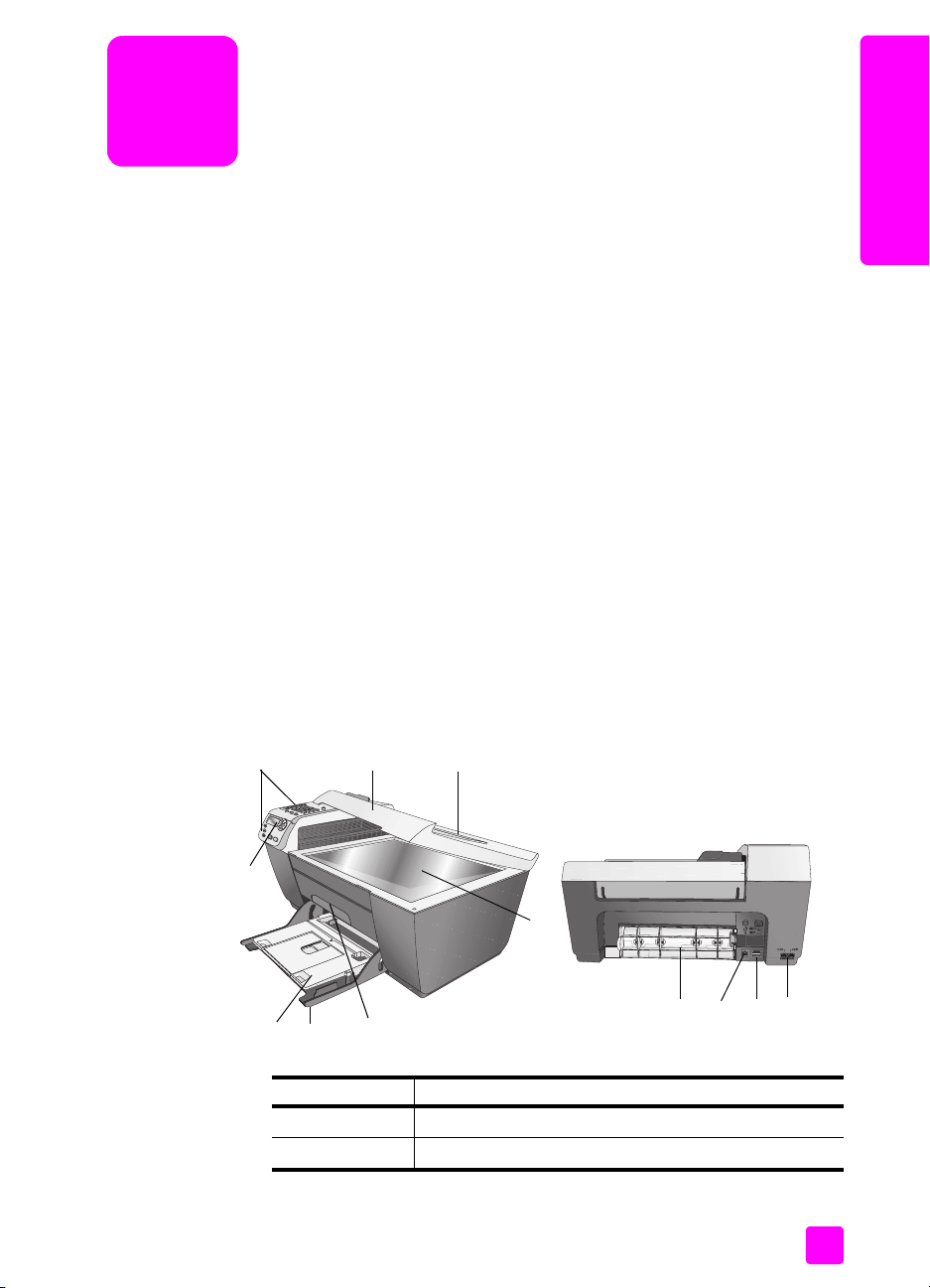
1
Descrizione di hp officejet
Introduzione a HP Officejet
L'unità HP Officejet è sempre pronta in quanto è possibile utilizzare molte
funzioni di HP Officejet senza accendere il computer. È possibile eseguire
velocemente e semplicemente operazioni come l'invio di un fax o la copia di un
documento o di una foto con l'unità HP Officejet.
Suggerimento È possibile eseguire ulteriori operazioni con l'unità
HP Officejet utilizzando il software Director di Foto e imaging HP
(HP Director) installato automaticamente sul computer durante
l'installazione iniziale. HP Director fornisce suggerimenti per la
risoluzione dei problemi, assistenza specifica per il prodotto e
funzionalità avanzate per la copia, l'invio di fax e la scansione.
Per ulteriori informazioni sull'uso di HP Director, vedere Uso del
software HP Director per eseguire altre operazioni con
HP Officejet a pagina 5.
Questa sezione tratta i seguenti argomenti:
• Descrizione di HP Officejet 5500 Series a pagina 1
• Descrizione del pannello anteriore a pagina 2
• Descrizione dei menu a pagina 4
• Uso del software HP Director per eseguire altre operazioni con
HP Officejet a pagina 5
Descrizione di HP Officejet 5500 Series
231
8
4
7
6
5
Elemento Scopo
1 Pannello anteriore
2Coperchio
10
9
1211
1
Page 12
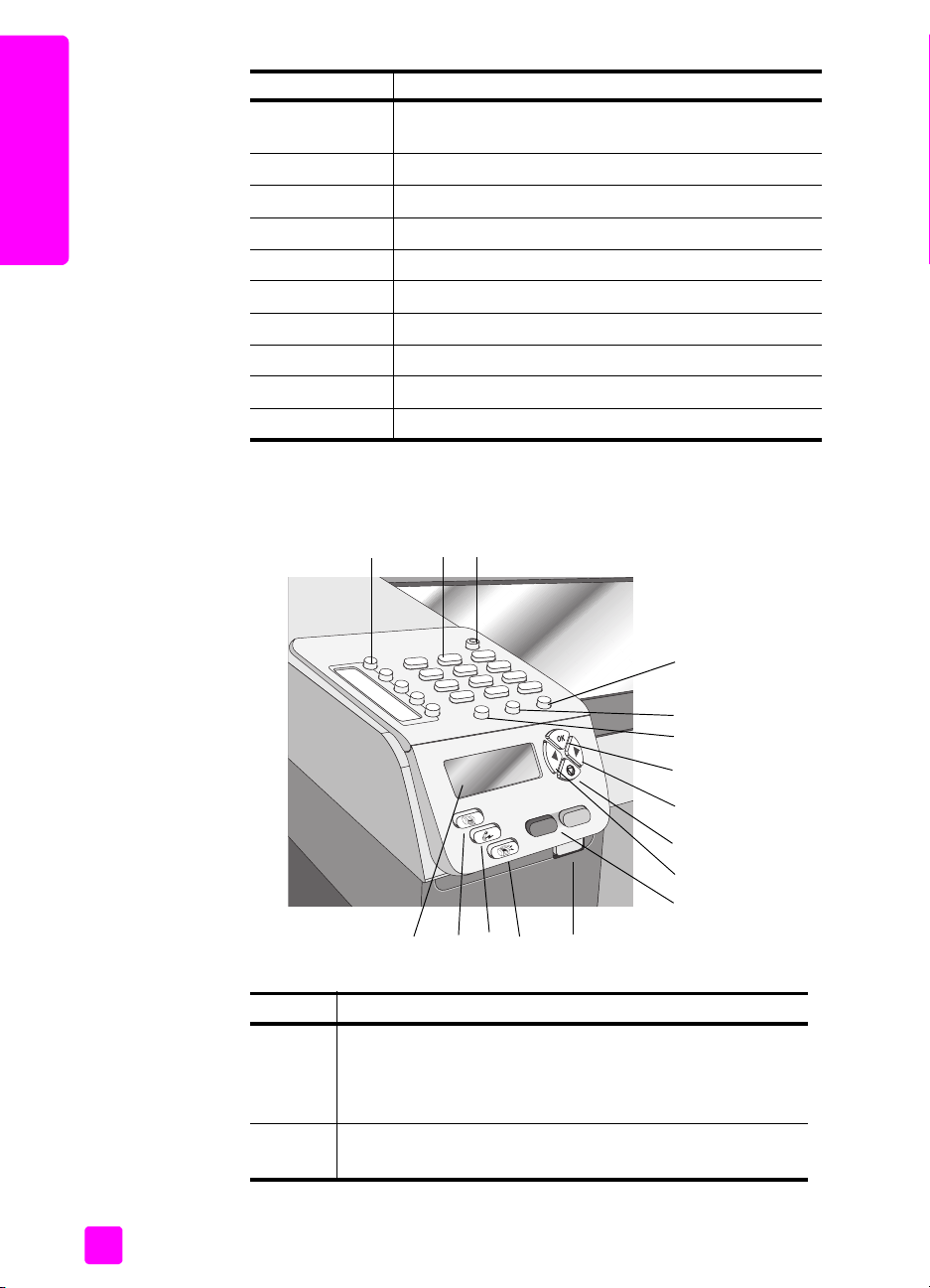
Capitolo 1
Elemento Scopo
3 Vassoio di alimentazione dell'alimentatore automatico
4 Superficie di scansione
5 Sportello di accesso al carrello di stampa
Introduzione a HP Officejet
6 Vassoio di alimentazione
7 Vassoio di uscita
8 Display del pannello anteriore
9 Sportello di pulizia
10 Porta USB
11 Collegamento all'alimentazione
12 Prese telefoniche
Descrizione del pannello anteriore
123
documenti (sulla parte superiore del coperchio)
4
5
6
7
8
9
10
11
13141516
12
Elemento Scopo
1 Selezione rapida a tocco singolo: consente di selezionare un
numero fax premendo un pulsante. I cinque pulsanti di
selezione rapida corrispondono ai primi cinque numeri di
fax immessi durante la configurazione di selezione rapida.
2 Tastierino numerico: consente l'inserimento di numeri di fax,
valori o testo.
2
HP Officejet 5500 Series
Page 13
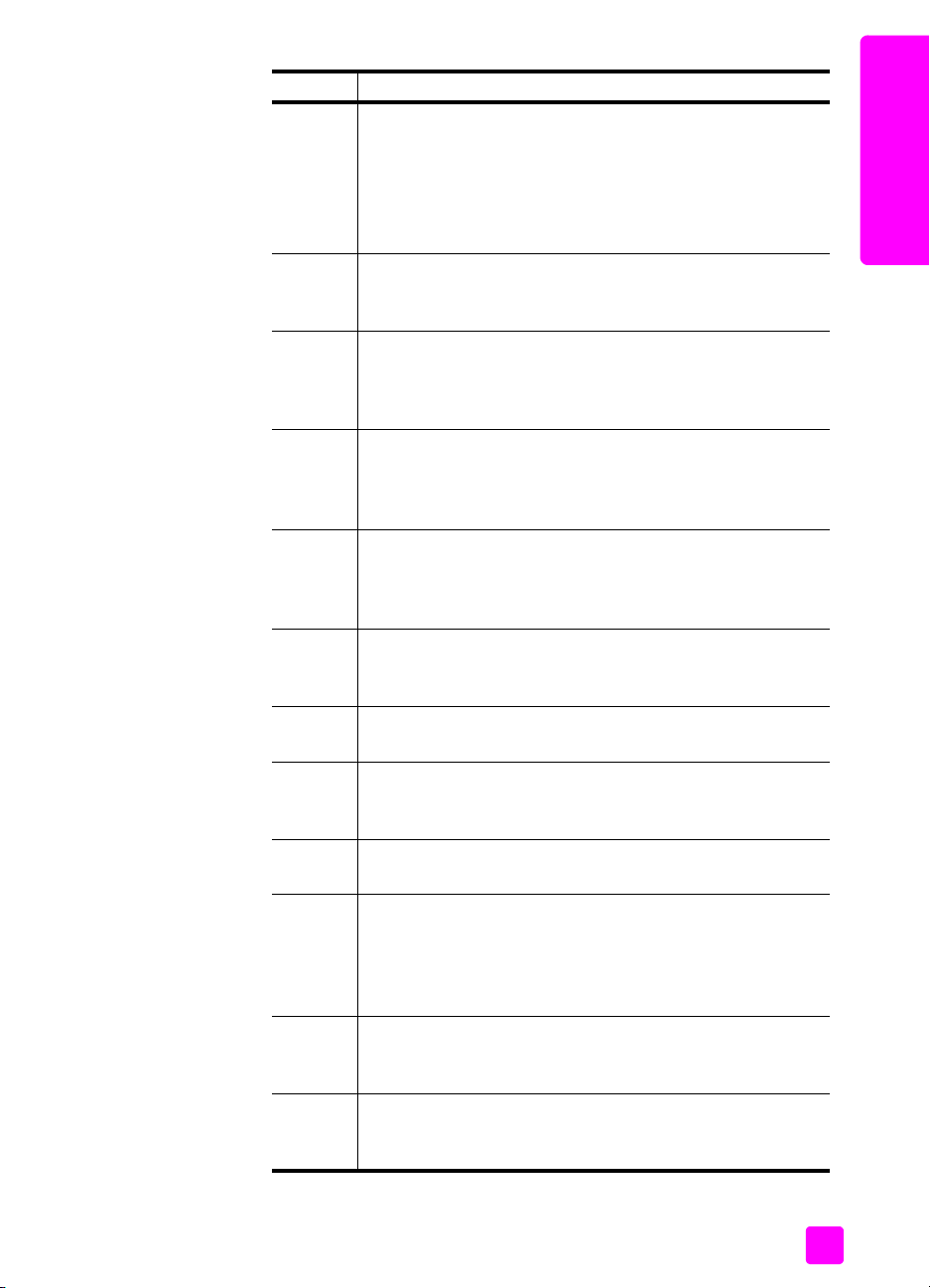
Descrizione di HP Officejet
Elemento Scopo
3 On: consente di accendere o spegnere l'unità HP Officejet.
Avvertenza Quando l'unità HP Officejet è spenta,
l'alimentazione continua comunque a essere fornita alla
periferica in quantità minima. Scollegare il cavo di
alimentazione per togliere l'alimentazione all'unità
HP Officejet.
4 Imposta: consente di accedere al sistema dei menu per i
rapporti, l'impostazione della selezione rapida, le
impostazioni fax, gli strumenti e le preferenze.
5 Richiama/Pausa: richiama il numero fax selezionato più di
recente. Inoltre, è possibile utilizzare questo pulsante per
inserire una pausa durante l'immissione del numero
telefonico.
6 Selezione rapida: consente di selezionare un numero da voci
di selezione rapida programmate. Utilizzare le frecce o i
numeri del tastierino sul pannello anteriore per selezionare
un numero fax di selezione rapida.
7 OK: consente di selezionare l'impostazione corrente dei
menu sul display del pannello anteriore. Inoltre è possibile
utilizzare questo pulsante per rispondere ai messaggi sul
display del pannello anteriore.
8 Freccia destra: consente di aumentare i valori o di avanzare
quando vengono visualizzate le impostazioni sul display del
pannello anteriore.
9 Annulla: consente di interrompere un lavoro, di uscire da un
menu, dalle impostazioni o dal menu di selezione rapida.
Introduzione a HP Officejet
Guida di riferimento
10 Freccia sinistra: consente di diminuire i valori o di ritornare
indietro quando vengono visualizzate le impostazioni sul
display del pannello anteriore.
11 Avvio Nero, Avvio Colore: consente di avviare un lavoro di
fax, scansione o copia in nero o a colori.
12 Pulsante di rilascio dell'alimentatore automatico documenti:
premerlo per aprire il pannello anteriore per rimuovere un
inceppamento della carta dall'alimentatore automatico
documenti. Il pannello anteriore si apre soltanto
parzialmente. Evitare di forzarlo.
13 Scansione: consente di selezionare la funzione di scansione.
Premere il pulsante Scansione ripetutamente per scorrere le
impostazioni del menu Scansione.
14 Fax: consente di selezionare la funzione fax. Premere il
pulsante Fax ripetutamente per scorrere le impostazioni del
menu Fax.
3
Page 14
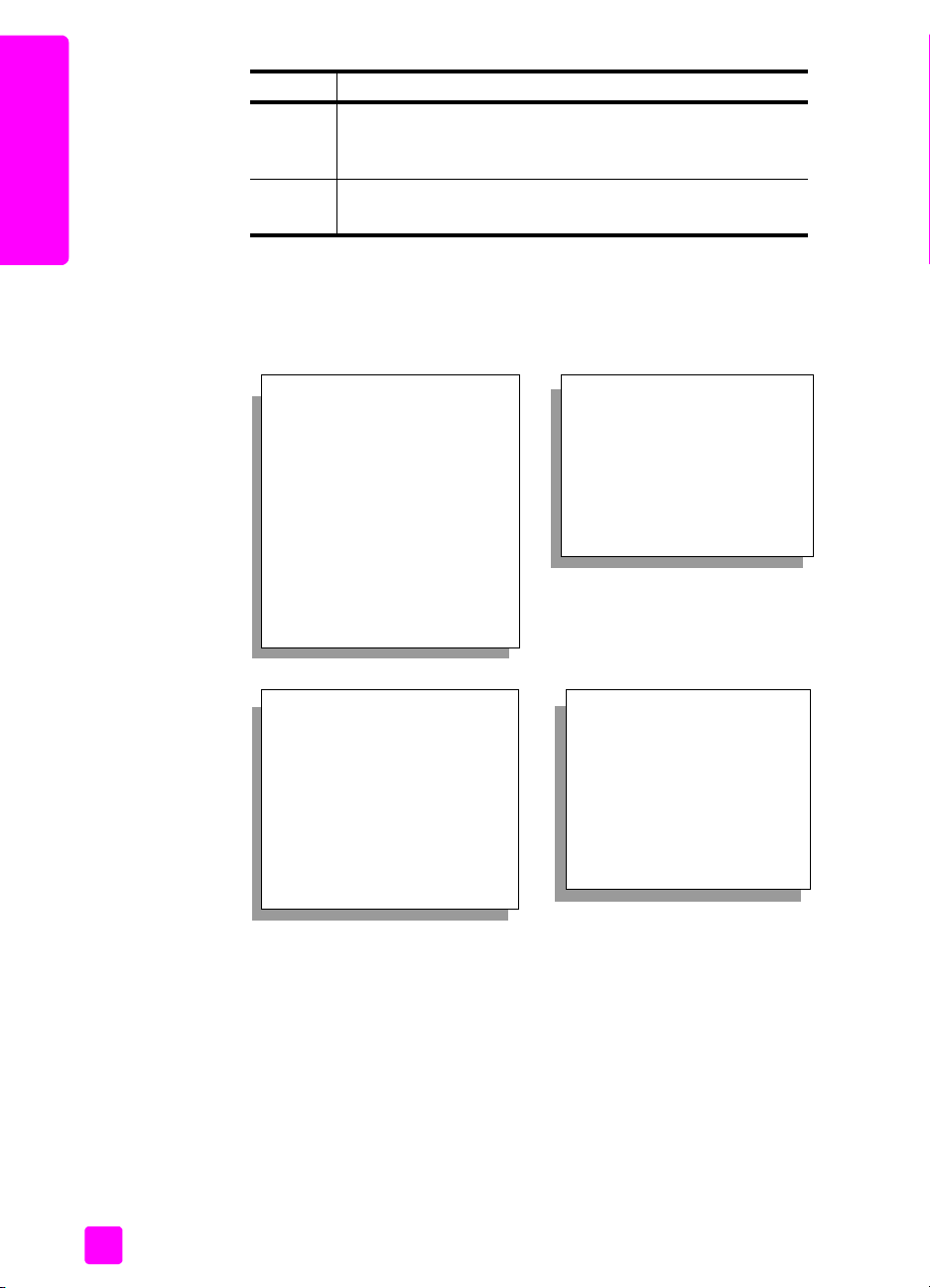
Capitolo 1
Introduzione a HP Officejet
Descrizione dei menu
Il seguente diagramma fornisce un riferimento rapido ai menu principali
visualizzati sul display del pannello anteriore dell'unità HP Officejet.
Elemento Scopo
15 Copia: consente di selezionare la funzione di copia. Premere
il pulsante Copia ripetutamente per scorrere le impostazioni
del menu Copia.
16 Display pannello anteriore: consente di visualizzare i menu,
le richieste, i messaggi di stato e i messaggi di errore.
Copia
Numero di copie
Riduci/Ingrand.
Qualità copia
Formato copia
Tipo carta
Più chiaro/scuro
Ottimizzazione
Intensità colore
Imp. nuovi pred.
Scansione
Galleria di Foto e imaging HP
Nota: il contenuto di questo
menu varia a seconda del
numero di destinazioni di
scansione potenziali sul
computer.
Fax
Numero fax
Risoluzione
Più chiaro/scuro
Invia fax
Imp. nuovi pred.
Imposta
1. Stampa rapporto
2. Impostazione selezione
rapida
3. Impostazione fax base
4. Impostazione fax
avanzata
5. Strumenti
4
HP Officejet 5500 Series
Page 15
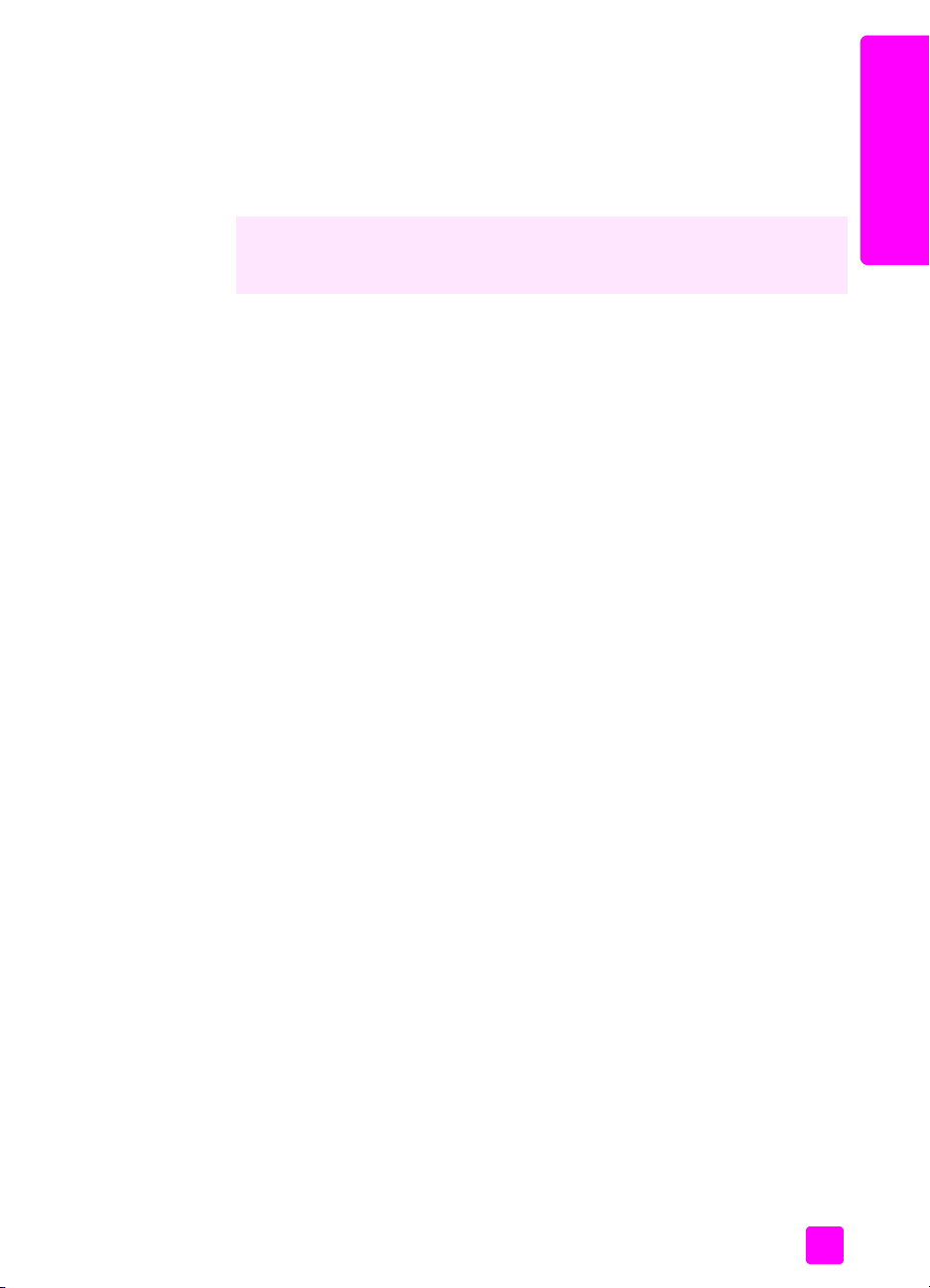
Descrizione di HP Officejet
Uso del software HP Director per eseguire altre operazioni con HP Officejet
La prima volta che è stato installato il software HP Officejet sul computer, è stata
automaticamente eseguita l'installazione di HP Director.
È possibile espandere le funzionalità dell'unità HP Officejet in modo semplice
e veloce. Nel presente manuale, individuare i riquadri, come questo, che
forniscono suggerimenti specifici e informazioni utili relative ai progetti.
Questa sezione tratta i seguenti argomenti:
• Apertura di HP Director per utenti Windows a pagina 5
• Apertura di HP Director per utenti Macintosh a pagina 7
Apertura di HP Director per utenti Windows
1 Attenersi alla seguente procedura:
– Fare doppio clic sull'icona HP Director sul desktop.
– Nella barra degli strumenti di Windows, fare clic su Start, scegliere
Programmi o Tutti i programmi (XP), HP, quindi selezionare
HP Director.
2 Nella casella Seleziona periferica, fare clic per visualizzare l'elenco delle
periferiche HP installate.
3 Selezionare Officejet 5500 Series.
4HPDirector visualizza soltanto le icone relative alla periferica selezionata.
Nota La finestra di HP Director riportata di seguito potrebbe apparire in
modo differente sul computer. Il software HP Director viene personalizzato
in base alla periferica HP selezionata. Se la periferica non dispone di una
particolare funzione, l'icona per tale funzione non verrà visualizzata in
HP Director sul computer.
Suggerimento Se la finestra di HP Director visualizzata sul
computer non contiene alcuna icona, potrebbe essersi verificato
un errore durante l'installazione del software. Per correggerlo,
utilizzare il Pannello di controllo di Windows per disinstallare
completamente il software HP Director, quindi reinstallare
HP Director.
Introduzione a HP Officejet
Guida di riferimento
5
Page 16
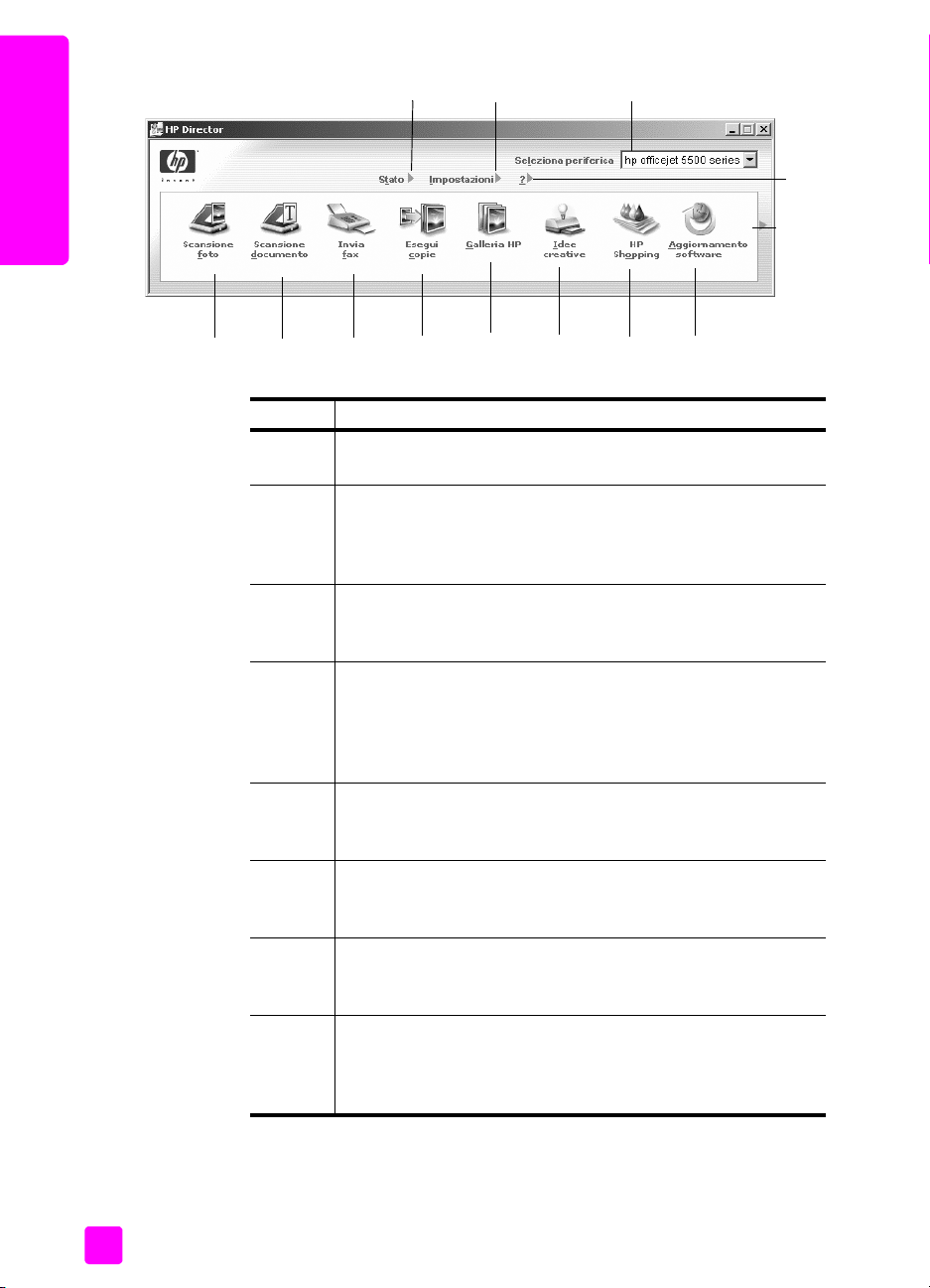
Capitolo 1
Introduzione a HP Officejet
56
Elemento Scopo
1 Stato: utilizzare questa funzione per visualizzare lo stato
2 Impostazioni: utilizzare questa funzione per visualizzare o
3 Seleziona periferica: utilizzare questa funzione per selezionare
4 ?: utilizzare qu esta funzione per apri re la Guida in linea di Foto
5 Scansione foto: utilizzare questa funzione per eseguire la
6 Scansione documento: utilizzare questa funzione per eseguire
7 Invia fax: utilizzare questa funzione per aprire la finestra di
8 Esegui copie: utilizzare questa funzione per visualizzare la
1
78
2
9101311 12
3
4
corrente dell'unità HP Officejet.
modificare varie impostazioni dell'unità HP Officejet, ad
esempio la stampa, la scansione, la copia o la trasmissione di
fax.
la periferica che si desidera utilizzare dall'elenco delle
periferiche HP installate.
e imaging HP contenente una guida per il software, una
presentazione del dispositivo, informazioni sulla risoluzione dei
problemi relativi all'unità HP Officejet e una guida specifica per
HP Officejet.
scansione di un'immagine e visualizzarla nella Galleria di Foto
e imaging HP.
la scansione di un testo e visualizzarlo nel programma di
elaborazione testi selezionato.
dialogo relativa al fax in modo da poter immettere le
informazioni appropriate e inviare il fax.
finestra di dialogo Copia in cui è possibile selezionare la
qualità della copia, il numero di copie, il colore, il formato e
quindi avviare una copia.
6
HP Officejet 5500 Series
Page 17
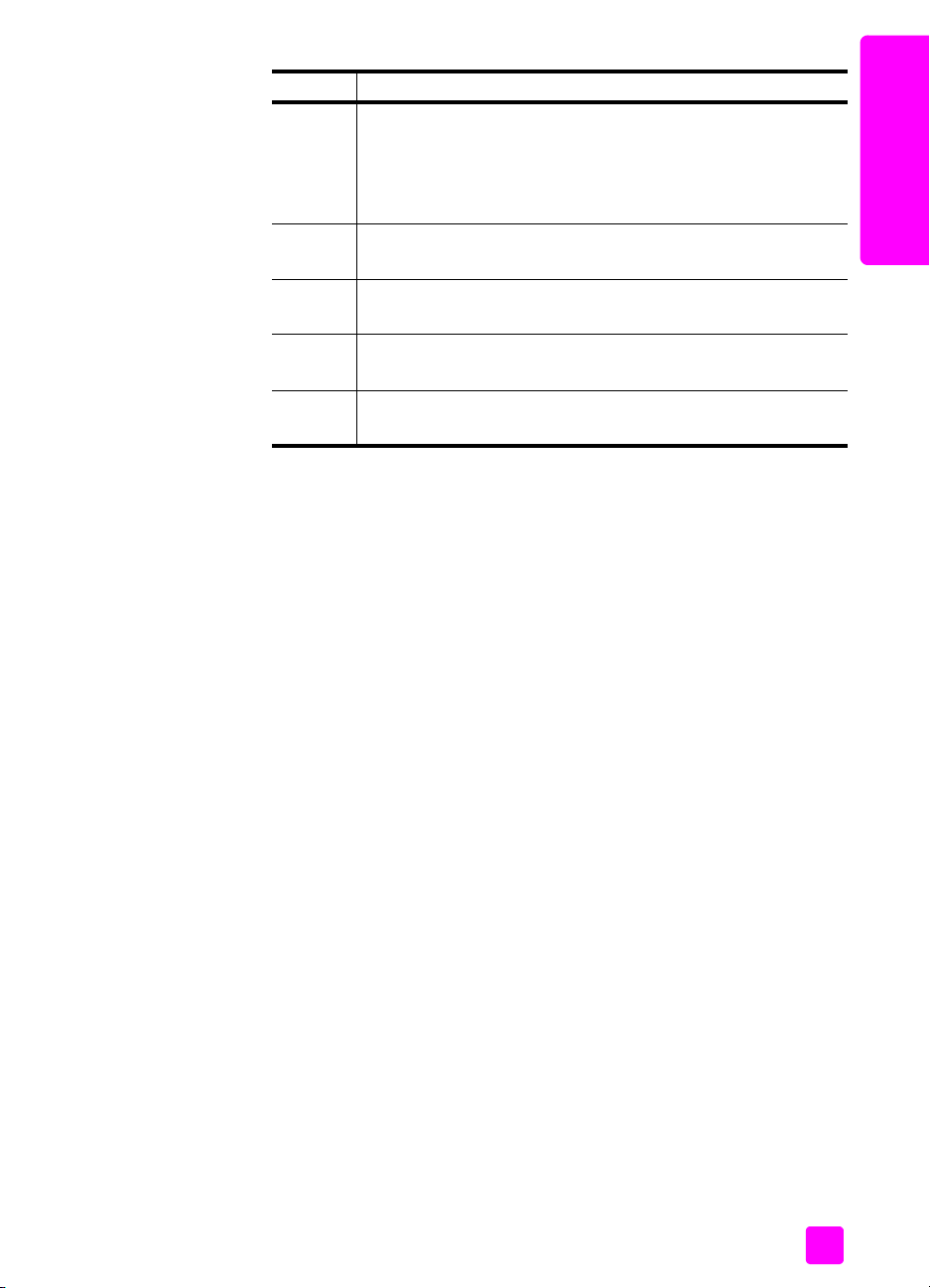
Elemento Scopo
9 Galleria HP: utilizzare questa funzione per visualizzare la
Galleria di Foto e imaging HP in cui è possibile rivedere e
modificare immagini, stampare foto in più formati, realizzare e
stampare un album fotografico, condividere immagini tramite email o un sito Web oppure realizzare un CD multimediale.
10 Idee creative: utilizzare questa funzione per acquisire ulteriori
informazioni su come utilizzare l'unità HP Officejet.
11 HP Shopping: utilizzare questa funzione per acquistare i
prodotti HP.
12 Aggiornamento software: utilizzare questa funzione per
controllare gli aggiornamenti software per l'unità HP Officejet.
13 Fare clic su questa freccia per visualizzare le descrizioni dei
comandi per ciascuna opzione di HP Director.
Apertura di HP Director per utenti Macintosh
Utilizzare uno dei seguenti metodi per avviare o accedere a HP Director, a
seconda del sistema operativo Macintosh in uso.
Apertura di HP Director (All-in-One) in Macintosh OS X
Se si utilizza Macintosh OS X, il software HP Director (All-in-One) viene avviato
automaticamente durante l'installazione del software Foto e imaging HP e viene
creata l'icona HP Director (All-in-One) nel dock della periferica. Per accedere
alle funzioni della periferica, selezionare le opzioni del menu HP Director
associato all'icona HP Director (All-in-One).
Suggerimento Se non si desidera che il software HP Director
venga avviato automaticamente ogni volta che si avvia il
Macintosh, è possibile modificare questa impostazione nel menu
Preferenze di HP Director.
Per visualizzare il menu HP Director :
! Nel dock, fare clic sull'icona HP Director (All-in-One) relativa alla
periferica.
Viene visualizzato il menu HP Director.
Nota Se si installa più di una periferica HP, per ogni periferica viene
visualizzata un'icona HP Director nel dock. Ad esempio, se si dispone di
uno scanner HP e di un'unità HP Officejet installata, nel dock saranno
presenti due icone HP Director, una per ogni periferica. Tuttavia, se sono
state installate due periferiche dello stesso tipo (ad esempio, due unità
HP Officejet), nel dock viene visualizzata soltanto un'icona HP Director che
rappresenta tutte le periferiche di tale tipo.
Descrizione di HP Officejet
Introduzione a HP Officejet
Guida di riferimento
7
Page 18
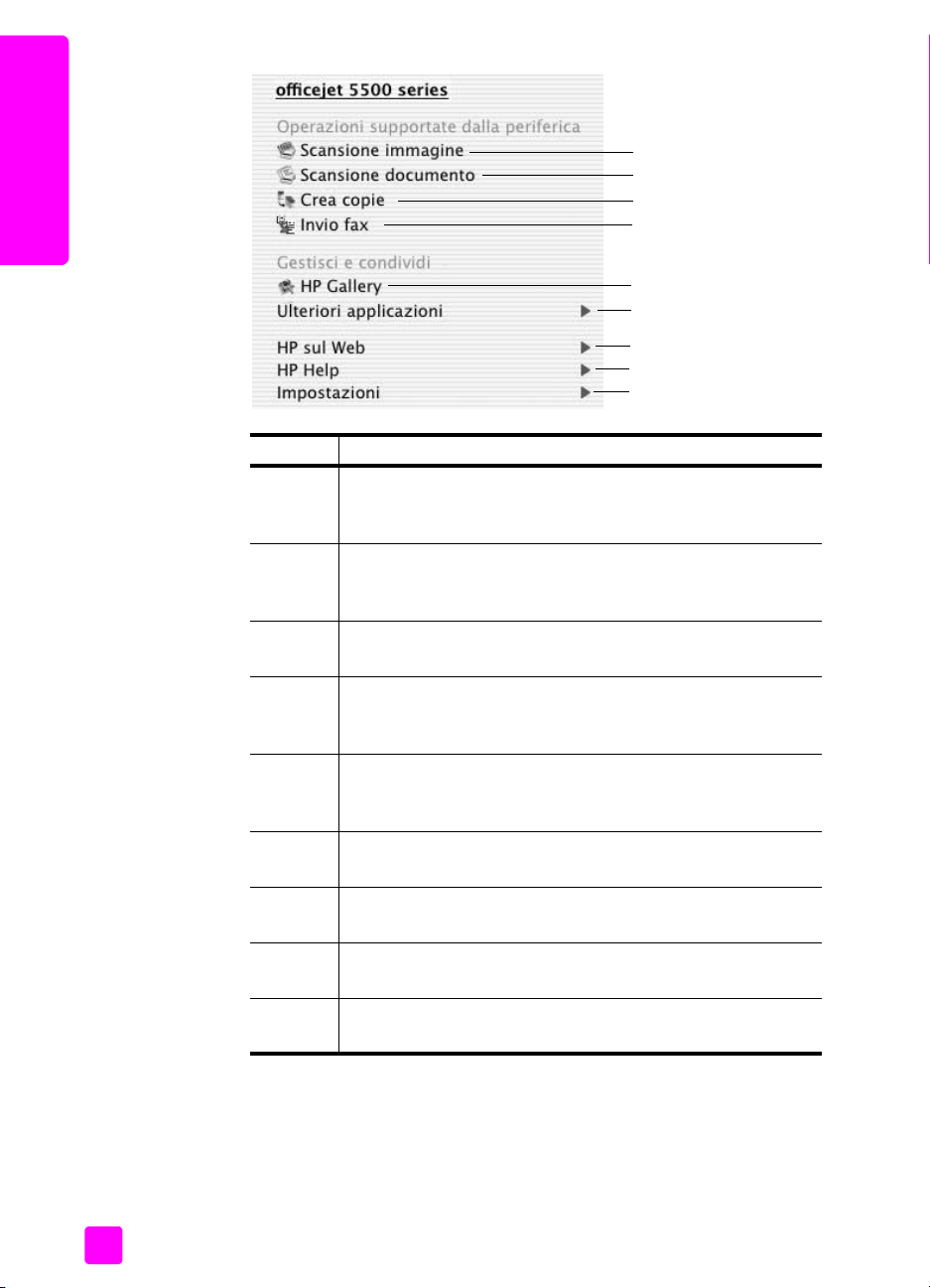
Introduzione a HP Officejet
Capitolo 1
1
2
3
4
5
6
7
8
9
Elemento Scopo
1 Scansiona foto: utilizzare questa funzione per eseguire la
scansione di un'immagine e visualizzarla nella Galleria di
Foto e imaging HP.
2 Scansiona documento: utilizzare questa funzione per eseguire
la scansione di un testo e visualizzarlo nel programma di
elaborazione testi selezionato.
3 Copie: utilizzare questa funzione per realizzare una copia in
bianco e nero o a colori.
4 Invia fax: utilizzare questa funzione per aprire la finestra di
dialogo relativa al fax in modo da poter immettere le
informazioni appropriate e inviare il fax.
5 Galleria HP: utilizzare questa funzione per visualizzare la
Galleria di Foto e imaging HP che consente di rivedere e
modificare le immagini.
6 Più applicazioni: utilizzare questa funzione per selezionare
altre applicazioni sul computer.
7 HP sul Web: utilizzare questa funzione per selezionare un sito
Web HP.
8 Aiuto HP: utilizzare questa funzione per selezionare
un'origine di aiuto relativa all'unità HP Officejet.
9 Impostazioni: utilizzare questa funzione per modificare le
impostazioni della periferica.
Apertura di Director di Foto e imaging HP utilizzando Macintosh OS 9
In Macintosh OS 9, Director di Foto e imaging HP (HP Director) viene avviato
automaticamente durante l'installazione del software Foto e imaging HP e viene
visualizzato come alias sulla Scrivania. Utilizzare uno dei seguenti metodi per
avviare Director di Foto e imaging HP.
8
HP Officejet 5500 Series
Page 19
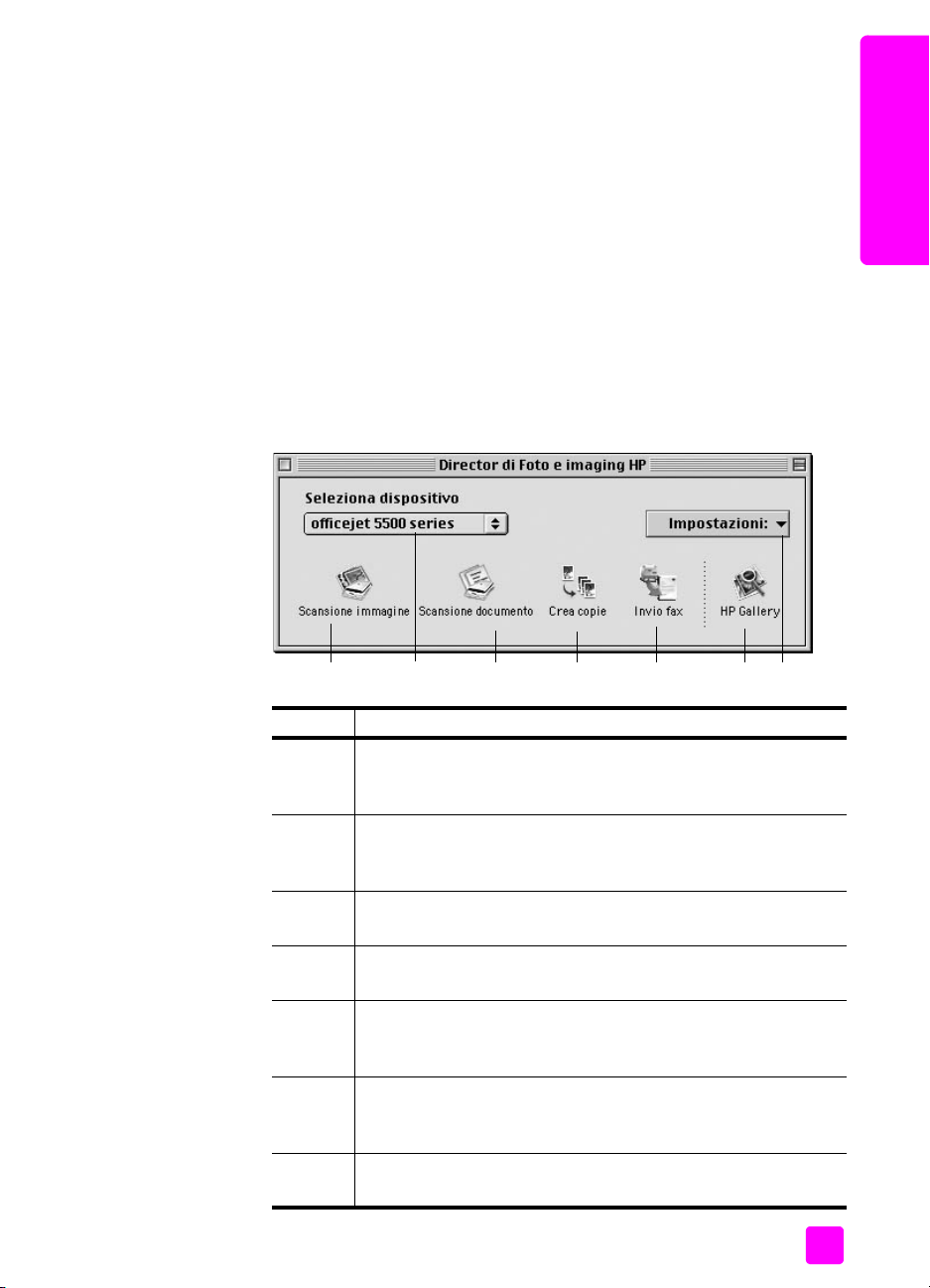
Descrizione di HP Officejet
! Fare doppio clic sull'alias di Director di Foto e imaging HP sulla Scrivania.
! Fare doppio clic su Director di Foto e imaging HP nella cartella
Applicazioni:Hewlett-Packard:Software Foto e imaging HP:Director di Foto
e imaging HP.
Director di Foto e imaging HP (HP Director) visualizza soltanto i pulsanti relativi
alla periferica selezionata. Per ulteriori informazioni, consultare la guida in linea
di Foto e imaging HP fornita con il software.
La seguente figura mostra alcune delle funzioni disponibili in HP Director per
Macintosh OS 9. Consultare la legenda per una breve spiegazione delle
funzioni specifiche.
Nota La finestra di HP Director riportata di seguito potrebbe apparire in
modo differente sul computer. Il software HP Director viene personalizzato
in base alla periferica HP selezionata. Se la periferica non dispone di una
particolare funzione, l'icona per tale funzione non verrà visualizzata in
HP Director sul computer. È possibile che alcune periferiche HP dispongano
di pulsanti aggiuntivi rispetto a quelli visualizzati di seguito.
Introduzione a HP Officejet
Guida di riferimento
7
12
3
54
6
Elemento Scopo
1 Scansiona foto: utilizzare questa funzione per eseguire la
scansione di un'immagine e visualizzarla nella Galleria di Foto
e imaging HP.
2 Scansiona documento: utilizzare questa funzione per eseguire
la scansione di un testo e visualizzarlo nel programma di
elaborazione testi selezionato.
3 Seleziona dispositivo: utilizzare questo elenco a discesa per
selezionare la periferica HP che si desidera utilizzare.
4 Copie: utilizzare questa funzione per realizzare una copia in
bianco e nero o a colori.
5 Invia fax: utilizzare questa funzione per aprire la finestra di
dialogo relativa al fax in modo da poter immettere le
informazioni appropriate e inviare il fax.
6 Galleria HP: utilizzare questa funzione per visualizzare la
Galleria di Foto e imaging HP che consente di visualizzare e
modificare le immagini.
7 Impostazioni: utilizzare questo elenco a discesa per accedere
alle impostazioni della periferica.
9
Page 20
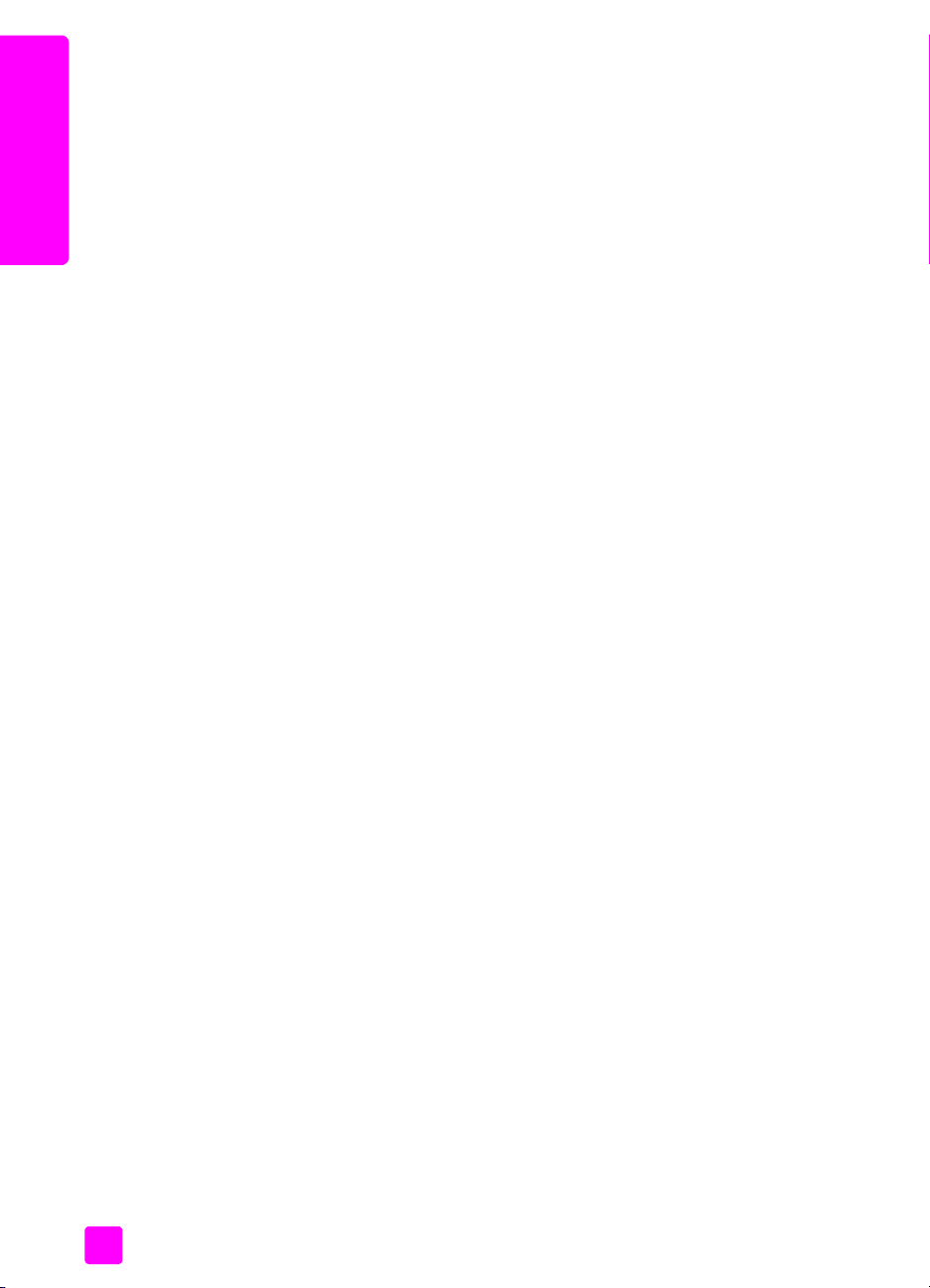
Introduzione a HP Officejet
Capitolo 1
10
HP Officejet 5500 Series
Page 21
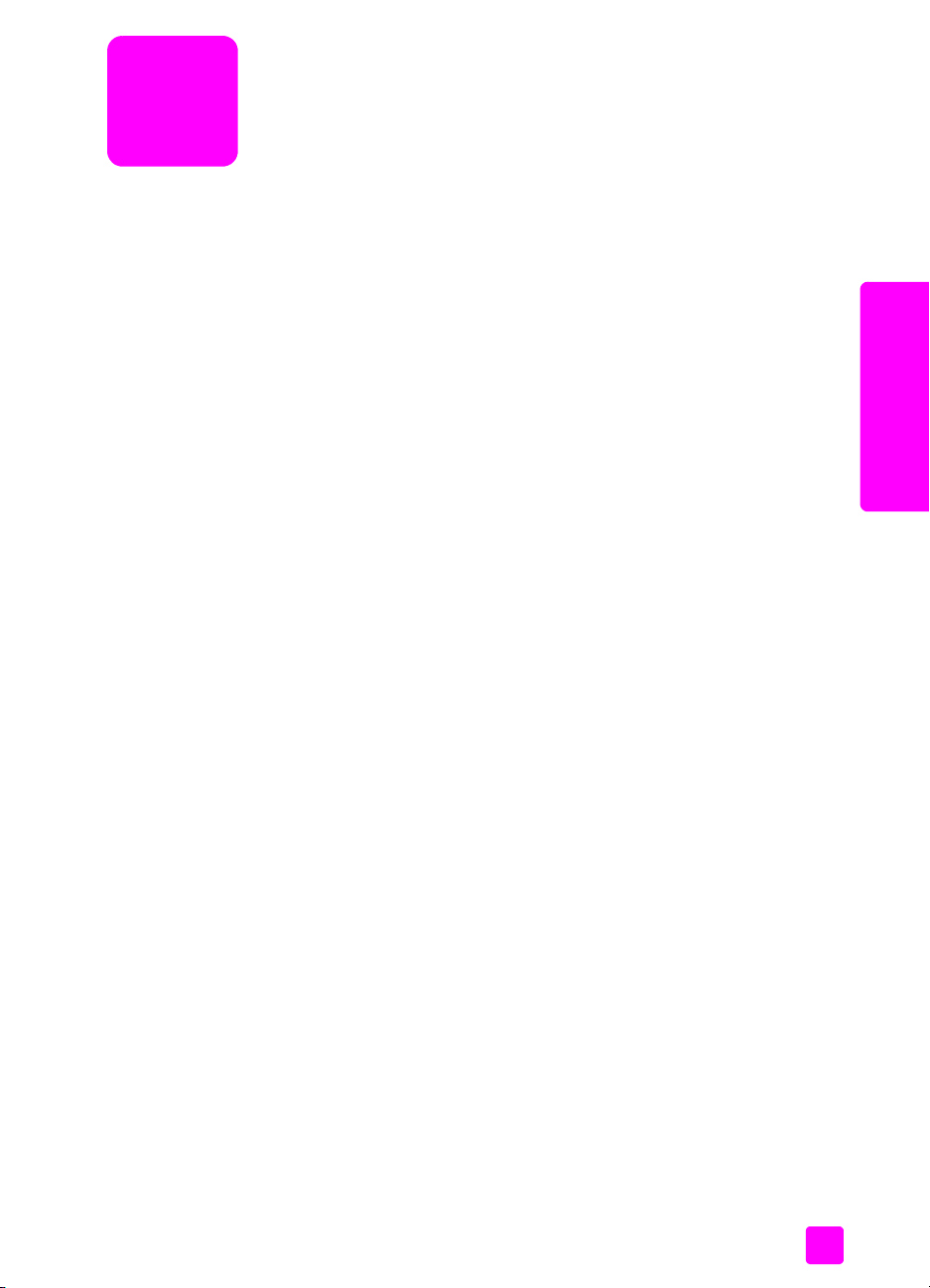
Caricamento degli originali e della
2
carta
HP Officejet 5500 Series consente di caricare differenti tipi e formati di carta
nell'unità HP Officejet, tra cui Letter, carta fotografica e buste. Inoltre, per
ottenere copie di qualità elevata dall'unità HP Officejet, è possibile modificare
le impostazioni relative ai tipi e ai formati della carta.
Questa sezione tratta i seguenti argomenti:
• Caricamento di originali a pagina 11
• Caricamento della carta a pagina 14
• Caricamento di buste a pagina 16
• Caricamento di carta fotografica da 4 x 6 pollici (10 x 15 cm) a pagina 17
• Tipi di carta consigliati a pagina 18
• Caricamento di altri tipi di carta nel vassoio di alimentazione a pagina 18
• Impostazione del tipo di carta a pagina 19
• Impostazione del formato carta a pagina 19
• Come evitare gli inceppamenti a pagina 20
Caricamento di originali
L'unità HP Officejet 5500 Series consente di caricare un originale per
un'operazione di copia, fax o scansione nell'alimentatore automatico documenti
o sulla superficie di scansione. Gli originali caricati nell'alimentatore automatico
documenti verranno inseriti nell'unità HP Officejet.
Questa sezione tratta i seguenti argomenti:
• Caricamento di un originale nell'alimentatore automatico documenti a
pagina 11
• Caricamento di un originale sulla superficie di scansione a pagina 12
• Caricamento di una foto originale sulla superficie di scansione a
pagina 13
Caricamento degli originali
e della carta
Caricamento di un originale nell'alimentatore automatico documenti
È possibile copiare, inviare fax o eseguire la scansione di un originale di formato
Letter, Legal o A4 inserendolo nell'alimentatore automatico documenti. La
seguente procedura descrive come caricare la carta nell'alimentatore
automatico documenti dell'unità HP Officejet.
Nota L'alimentatore automatico può contenere fino a 20 fogli di carta.
Nota La funzione di copia Adatta a pagina non è supportata per originali
caricati nell'alimentatore automatico documenti. Tale funzione è valida
soltanto per originali caricati sulla superficie di scansione.
11
Page 22
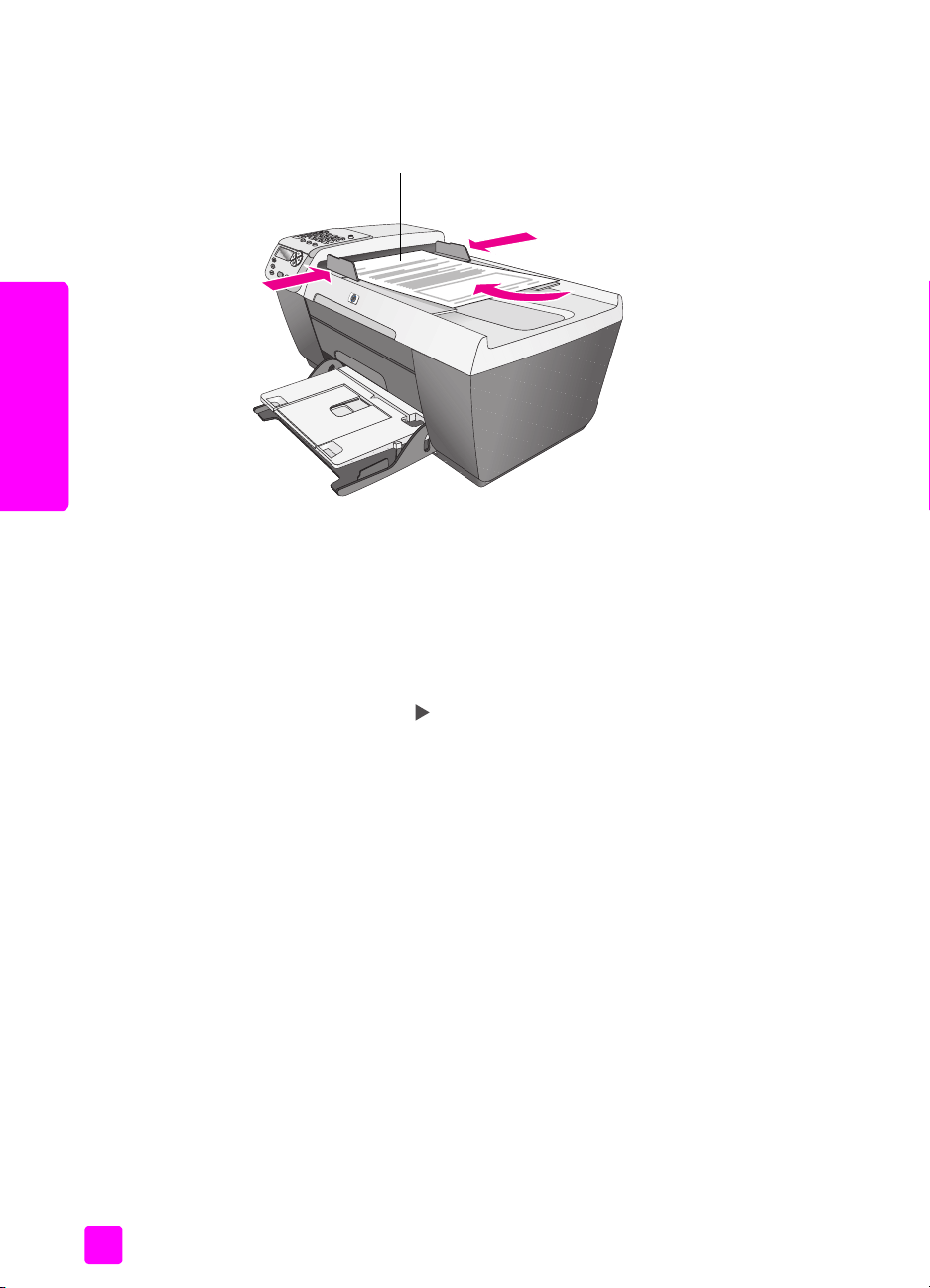
Caricamento degli originali
Capitolo 2
1 Caricare l'originale nell'alimentatore automatico documenti con il lato di
stampa rivolto verso l'alto e con il bordo superiore della pagina orientato
verso sinistra.
Bordo superiore della pagina
e della carta
2 Regolare le guide destra e sinistra della carta in modo che tocchino i bordi
della carta stessa.
3 Premere Copia, Scansione o Fax sul pannello anteriore per selezionare
l'opzione da eseguire.
Nota Se si desidera modificare un'impostazione di Copia o Fax o una
destinazione di Scansione, premere il pulsante Copia, Fax o Scansione
ripetutamente fino a visualizzare l'impostazione o la destinazione corretta
sul display del pannello anteriore. Una volta visualizzata l'impostazione
desiderata, premere, per spostarsi su un valore specifico (ad esempio un
formato carta specifico), quindi premere OK per selezionare l'impostazione
o la destinazione.
4 Premere Avvio Nero o Avvio Colore sul pannello anteriore per avviare il
lavoro.
Nota Rimuovere tutti gli originali dall'alimentatore automatico documenti
prima di sollevare il coperchio dell'unità HP Officejet.
Caricamento di un originale sulla superficie di scansione
La procedura riportata di seguito descrive come caricare la carta sulla superficie
di scansione dell'unità HP Officejet.
Attenzione Evitare di danneggiare gli originali rimuovendoli
dall'alimentatore automatico documenti prima di sollevare il
coperchio.
1 Caricare l'originale capovolto nell'angolo anteriore sinistro della superficie
di scansione.
Suggerimento Per ulteriori istruzioni sul caricamento di un
originale sulla superficie di scansione, fare riferimento al
diagramma presente nell'angolo anteriore sinistro dell'unità
HP Officejet.
12
HP Officejet 5500 Series
Page 23
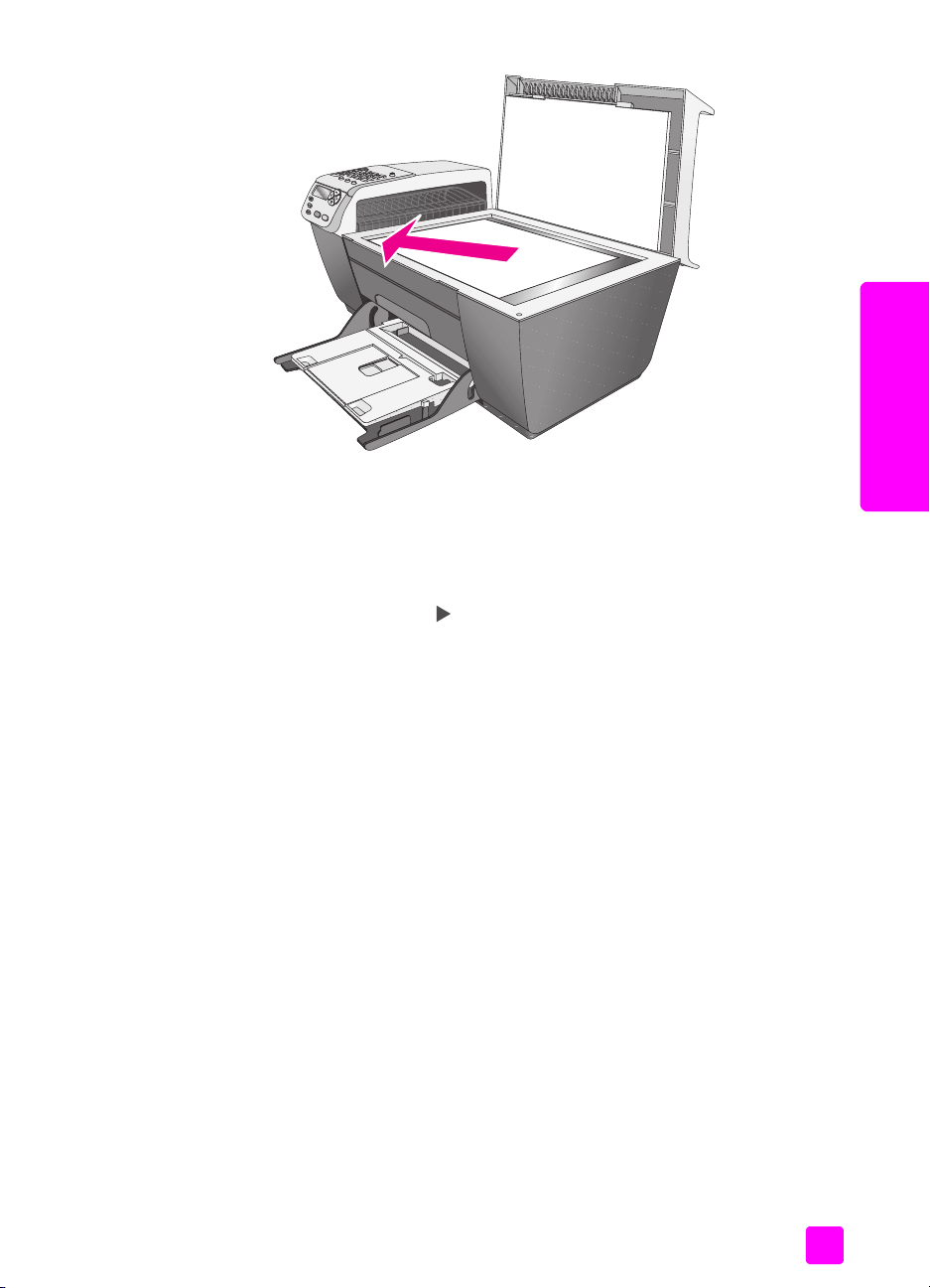
Caricamento degli originali e della carta
2 Premere Copia, Scansione o Fax sul pannello anteriore per selezionare
l'opzione da eseguire.
Nota Se si desidera modificare un'impostazione di Copia o Fax o una
destinazione di Scansione, premere il pulsante Copia, Fax o Scansione
ripetutamente fino a visualizzare l'impostazione o la destinazione corretta
sul display del pannello anteriore. Una volta visualizzata l'impostazione
desiderata, premere, per spostarsi su un determinato valore (ad esempio
un formato carta specifico), quindi premere OK per selezionare
l'impostazione o la destinazione.
3 Premere Avvio Nero o Avvio Colore sul pannello anteriore per avviare il
lavoro.
Nota Molte delle opzioni di tipo Riduci/Ingrandisci, ad esempio Adatta a
pagina, non vengono eseguite correttamente se la superficie di scansione e
il retro del coperchio non sono puliti. Per ulteriori informazioni, vedere
Pulizia della superficie di scansione a pagina 63 e Pulizia del retro del
coperchio a pagina 64.
Caricamento degli originali
e della carta
Caricamento di una foto originale sulla superficie di scansione
È possibile realizzare una copia di una foto originale dalla superficie di
scansione dell'unità HP Officejet. È importante caricare correttamente la foto
originale sulla superficie di scansione per ottenere la migliore copia possibile.
1 Caricare la foto originale con il lato di stampa rivolto verso il basso
nell'angolo anteriore sinistro della superficie di scansione.
Sistemare la foto posizionando il lato lungo in corrispondenza del bordo
anteriore della superficie di scansione.
Guida di riferimento
13
Page 24
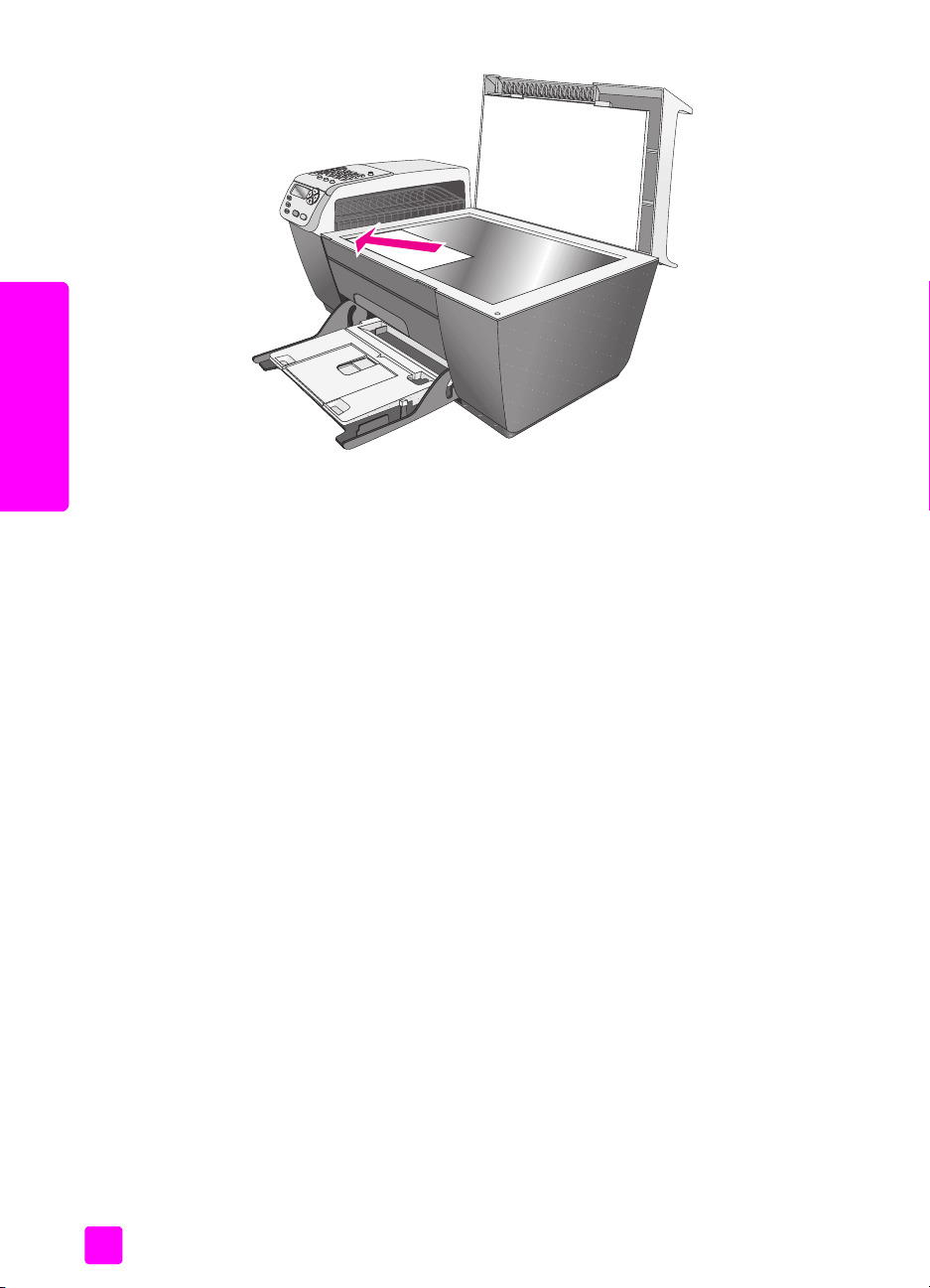
Capitolo 2
e della carta
Per ulteriori informazioni sulla realizzazione di copie di foto originali, vedere
Caricamento degli originali
Realizzazione di una copia senza bordo di una foto da 4 x 6 pollici (10 x 15 cm)
a pagina 24.
Caricamento della carta
La seguente procedura illustra come caricare carta di formato Letter, Legal e A4
nel vassoio di alimentazione. Per caricare determinati tipi di carta e buste, è
necessario attenersi a istruzioni specifiche. Dopo aver letto questa procedura,
vedere Caricamento di buste a pagina 16, Caricamento di carta fotografica da
4 x 6 pollici (10 x 15 cm) a pagina 17 e Caricamento di altri tipi di carta nel
vassoio di alimentazione a pagina 18.
Per ottenere risultati ottimali, regolare le impostazioni della carta ogni volta che
si cambia tipo o formato di carta. Per ulteriori informaz ioni, ve dere Impostazione
del tipo di carta a pagina 19.
Suggerimento Per evitare increspature, piegature e bordi
arricciati o spiegazzati, conservare tutti i supporti riponendoli
orizzontalmente in un sacchetto a chiusura ermetica riutilizzabile.
Notevoli cambiamenti di temperatura e di umidità possono
provocare l'arricciamento dei supporti nell'unità HP Officejet nel
caso in cui questi non siano stati conservati in modo corretto.
1 Abbassare il vassoio di alimentazione, quindi sollevare il vassoio di
uscita.
2 Allargare al massimo la guida di larghezza della carta.
3 Battere una risma di carta su una superficie piana, verificando che i bordi
della risma siano allineati, quindi assicurarsi che la carta della risma sia
dello stesso tipo e formato.
14
HP Officejet 5500 Series
Page 25
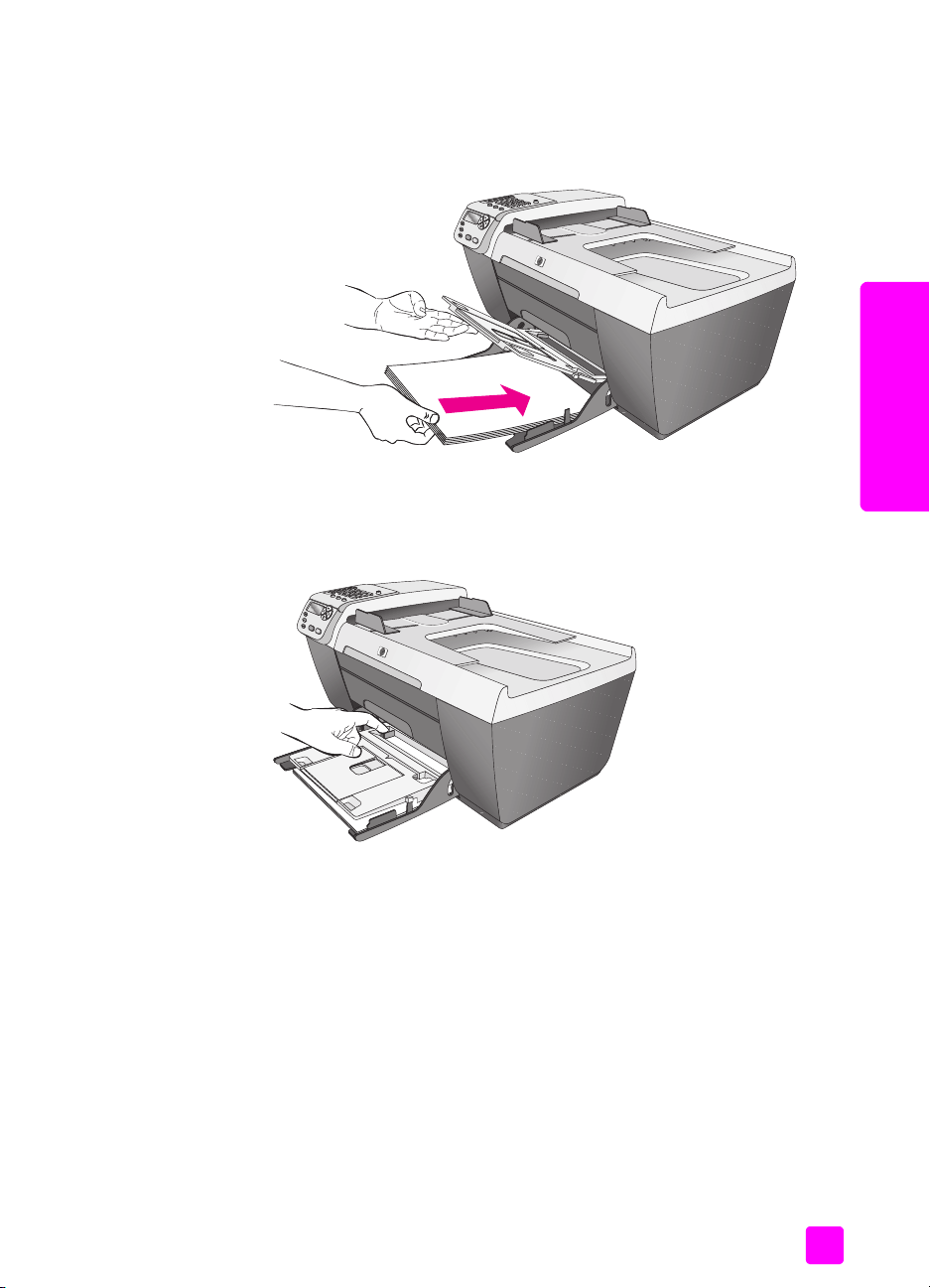
Caricamento degli originali e della carta
4 Alzare il vassoio di uscita e inserire il lato corto della carta nel vassoio di
alimentazione (lato di stampa rivolto verso il basso) finché non si arresta.
Per evitare che la carta si pieghi, non spingerla eccessivamente nel vassoio
e non esercitare un'eccessiva pressione. Se si utilizza carta intestata,
inserire prima l'estremità superiore della pagina.
5 Abbassare il vassoio di uscita e regolare la guida della larghezza finché
non si blocca sul bordo della carta. Assicurarsi che la risma sia ben
adagiata nel vassoio di alimentazione e sia posizionata sotto la linguetta
della guida della larghezza.
Caricamento degli originali
e della carta
Guida di riferimento
6 Estrarre l'estensione del vassoio di uscita per raccogliere stampe, scansioni
o fax.
Suggerimento Per ottenere risultati ottimali durante il
caricamento di carta di formato Legal, reinserire l'estensione del
vassoio di uscita per evitare inceppamenti della carta.
15
Page 26
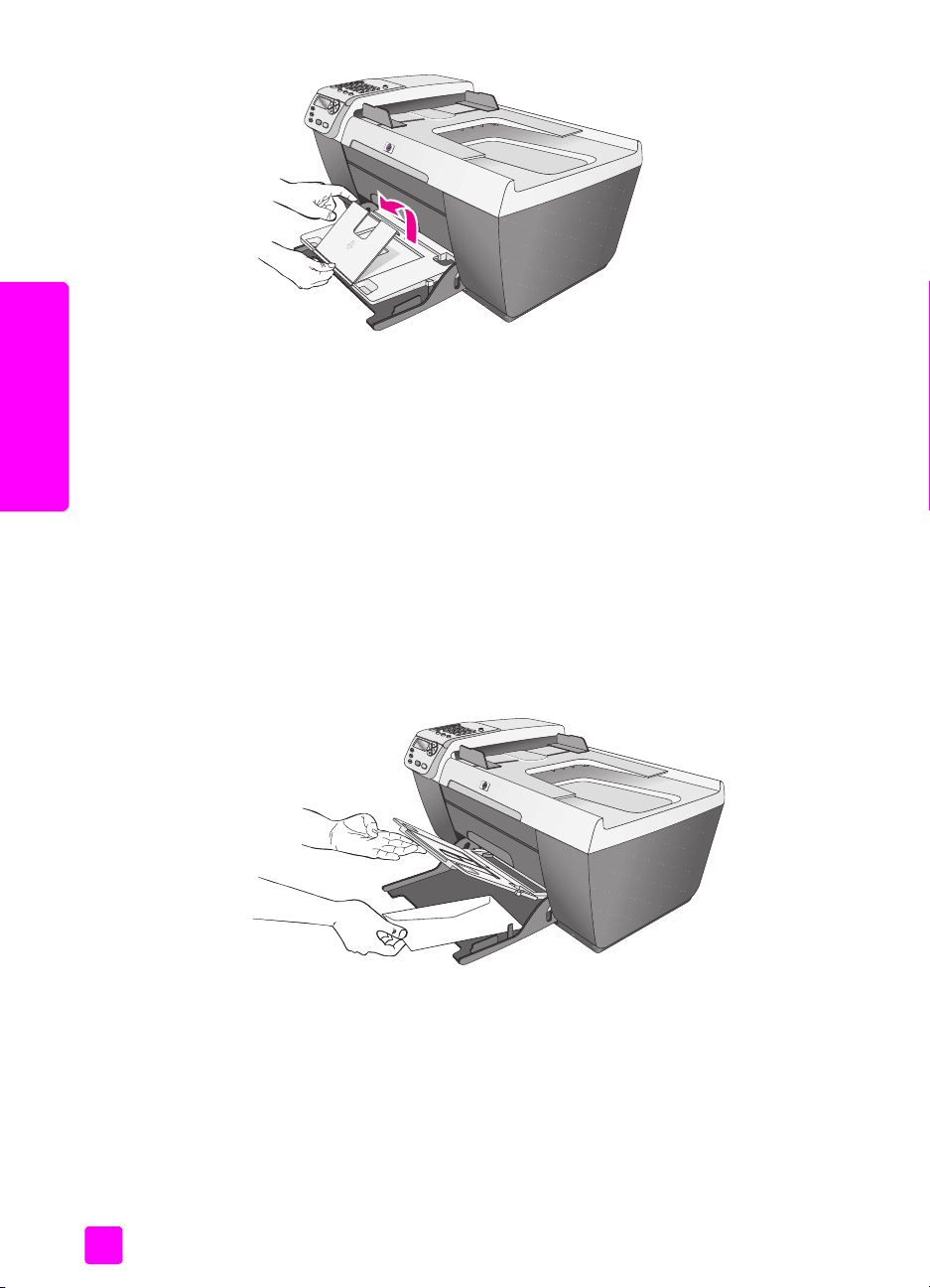
Capitolo 2
Caricamento di buste
Caricamento degli originali
e della carta
La seguente procedura illustra come caricare le buste nell'unità HP Officejet.
È possibile caricare una o più buste nel vassoio di alimentazione. Per ottenere
risultati ottimali, si consiglia di utilizzare un'etichetta da apporre sulle buste, con
l'indirizzo del destinatario. Non utilizzare buste lucide o in rilievo oppure buste
con fermagli o finestre.
Suggerimento Per informazioni specifiche su come formattare il
testo da stampare sulle buste, consultare la guida in linea del
programma di elaborazione testi utilizzato.
1 Rimuovere tutta la carta dal vassoio di alimentazione.
2 Sollevare il vassoio di uscita e inserirvi una o più buste con l'aletta rivolta
verso l'alto e a sinistra. Fare scorrere la busta in avanti finché non si
arresta.
3 Abbassare il vassoio di uscita e regolare la guida della larghezza in base
alle buste (non piegare le buste insieme alla guida). Assicurarsi che le
buste siano posizionate sotto la linguetta della guida della larghezza.
16
HP Officejet 5500 Series
Page 27
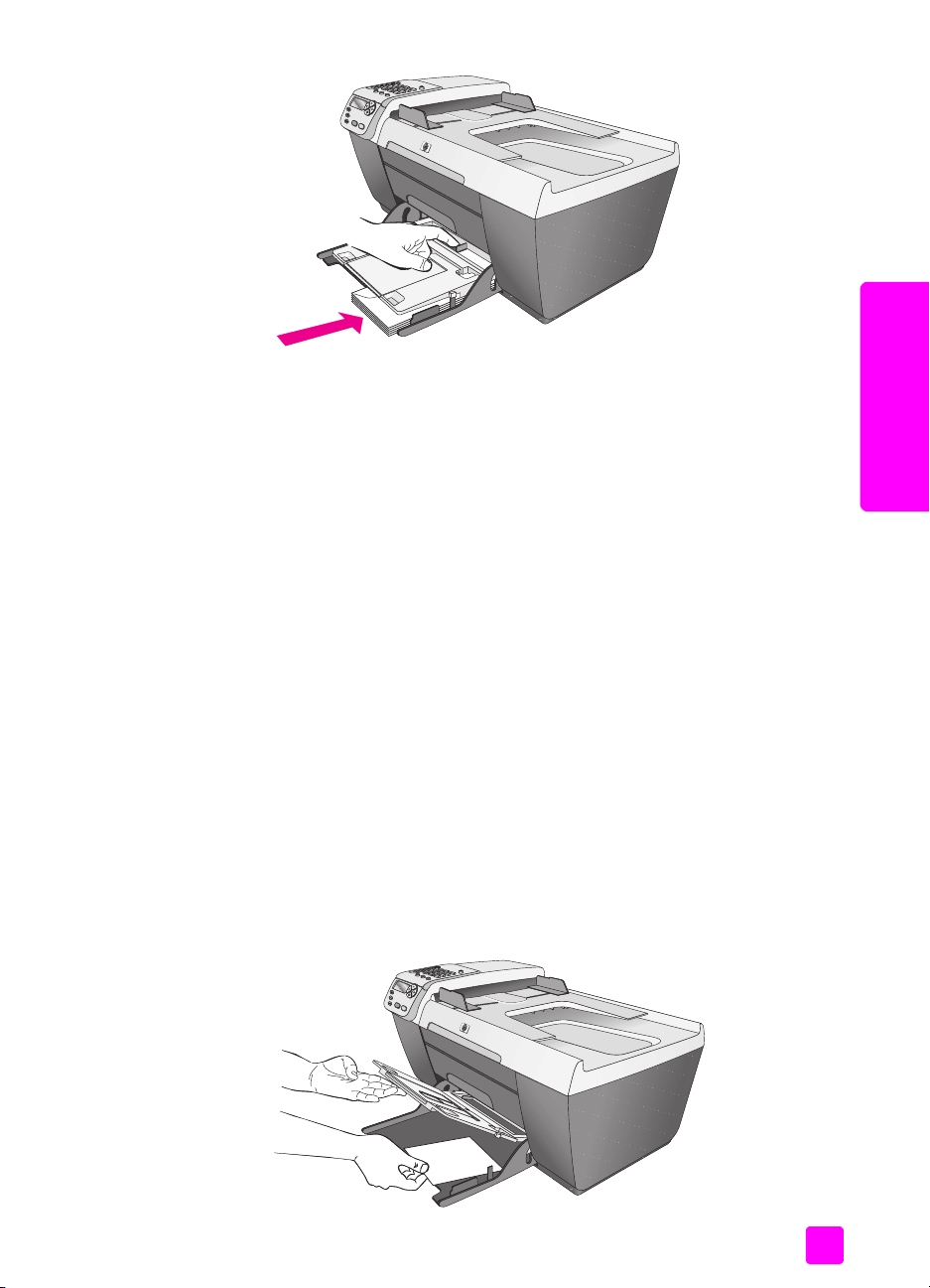
Caricamento degli originali e della carta
Caricamento di carta fotografica da 4 x 6 pollici (10 x 15 cm)
Viene riportata di seguito la procedura per il caricamento di carta fotografica di
formato 4 x 6 pollici (10 x 15 cm) nell'unità HP Officejet.
Nota Per ottenere risultati ottimali, utilizzare un tipo di carta fotografica
consigliato di formato 4 x 6 pollici (10 x 15 cm). Per ulteriori informazioni,
vedere Tipi di carta consigliati a pagina 18. Per ottenere risultati ottimali,
impostare inoltre il tipo e il formato carta prima della stampa. Per ulteriori
informazioni, vedere Impostazione del tipo di carta a pagina 19 e
Impostazione del formato carta a pagina 19.
Suggerimento Per evitare increspature, piegature o bordi
arricciati o spiegazzati, conservare tutti i supporti riponendoli
orizzontalmente in un sacchetto a chiusura ermetica riutilizzabile.
Notevoli cambiamenti di temperatura e di umidità possono
provocare l'arricciamento dei supporti nell'unità HP Officejet nel
caso in cui questi non siano stati conservati in modo corretto.
1 Rimuovere tutta la carta dal vassoio di alimentazione.
2 Alzare il vassoio di uscita e inserire fino in fondo una risma di carta
fotografica con il lato di stampa lucido rivolto verso il basso fino a toccare
completamente il lato destro del vassoio di alimentazione. Collocare il lato
lungo della carta fotografica in corrispondenza del bordo lungo del
vassoio di alimentazione.
Nota Se la carta fotografica utilizzata ha linguette perforate, caricarla in
modo che il lato perforato sia rivolto verso l'operatore.
Caricamento degli originali
e della carta
Guida di riferimento
17
Page 28
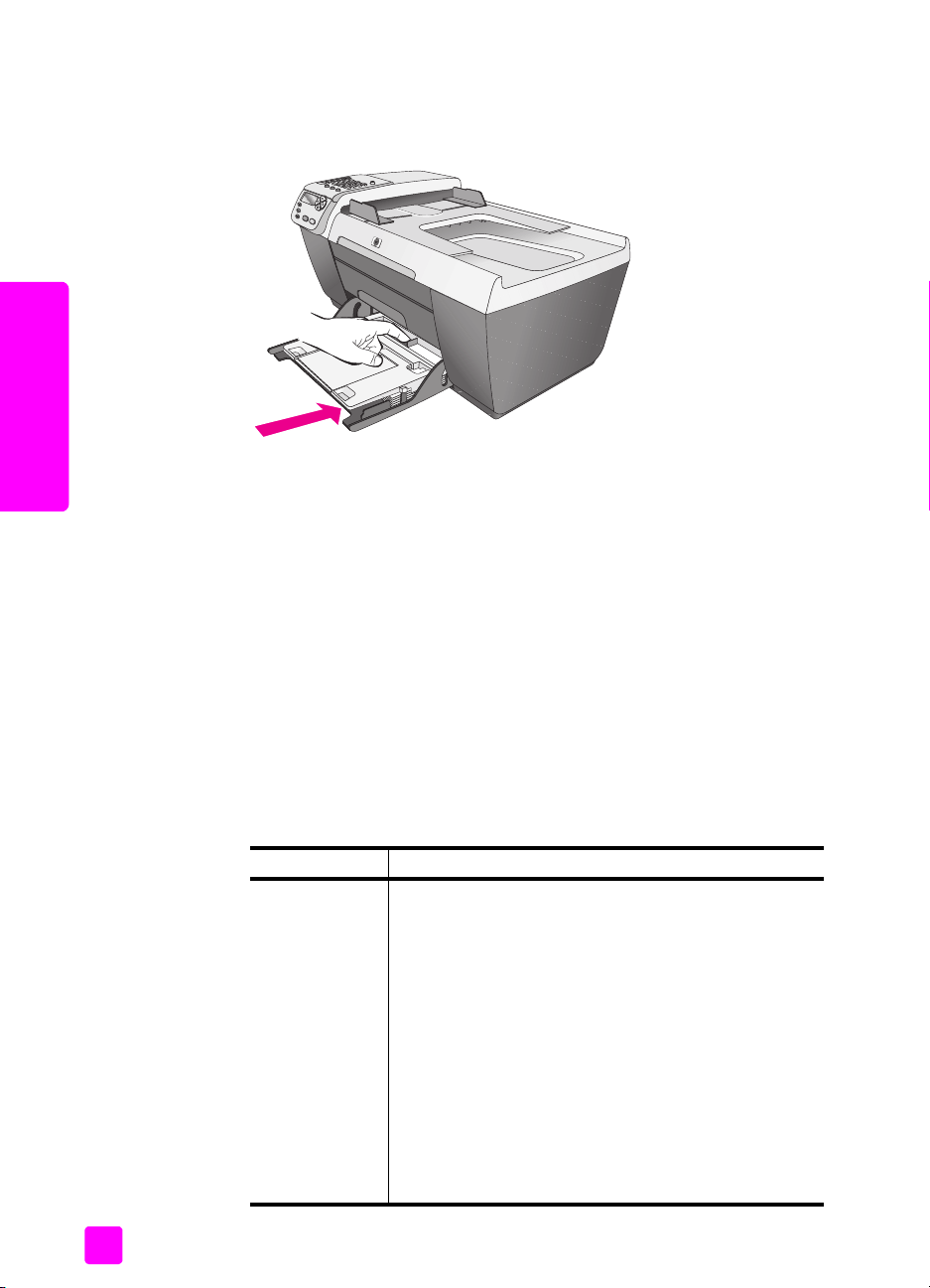
Capitolo 2
3 Abbassare il vassoio di uscita e regolare la guida della larghezza sulla
e della carta
Tipi di carta consigliati
Caricamento degli originali
Per stampe di qualità ottimale, si consigliano i tipi di carta HP. La carta troppo
sottile, con una trama liscia oppure che si allunga facilmente, può provocare
inceppamenti. Carta di trama spessa o che non assorbe bene l'inchiostro può
causare macchie, sbavature oppure non riempire completamente immagini o
testo. Per ulteriori informazioni sui tipi di carta HP, visitare il sito Web:
www.hp.com/support
risma di carta fotografica (non piegare la carta fotografica insieme alla
guida). Assicurarsi che la risma sia posizionata sotto la linguetta della
guida della larghezza.
Caricamento di altri tipi di carta nel vassoio di alimentazione
La seguente tabella fornisce indicazioni sul caricamento di determinati tipi di
carta e lucidi. Per ottenere risultati ottimali, regolare la carta ogni volta che si
cambia tipo o formato di carta. Per ulteriori informazioni, vedere Impostazione
del tipo di carta a pagina 19.
Carta Suggerimenti
Tipi di carta HP
18
• Carta alta qualità HP: individuare la freccia grigia
che indica il lato che non va stampato e inserire la
carta con la freccia rivolta verso l'alto.
• Pellicola per lucidi per stampanti a getto d'inchiostro
HP alta qualità: inserire il lucido in modo che la
striscia bianca trasparente, con le frecce e il
logo HP, sia rivolta verso l'alto ed entri per prima
nel vassoio di alimentazione.
• Carta per biglietti d'auguri HP, Carta patinata
lucida per biglietti d'auguri HP o Carta feltrata per
biglietti d'auguri HP: inserire una piccola risma di
biglietti d'auguri con il lato di stampa rivolto verso il
basso nel vassoio di alimentazione finché non si
arresta.
HP Officejet 5500 Series
Page 29
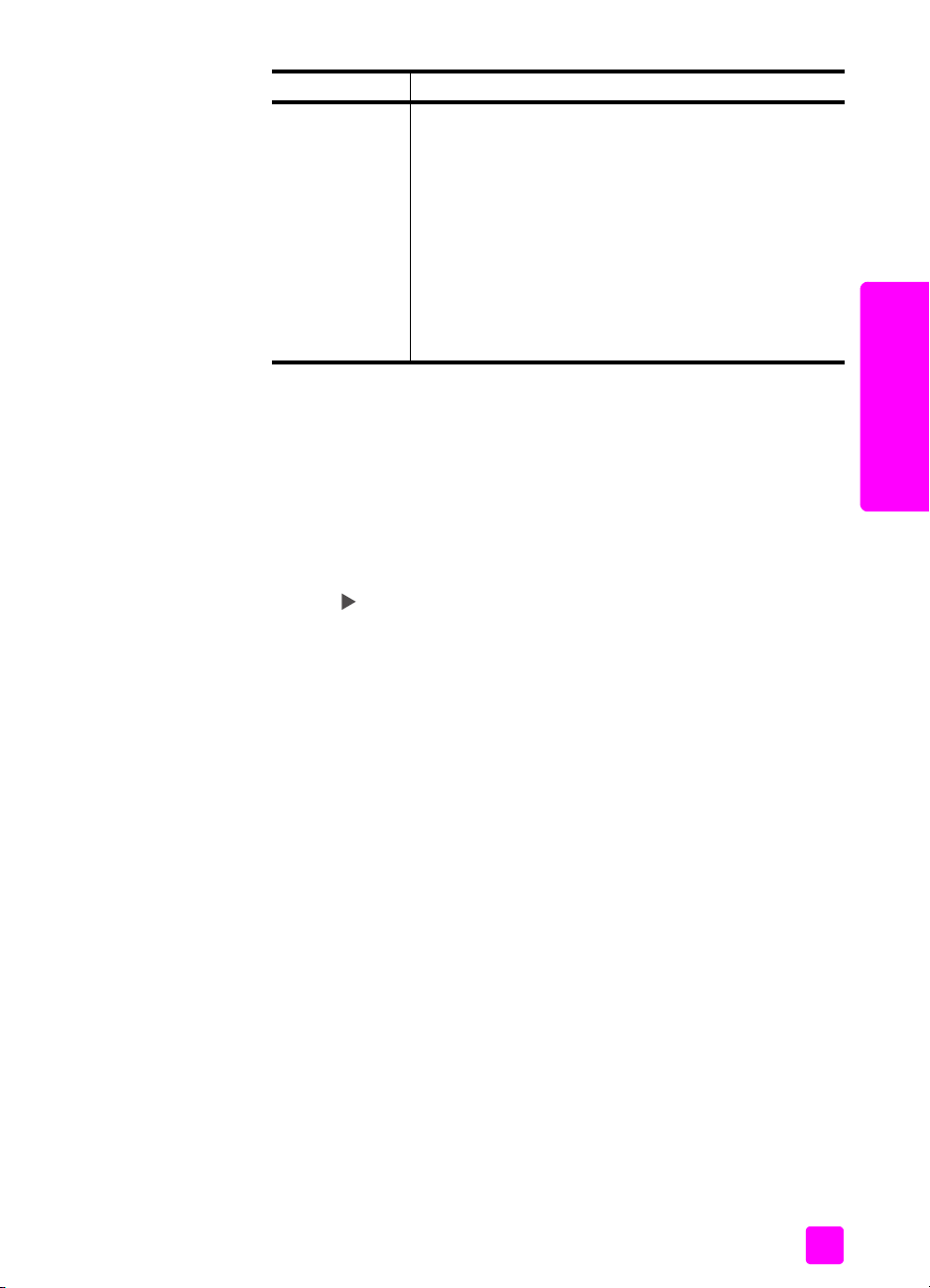
Carta Suggerimenti
Etichette
(solo per lavori
di stampa)
• Utilizzare sempre fogli di etichette di formato A4 o
Letter appositamente realizzati per i prodotti HP a
getto d'inchiostro (ad esempio etichette Avery Inkjet)
e assicurarsi che le etichette non abbiano più di due
anni.
• Smazzare la risma di etichette in modo che le
pagine non aderiscano l'una all'altra.
• Collocare una risma di fogli di etichette sopra la
carta normale nel vassoio di alimentazione, con il
lato di stampa rivolto verso il basso. Non inserire un
foglio di etichette alla volta.
Impostazione del tipo di carta
La seguente procedura illustra come impostare il tipo di carta per l'opzione
Copia sull'unità HP Officejet. Selezionare l'impostazione Tipo carta
corrispondente al tipo di carta o alla pellicola per lucidi in uso.
Nota Durante la stampa dal computer, impostare le proprietà del tipo di
carta nella finestra di dialogo Stampa dell'applicazione software utilizzata.
1 Premere il pulsante Copia fino a visualizzare Tipo carta.
2 Premere fino a visualizzare il tipo di carta desiderato.
3 Premere OK per scegliere il tipo di carta visualizzato.
Nota Questa impostazione ritorna ai valori predefiniti due minuti dopo il
completamento dell'operazione. Per informazioni sulla modifica
dell'impostazione di copia predefinita, vedere Modifica delle impostazioni
di copia predefinite a pagina 22.
Caricamento degli originali e della carta
Caricamento degli originali
e della carta
Impostazione del formato carta
La seguente procedura illustra come impostare il formato carta per le opzioni
Copia e Fax sull'unità HP Officejet. Selezionare l'impostazione Formato carta
corrispondente al tipo di carta o pellicola per lucidi in uso. L'unità HP Officejet
utilizza carta di formato Letter, Legal, A4 o 4 x 6 pollici (10 x 15 cm).
Questa sezione tratta i seguenti argomenti:
• Impostazione del formato carta per la copia a pagina 20
• Impostazione del formato carta per la ricezione di un fax a pagina 20
Nota Questa impostazione ritorna ai valori predefiniti due minuti dopo il
completamento dell'operazione. Per informazioni sulla modifica
dell'impostazione di copia predefinita, vedere Modifica delle impostazioni
di copia predefinite a pagina 22.
Guida di riferimento
19
Page 30
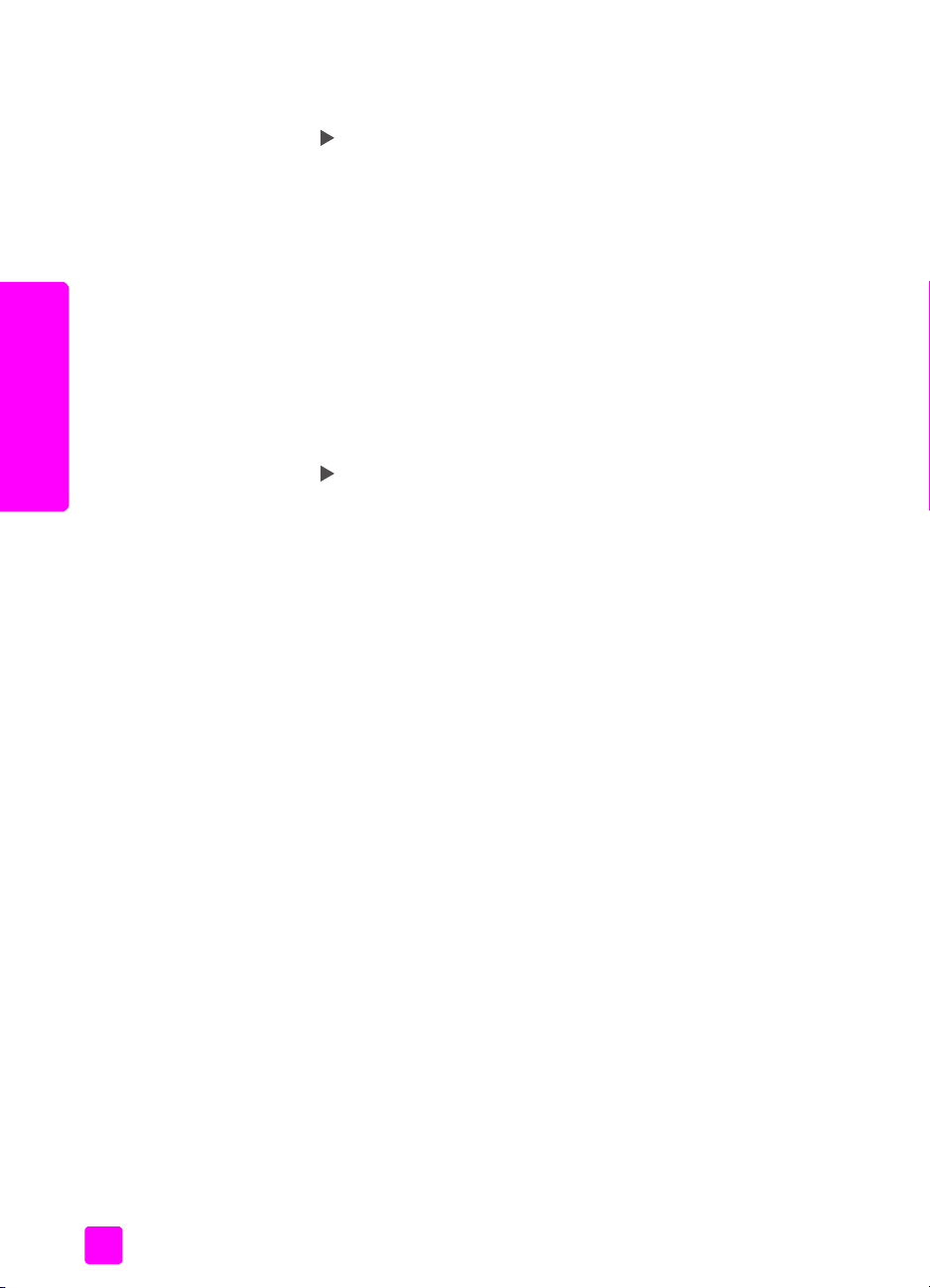
Capitolo 2
Impostazione del formato carta per la copia
1 Premere Copia fino a visualizzare Formato copia.
2 Premere fino a visualizzare il formato carta desiderato.
3 Premere OK per scegliere il formato carta visualizzato.
Impostazione del formato carta per la ricezione di un fax
È possibile selezionare il formato carta per i fax ricevuti. Il formato carta
selezionato dovrebbe corrispondere a quello caricato nel vassoio di
alimentazione. I fax possono essere stampati solo su carta Letter, A4 o Legal.
Nota Se nel vassoio di alimentazione è caricato un formato carta errato
durante la ricezione di un fax, il fax non viene stampato. Caricare carta
Letter, A4 o Legal, quindi premere OK per stampare il fax.
1 Premere Imposta.
2 Premere 3, quindi 5.
e della carta
Caricamento degli originali
Viene selezionata l'opzione Impostazione fax base, quindi Formato fax.
3 Premere per evidenziare un'opzione, quindi premere OK.
Come evitare gli inceppamenti
Per evitare inceppamenti della carta, attenersi alle indicazioni riportate di
seguito:
• Evitare che la carta si pieghi o si arricci conservando tutti i supporti in un
sacchetto a chiusura ermetica riutilizzabile.
• Rimuovere spesso il materiale stampato dal vassoio di uscita.
• Verificare che il supporto caricato sia adagiato correttamente
nell'alimentatore automatico documenti e che i margini non siano
spiegazzati o strappati.
• Non combinare tipi e formai di carta differenti nell'alimentatore
automatico documenti né nel vassoio di alimentazione; caricare lo stesso
tipo e formato di carta sia nell'alimentatore che nel vassoio.
• Regolare le guide della carta nell'alimentatore automatico documenti e nel
vassoio di alimentazione in modo che si adattino perfettamente a tutti i
supporti. Accertarsi che le guide della carta non pieghino il supporto.
• Non forzare eccessivamente il supporto nel vassoio di alimentazione.
• Utilizzare tipi di carta consigliati per l'unità HP Officejet.
20
HP Officejet 5500 Series
Page 31

3
Uso delle funzioni di copia
L'unità HP Officejet consente di realizzare copie di alta qualità, a colori e in
bianco e nero, utilizzando supporti di diverso tipo, ad esempio lucidi. È possibile
ingrandire o ridurre la dimensione dell'originale per adattarla a uno specifico
formato carta, regolare l'intensità dei colori e dei toni scuri nonché utilizzare
funzioni speciali per ottenere copie di foto di alta qualità, comprese le copie
senza bordo da 4 x 6 pollici (10 x 15 cm).
Questa sezione tratta i seguenti argomenti:
• Introduzione a pagina 21
• Copia di un documento di due pagine in bianco e nero a pagina 23
• Realizzazione di una copia senza bordo di una foto da 4 x 6 pollici
(10 x 15 cm) a pagina 24
• Realizzazione di più copie dello stesso originale a pagina 25
• Copia di una foto di formato 4 x 6 pollici (10 x 15 cm) su una pagina
intera a pagina 26
• Copia di un documento di formato Legal su carta di formato Letter a
pagina 28
• Copia di un originale sbiadito a pagina 29
• Copia di un documento inviato diverse volte come fax a pagina 30
• Ottimizzazione delle aree di colore chiaro della copia a pagina 31
• Interruzione della copia a pagina 31
Copia
Introduzione
È possibile realizzare delle copie utilizzando il pannello anteriore dell'unità
HP Officejet o il software Director di Foto e imaging HP (HP Director) sul
computer. Con entrambi i metodi sono disponibili molte funzioni di copia.
Tuttavia, il software consente di accedere più facilmente alle funzioni speciali di
copia.
Questa sezione illustra come eseguire le comuni attività di copia solo dal
pannello anteriore dell'unità HP Officejet. Per informazioni sull'esecuzione delle
attività di copia da HP Director, consultare la guida in linea di Foto e imaging HP
fornita con il software.
Questa sezione tratta i seguenti argomenti:
• Aumento della velocità o della qualità di copia a pagina 22
• Modifica delle impostazioni di copia predefinite a pagina 22
21
Page 32

Copia
Capitolo 3
Aumento della velocità o della qualità di copia
HP Officejet dispone di tre opzioni che agiscono sulla velocità e sulla qualità
della copia.
• L'opzione Normale fornisce una copia di qualità elevata ed è
l'impostazione consigliata per la maggior parte delle copie. Con
l'impostazione Normale le copie vengono prodotte più rapidamente
rispetto a quando si utilizza l'impostazione Ottima.
• L'opzione Rapida esegue copie in modo più veloce rispetto
all'impostazione Normale. I risultati sono simili a quelli ottenuti con
l'impostazione Normale, ma la qualità delle immagini potrebbe risultare
inferiore. Utilizzando l’impostazione Rapida è possibile ridurre la
frequenza di sostituzione della cartuccia di stampa, in quanto viene
utilizzato meno inchiostro.
• Ottima produce la qualità di stampa migliore per tutti i tipi di carta ed
elimina la presenza di strisce che possono presentarsi nelle aree a colori
uniformi. Con l'impostazione Ottima, la copia viene eseguita più
lentamente.
1 Caricare l'originale con il lato di stampa rivolto verso il basso nell'angolo
anteriore sinistro della superficie di scansione o con il lato di stampa rivolto
verso l'alto nel vassoio dell'alimentatore automatico documenti.
Se si utilizza l'alimentatore automatico documenti, collocare le pagine in
modo che il bordo superiore del documento entri per primo.
2 Premere Copia fino a visualizzare Qualità copia sulla riga superiore del
display.
Le seguenti opzioni sono disponibili nel menu Qualità copia.
Menu Copia
Numero di copie
Riduci/Ingrand.
Qualità copia
Formato copia
Tipo carta
Più chiaro/scuro
Ottimizzazione
Intensità colore
Imp. nuovi pred.
3 Premere fino a visualizzare l'impostazione di qualità desiderata.
4 Premere Avvio Nero o Avvio Colore.
Modifica delle impostazioni di copia predefinite
Se modificate dal pannello anteriore o da HP Director, le impostazioni di copia
vengono applicate solo alla copia corrente. Per applicare le impostazioni a tutte
le copie future, è possibile salvarle come predefinite.
22
Qualità copia
Normale
Rapida
Ottima
HP Officejet 5500 Series
Page 33

Uso delle funzioni di copia
1 Caricare l'originale con il lato di stampa rivolto verso il basso nell'angolo
anteriore sinistro della superficie di scansione o con il lato di stampa rivolto
verso l'alto nel vassoio dell'alimentatore automatico documenti.
Se si utilizza l'alimentatore automatico documenti, collocare le pagine in
modo che il bordo superiore del documento entri per primo.
2 Apportare le modifiche desiderate alle opzioni presenti nel menu Copia.
3 Premere Copia fino a visualizzare Imp. nuovi pred. sulla riga superiore del
display.
Menu Copia
Numero di copie
Riduci/Ingrand.
Qualità copia
Formato copia
Tipo carta
Più chiaro/scuro
Ottimizzazione
Intensità colore
Imp. nuovi pred.
4 Premere fino a visualizzare Sì.
5 Premere Avvio Nero o Avvio Colore.
L'unità HP Officejet utilizza le nuove impostazioni predefinite per
realizzare una copia dall'originale.
Copia
Le impostazioni qui specificate vengono salvate solo su HP Officejet e non
modificano le impostazioni del software. Se si utilizza il software HP Director
per il controllo delle impostazioni sulle copie effettuate, nella finestra di dialogo
Copia HP selezionare come valori predefiniti le impostazioni più
frequentemente utilizzate. Per ulteriori informazioni, consultare la Guida in linea
di Foto e imaging HP fornita con il software.
Copia di un documento di due pagine in bianco e nero
È possibile utilizzare HP Officejet per copiare un documento di una o più pagine
a colori o in bianco e nero. In questo esempio, HP Officejet viene utilizzato per
copiare un originale di due pagine in bianco e nero.
1 Ordinare gli originali in modo che la prima pagina si trovi in primo piano.
Guida di riferimento
23
Page 34

Capitolo 3
2 Caricare gli originali con il lato di stampa rivolto verso l'alto nel vassoio
dell'alimentatore automatico documenti.
Collocare le pagine nell'alimentatore automatico documenti in modo che il
bordo superiore del documento entri per primo.
3 Premere Copia, se la funzione non è già attivata.
4 Premere Avvio Nero o Avvio Colore.
Realizzazione di una copia senza bordo di una foto da 4x6pollici (10x15cm)
Copia
Per ottenere una qualità ottimale durante la copia di foto, caricare la carta
fotografica nel vassoio di alimentazione e modificare le impostazioni di copia
in base al tipo di carta appropriato e all'ottimizzazione foto.
1 Caricare la foto originale con il lato di stampa rivolto verso il basso
nell'angolo anteriore sinistro della superficie di scansione.
Posizionare il lato lungo della foto in corrispondenza del bordo anteriore
della superficie di scansione.
24
HP Officejet 5500 Series
Page 35

Uso delle funzioni di copia
2 Caricare la carta fotografica con tagliando gommato da 4 x 6 pollici
(10 x 15 cm) con il lato di stampa capovolto nel vassoio di alimentazione
e il tagliando gommato rivolto verso l'utente.
3 Premere Copia fino a visualizzare Formato copia sulla riga superiore del
display.
Le seguenti opzioni sono disponibili nel menu Formato copia.
Menu Copia
Numero di copie
Riduci/Ingrand.
Qualità copia
Formato copia
Tipo carta
Più chiaro/scuro
Ottimizzazione
Intensità colore
Imp. nuovi pred.
*I formati carta disponibili variano a seconda del paese/regione.
Formato copia*
Legal
Letter
A4
4 x 6 pollici
4 Premere fino a visualizzare 10 x 15 cm.
5 Premere Avvio Nero o Avvio Colore.
HP Officejet esegue una copia senza bordo della foto originale nel
formato 4 x 6 pollici (10 x 15 cm), come mostrato di seguito.
L'utilizzo del software HP Director installato con l'unità HP Officejet rende più
semplice l'operazione di copia di una foto. Con HP Director, è possibile
realizzare facilmente copie di foto senza bordo di formato 4 x 6 pollici
(10 x 15 cm), ingrandire o ridurre una foto per adattarla al formato carta
caricato e attivare l'ottimizzazione Foto per ottenere foto di qualità elevata. Per
informazioni sull'utilizzo di queste funzioni in HP Director, consultare la Guida in
linea di Foto e imaging HP fornita con il software.
Realizzazione di più copie dello stesso originale
1 Caricare l'originale con il lato di stampa rivolto verso il basso nell'angolo
anteriore sinistro della superficie di scansione o con il lato di stampa
rivolto verso l'alto nel vassoio dell'alimentatore automatico documenti.
Se si utilizza l'alimentatore automatico documenti, collocare le pagine in
modo che il bordo superiore del documento entri per primo.
Copia
Guida di riferimento
25
Page 36

Capitolo 3
2 Premere Copia fino a visualizzare Numero di copie sulla riga superiore
del display.
3 Premere o utilizzare il tastierino numerico per inserire il numero di
copie, fino al valore massimo.
Il numero massimo di copie varia in base al modello.
Suggerimento Se si tiene premuto uno dei pulsanti freccia, il
numero di copie cambia a incrementi di 5 in modo da facilitare
l'impostazione di una grande quantità di copie.
4 Premere Avvio Nero o Avvio Colore.
Se si inseriscono più originali nell'alimentatore automatico documenti,
l'unità HP Officejet realizza più copie di una singola pagina prima di
copiare la pagina successiva. L'utente dovrà provvedere da solo a
ordinare e a fascicolare le copie.
In questo esempio, l'unità HP Officejet realizza sei copie della foto
originale da 4 x 6 pollici (10 x 15 cm).
Copia
Copia di una foto di formato 4 x 6 pollici (10 x 15 cm) su una pagina intera
Utilizzare Adatta a pagina per ingrandire o ridurre automaticamente l'originale
in modo che si adatti all'area stampabile del formato carta caricato nel vassoio
di alimentazione. In questo esempio, Adatta a pagina è utilizzato per
ingrandire una foto di piccole dimensioni per adattarla ai margini di una
pagina intera, come illustrato di seguito.
È inoltre possibile utilizzare la funzione Adatta a pagina per evitare che
l'originale presenti tagli indesiderati di testo o immagini attorno ai margini
oppure ridurre o ingrandire un originale per creare una foto da 4 x 6 pollici
(10 x 15 cm) senza bordo.
26
HP Officejet 5500 Series
Page 37

Uso delle funzioni di copia
Suggerimento Verificare che la superficie di scansione sia pulita
e che l'originale sia stato collocato nell'angolo anteriore sinistro
della superficie di scansione. Non è possibile utilizzare
l'alimentatore automatico documenti con l'opzione Adatta a
pagina.
1 Caricare la foto originale con il lato di stampa rivolto verso il basso
nell'angolo anteriore sinistro della superficie di scansione.
Sistemare la foto posizionando il lato lungo in corrispondenza del bordo
anteriore della superficie di scansione.
Copia
Guida di riferimento
2 Caricare il vassoio di alimentazione con carta fotografica di formato Letter
o A4.
3 Premere Copia fino a visualizzare Formato copia sulla riga superiore del
display.
Le seguenti opzioni sono disponibili nel menu Formato copia.
Menu Copia
Numero di copie
Riduci/Ingrand.
Qualità copia
Formato copia
Tipo carta
Più chiaro/scuro
Ottimizzazione
Intensità colore
Imp. nuovi pred.
Formato copia*
Legal
Letter
A4
4 x 6 pollici
*I formati carta disponibili variano a seconda del paese/regione.
27
Page 38

Capitolo 3
4 Premere fino a visualizzare Lettera o A4, a seconda delle necessità.
5 Premere Copia fino a visualizzare Riduci/Ingrand. sulla riga superiore del
display.
Le seguenti opzioni sono disponibili nel menu Riduci/Ingrand.
Menu Copia
Numero di copie
Riduci/Ingrand.
Qualità copia
Formato copia
Tipo carta
Più chiaro/scuro
Ottimizzazione
Intensità colore
Imp. nuovi pred.
6 Premere fino a visualizzare Adatta a pagina.
7 Premere Avvio Colore.
Per adattare l'originale all'area stampabile senza modificarne le
proporzioni, l'unità HP Officejet consente di lasciare dello spazio bianco
attorno ai bordi della carta.
Riduci/Ingrand.
Dimensioni reali
Adatta a pagina
Personalizzato (100%)
Tutta pagina 91%
Legal > Ltr 72%
Copia
Copia di un documento di formato Legal su carta di formato Letter
1 Caricare il documento di formato Legal con il lato di stampa rivolto verso
l'alto nel vassoio dell'alimentatore automatico documenti.
Collocare la pagina nell'alimentatore automatico documenti in modo che il
bordo superiore del documento entri per primo.
2 Premere Copia fino a visualizzare Riduci/Ingrand. sulla riga superiore del
display.
Le seguenti opzioni sono disponibili nel menu Riduci/Ingrand.
28
HP Officejet 5500 Series
Page 39
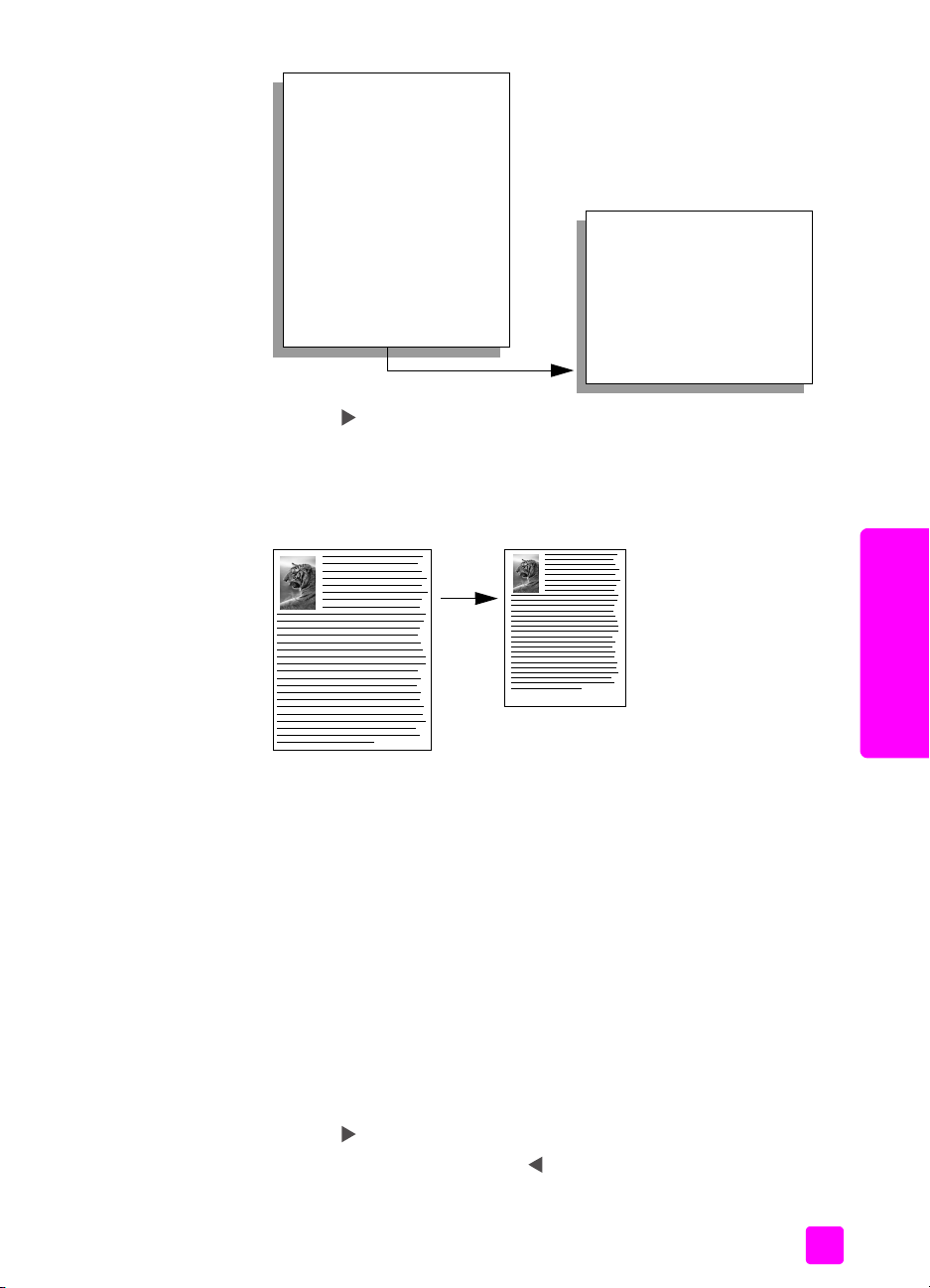
Uso delle funzioni di copia
Menu Copia
Numero di copie
Riduci/Ingrand.
Qualità copia
Formato copia
Tipo carta
Più chiaro/scuro
Ottimizzazione
Intensità colore
Imp. nuovi pred.
3 Premere fino a visualizzare Legal > Ltr 72%.
4 Premere Avvio Nero o Avvio Colore.
L'unità HP Officejet riduce le dimensioni dell'originale in modo da
adattarlo all'area stampabile della carta di formato Letter, come mostrato
di seguito.
Riduci/Ingrand.
Dimensioni reali
Adatta a pagina
Personalizzato (100%)
Tutta pagina 91%
Legal > Ltr 72%
Copia
Copia di un originale sbiadito
Utilizzare l'opzione Più chiaro/scuro per regolare l'intensità delle aree chiare e
scure nelle copie effettuate. È inoltre possibile regolare l'intensità del colore in
modo da rendere i colori della copia più o meno brillanti.
1 Caricare l'originale con il lato di stampa rivolto verso il basso nell'angolo
anteriore sinistro della superficie di scansione o con il lato di stampa rivolto
verso l'alto nel vassoio dell'alimentatore automatico documenti.
Se si utilizza l'alimentatore automatico documenti, collocare la pagina in
modo che il bordo superiore del documento entri per primo.
2 Premere Copia fino a visualizzare Più chiaro/scuro sulla riga superiore del
display.
L'intervallo dei valori Più chiaro/scuro viene visualizzato sotto forma di
cerchi su una scala sul display del pannello anteriore.
3 Premere per scurire la copia.
Nota È anche possibile premere per schiarire la copia.
Guida di riferimento
29
Page 40

Capitolo 3
4 Premere Copia fino a visualizzare Intensità colore sulla riga superiore del
display.
L'intervallo dei valori relativi all'intensità colore viene visualizzato sotto
forma di cerchi su una scala sul display del pannello anteriore.
5 Premere per rendere l'immagine più brillante.
Nota È anche possibile premere per rendere l'immagine più tenue.
6 Premere Avvio Colore.
Copia di un documento inviato diverse volte come fax
La funzione Ottimizzazione adatta automaticamente la qualità dei documenti di
testo rendendo più nitido il testo di colore nero o la qualità delle foto grazie al
miglioramento dei colori chiari che, altrimenti, potrebbero apparire bianchi.
L'opzione predefinita è l'ottimizzazione del Testo. L'opzione di ottimizzazione
Testo consente di rendere più nitido il testo nero.
1 Caricare l'originale con il lato di stampa rivolto verso il basso nell'angolo
anteriore sinistro della superficie di scansione o con il lato di stampa rivolto
verso l'alto nel vassoio dell'alimentatore automatico documenti.
Se si utilizza l'alimentatore automatico documenti, collocare la pagina in
modo che il bordo superiore del documento entri per primo.
2 Premere Copia fino a visualizzare Ottimizzazione sulla riga superiore del
display.
Le seguenti opzioni sono disponibili nel menu Ottimizzazione.
Copia
Menu Copia
Numero di copie
Riduci/Ingrand.
Qualità copia
Formato copia
Tipo carta
Più chiaro/scuro
Ottimizzazione
Intensità colore
Imp. nuovi pred.
3 Premere fino a visualizzare l'opzione Testo.
4 Premere Avvio Nero o Avvio Colore.
Suggerimento Disattivare l'ottimizzazione Testo selezionando
Foto o Nessuna se si verifica una delle seguenti situazioni:
– attorno al testo delle copie compaiono punti sporadici di colore
– i caratteri di colore nero di grandi dimensioni risultano irregolari
– linee od oggetti colorati e sottili contengono sezioni di colore nero
– in aree di un colore tra il grigio chiaro o mediamente scuro compaiono
strisce orizzontali bianche o "granulose"
Ottimizzazione
Testo
Carta foto
Mista
Nessuna
30
HP Officejet 5500 Series
Page 41
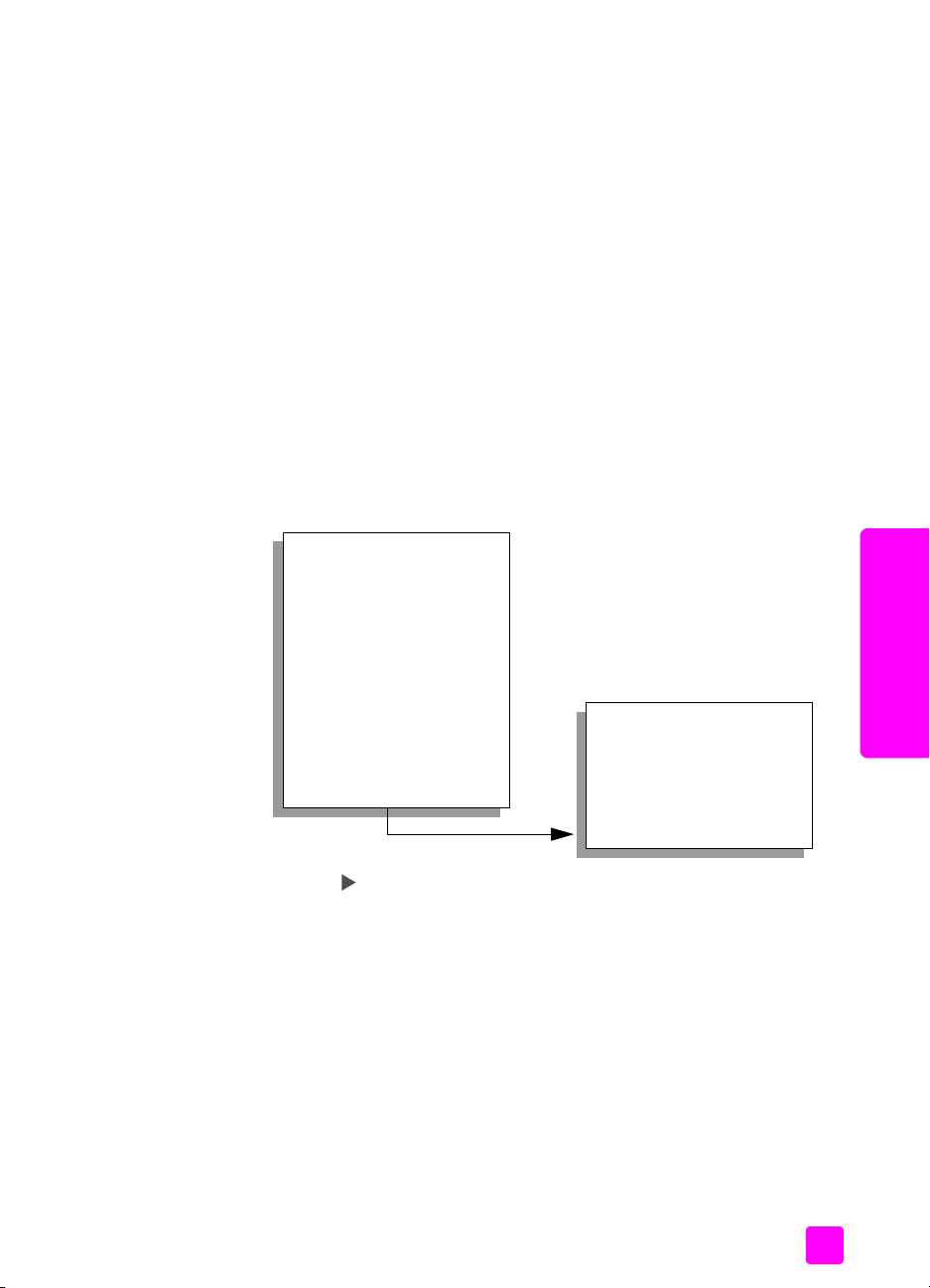
Uso delle funzioni di copia
Ottimizzazione delle aree di colore chiaro della copia
Utilizzare l'ottimizzazione Foto per migliorare i colori chiari che, altrimenti,
potrebbero apparire bianchi. È anche possibile eseguire una copia con
l'ottimizzazione Foto per eliminare o ridurre i seguenti difetti che potrebbero
verificarsi durante l'esecuzione di una copia con l'ottimizzazione Testo:
• attorno al testo delle copie compaiono punti sporadici di colore
• i caratteri di colore nero di grandi dimensioni risultano irregolari
• linee od oggetti colorati e sottili contengono sezioni di colore nero
• in aree di un colore tra il grigio chiaro o mediamente scuro compaiono
strisce orizzontali bianche o "granulose"
1 Caricare la foto originale con il lato di stampa rivolto verso il basso
sull'angolo anteriore sinistro della superficie di scansione.
Sistemare la foto posizionando il bordo lungo sul lato anteriore della
superficie di scansione.
2 Premere Copia fino a visualizzare Ottimizzazione sulla riga superiore del
display.
Le seguenti opzioni sono disponibili nel menu Ottimizzazione.
Menu Copia
Numero di copie
Riduci/Ingrand.
Qualità copia
Formato copia
Tipo carta
Più chiaro/scuro
Ottimizzazione
Intensità colore
Imp. nuovi pred.
Ottimizzazione
Testo
Carta foto
Mista
Nessuna
Copia
3 Premere fino a visualizzare Foto.
4 Premere Avvio Colore.
Interruzione della copia
! Per interrompere una copia, premere Annulla sul pannello anteriore.
L'unità HP Officejet interrompe immediatamente la stampa e rilascia la carta.
Guida di riferimento
31
Page 42

Capitolo 3
Copia
32
HP Officejet 5500 Series
Page 43

4
Uso delle funzioni di scansione
Per scansione si intende l'operazione di conversione del testo e delle immagini
in un formato elettronico adatto per il computer. È possibile eseguire la
scansione di foto e di documenti di testo.
Poiché l'immagine o il testo ottenuto tramite scansione è in formato elettronico,
è possibile importarlo nel programma di elaborazione testi o di grafica e
modificarlo in base alle proprie esigenze. È possibile:
• Acquisire fotografie dei bambini e inviarle a parenti e amici, creare un
inventario fotografico per la casa o l'ufficio oppure creare un album
elettronico.
• Eseguire la scansione di testo e importare il risultato nel programma di
elaborazione testi per integrarlo in una relazione senza doverlo ridigitare
tramite tastiera.
Per utilizzare le funzioni di scansione, l'unità HP Officejet e il computer devono
essere collegati e accesi. Prima di eseguire una scansione, è necessario
installare ed eseguire il software HP Officejet sul computer. Per verificare che il
software HP Officejet sia in esecuzione su un computer Windows, controllare
che sulla barra delle applicazioni nell'angolo inferiore destro dello schermo,
vicino all'ora, sia presente l'icona di HP Officejet 5500 Series. Su Macintosh, il
software HP Officejet è sempre in esecuzione.
È possibile avviare la scansione dal computer oppure dall'unità HP Officejet.
Questa sezione illustra come effettuare la scansione esclusivamente dal pannello
anteriore dell'unità HP Officejet.
Per informazioni su come eseguire la scansione dal computer e su come
regolare, ridimensionare, ruotare, tagliare e rendere più nitide le scansioni,
consultare la Guida in linea per Foto e imaging HP fornita con il software.
Nota Valori elevati di risoluzione di scansione (600 dpi o superiore)
richiedono una maggiore quantità di spazio disponibile su disco. Se non si
dispone di spazio su disco sufficiente, il sistema potrebbe bloccarsi.
Questa sezione tratta i seguenti argomenti:
• Scansione di un originale a pagina 33
• Interruzione della scansione a pagina 34
Scansione
Scansione di un originale
1 Caricare l'originale con il lato di stampa rivolto verso il basso
nell'alimentatore automatico documenti o nell'angolo anteriore sinistro
della superficie di scansione.
2 Premere Scansione.
Viene visualizzato un menu Scansione con l'elenco delle destinazioni
impostate per la scansione. La destinazione predefinita rimane quella
selezionata l'ultima volta che è stato utilizzato questo menu.
33
Page 44
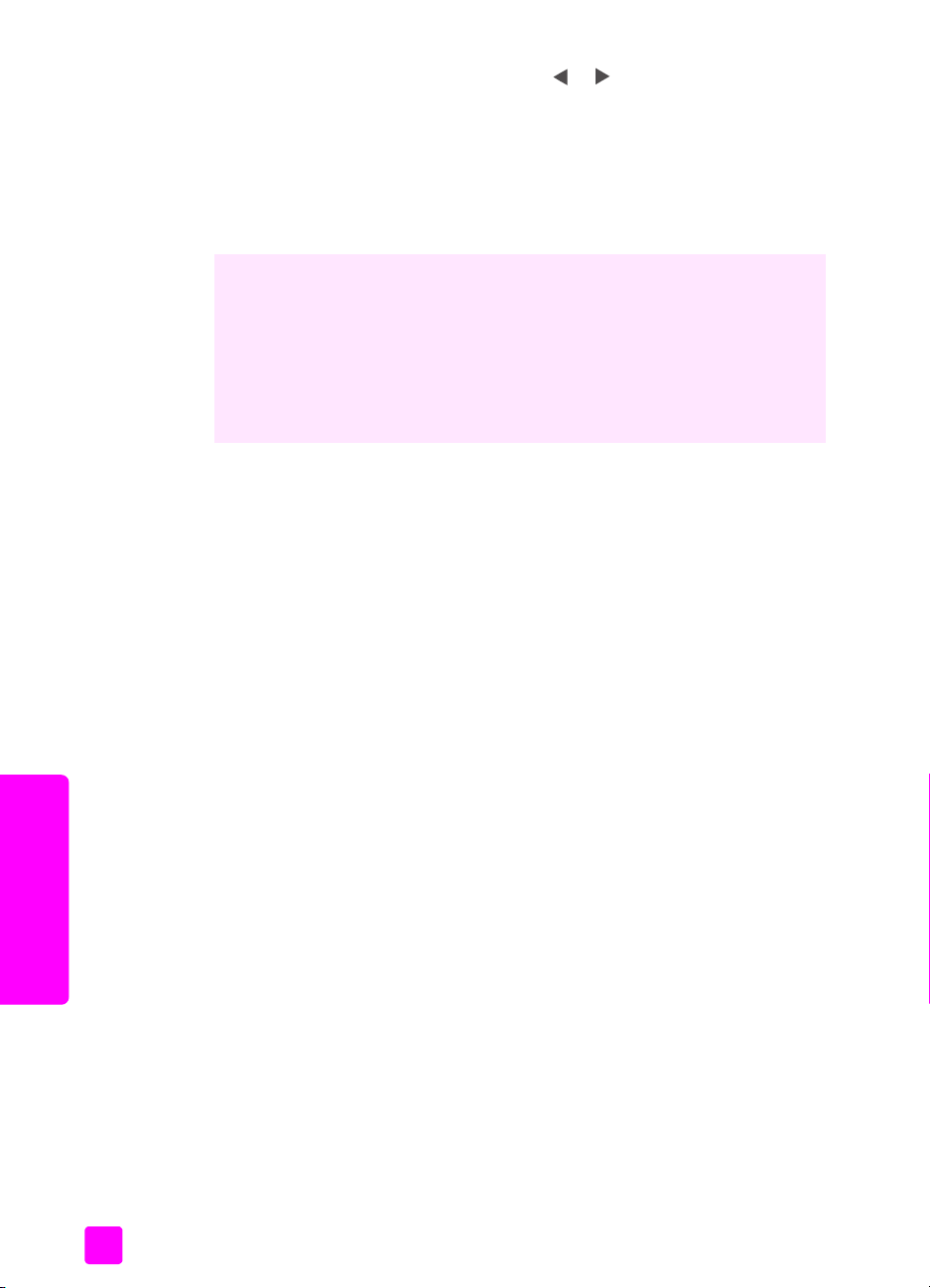
Capitolo 4
3 Selezionare la destinazione premendo o oppure premendo
ripetutamente il pulsante Scansione.
4 Premere Avvio Nero o Avvio Colore.
L'unità HP Officejet esegue la scansione dell'originale e la invia alla
destinazione selezionata. Se è stata selezionata l'opzione Galleria di Foto
e imaging HP (Galleria HP) questa si apre automaticamente con
l'immagine visualizzata.
La Galleria HP ha diverse funzioni che possono essere utilizzate per modificare
le immagini acquisite tramite scansione. È possibile migliorare la qualità
generale dell'immagine regolando la luminosità, la nitidezza, la tonalità del
colore o la saturazione. È anche possibile tagliare, raddrizzare, ruotare o
ridimensionare l'immagine. Quando si ottiene l'immagine desiderata, è
possibile aprirla in un'altra applicazione, inviarla tramite e-mail, salvarla in un
file o stamparla. Per ulteriori informazioni sull'utilizzo della Galleria HP,
consultare la Guida in linea di Foto e imaging HP fornita con il software.
Interruzione della scansione
! Per interrompere la scansione, premere Annulla sul pannello anteriore.
Scansione
34
HP Officejet 5500 Series
Page 45

5
Uso delle funzioni fax
L'unità HP Officejet consente di inviare e ricevere fax, inclusi fax a colori. Per
inviare in modo facile e veloce fax a numeri utilizzati di frequente, è possibile
configurare le selezioni rapide. Dal pannello anteriore, è possibile impostare
una varietà di opzioni fax, quali la risoluzione e il contrasto.
Questa sezione tratta i seguenti argomenti:
• Invio di un fax a pagina 36
• Ricezione di un fax a pagina 40
• Impostazione dell'intestazione del fax a pagina 43
• Inserimento di testo a pagina 44
• Stampa dei rapporti a pagina 45
• Configurazione della selezione rapida a pagina 46
• Controllo di risoluzione e contrasto a pagina 48
• Impostazione delle opzioni fax a pagina 49
• Ristampa dei fax contenuti in memoria a pagina 55
• Interruzione della trasmissione fax a pagina 55
Per sfruttare al meglio l'unità HP Officejet, vedere il software Director di
Foto e imaging HP (HP Director) fornito con l'unità. Utilizzando il software HP, è
possibile eseguire queste e altre operazioni non disponibili dal pannello
anteriore dell'unità HP Officejet. Ad esempio:
• Invio di un fax dal computer includendo un frontespizio
• Creazione di un frontespizio dal computer
• Visualizzazione dell'anteprima di un fax sul computer prima dell'invio
• Invio di un fax a più destinatari
Per ulteriori informazioni su come accedere al software HP Director, vedere Uso
del software HP Director per eseguire altre operazioni con HP Officejet a
pagina 5.
Fax
35
Page 46

Capitolo 5
Invio di un fax
Utilizzando il pannello anteriore, è possibile inviare un fax a colori o in bianco
e nero dall'unità HP Officejet.
Questa sezione tratta i seguenti argomenti:
• Attivazione della conferma di invio fax a pagina 36
• Invio di un fax standard a pagina 37
• Invio di un originale a colori o di un fax fotografico a pagina 37
• Invio di un fax utilizzando le selezioni rapide a pagina 38
• Programmazione dell’invio differito di un fax a pagina 38
• Annullamento di un fax programmato a pagina 39
• Invio di un fax dalla memoria a pagina 39
• Invio di un fax tramite la selezione manuale o dal monitor a pagina 40
• Invio di un fax in modalità manuale da un telefono a pagina 40
Attivazione della conferma di invio fax
Per impostazione predefinita, l'unità HP Officejet stampa un rapporto soltanto se
si verifica un problema durante l'invio o la ricezione di un fax. Dopo l'invio di
ciascun fax, sul display del pannello anteriore appare brevemente un messaggio
che indica l'avvenuta trasmissione. Se si desidera una conferma stampata
dell'invio dei fax, eseguire le operazioni indicate di seguito prima dell'invio di
un fax.
1 Premere Imposta.
2 Premere 1, quindi 5.
Viene selezionata l'opzione Stampa rapporto, quindi Impostazione
rapporti autom.
Stampa rapporto
1: Ultima transazione
2: Registro fax
3: Lista selezioni rapide
4: Rapporto auto-test
5: Impostazione rapporti
autom.
3 Premere fino a visualizzare Solo invio sulla seconda riga del display,
quindi premere OK.
Per ulteriori informazioni sulla stampa dei rapporti, vedere Stampa dei rapporti
Fax
36
a pagina 45.
Impostazione rapporti
autom.
Ogni errore
Errore invio
Errore ricezione
Tutti i fax
Solo invio
Disattivato
HP Officejet 5500 Series
Page 47

Invio di un fax standard
Questa sezione illustra come inviare un fax standard in bianco e nero.
Se si desidera inviare un fax fotografico o a colori, vedere Invio di un originale
a colori o di un fax fotografico a pagina 37.
1 Caricare gli originali nell'alimentatore automatico documenti.
Per ulteriori informazioni sul caricamento degli originali, vedere
Caricamento di originali a pagina 11.
2 Premere Fax.
Viene visualizzato Numero fax sulla riga superiore del display.
3 Inserire il numero di fax utilizzando il tastierino.
4 Premere Avvio Nero.
È possibile inviare un fax dal computer tramite il software HP Director fornito con
l'unità HP Officejet. È anche possibile creare e allegare facilmente un
frontespizio generato dal computer da inviare insieme al fax.
Per ulteriori informazioni, consultare la Guida in linea di Foto e imaging HP
fornita con il software.
Invio di un originale a colori o di un fax fotografico
Dall'unità HP Officejet è possibile inviare un originale a colori o un fax
fotografico. Durante l'invio di un fax a colori, se l'unità HP Officejet rileva che
l'apparecchio fax ricevente supporta soltanto fax in bianco e nero, il fax verrà
inviato in bianco e nero.
Per inviare fax a colori, si consiglia di utilizzare solo originali a colori.
1 Per caricare l'originale, attenersi alle seguenti istruzioni:
– Se si invia un fax di un originale a colori, caricare l'originale
nell'alimentatore automatico documenti.
– Se si invia un fax di una foto, caricare la foto capovolta nell'angolo
anteriore sinistro della superficie di scansione. È possibile inviare via
fax solo una pagina singola dalla superficie di scansione.
Per ulteriori informazioni, vedere Caricamento di originali a pagina 11.
Suggerimento Per centrare una foto di formato 4 x 6 pollici
(10 x 15 cm), apporre la foto al centro di un foglio di carta
bianco di formato Letter o A4, quindi collocare l'originale sulla
superficie di scansione.
2 Premere Fax.
Viene visualizzato Numero fax sulla riga superiore del display.
3 Immettere il numero fax.
Suggerimento Per inserire una pausa nel numero fax, premere
Richiama/Pausa.
4 Se si trasmette una foto via fax, si consiglia di impostare la risoluzione su
Foto.
Per ulteriori informazioni sulla modifica della risoluzione, vedere Modifica
della risoluzione a pagina 48.
5 Premere Avvio Colore.
Uso delle funzioni fax
Fax
Guida di riferimento
37
Page 48
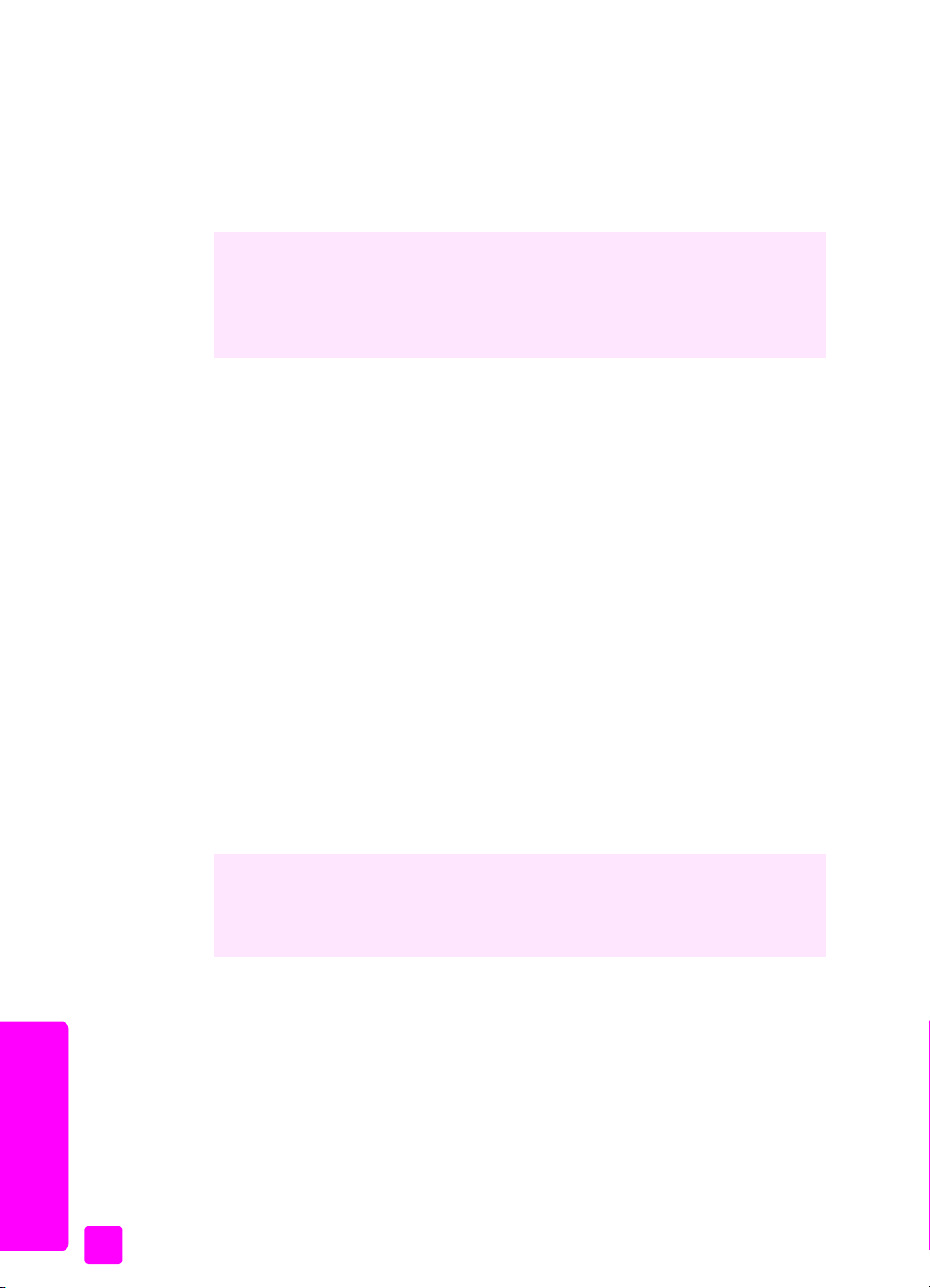
Capitolo 5
6 Se l'originale è stato collocato sulla superficie di scansione, premere 1 (Sì)
per inviare il fax dell'originale dalla superficie.
Nota Se l'apparecchio fax ricevente è in bianco e nero, HP Officejet invia
automaticamente il fax in bianco e nero. Una volta inviato il fax, viene
visualizzato un messaggio ad indicare che il fax è stato inviato in bianco e
nero. Premere OK per cancellare il messaggio.
È possibile inviare un fax dal computer tramite il software HP Director fornito con
l'unità HP Officejet. È anche possibile creare e allegare facilmente un
frontespizio generato dal computer da inviare insieme al fax.
Per ulteriori informazioni, consultare la guida in linea di Foto e imaging HP
fornita con il software.
Invio di un fax utilizzando le selezioni rapide
È possibile inviare rapidamente un fax dal pannello anteriore utilizzando un
pulsante di selezione rapida a tocco singolo o il pulsante Selezione rapida sul
pannello anteriore.
L'opzione Selez. rapida non viene visualizzata salvo nel caso in cui sia stata
precedentemente attivata. Per ulteriori informazioni, vedere Configurazione della
selezione rapida a pagina 46.
1 Caricare gli originali nell'alimentatore automatico documenti.
Per ulteriori informazioni, vedere Caricamento di originali a pagina 11.
2 Premere Fax.
Viene visualizzato Numero fax sulla riga superiore del display.
3 Attenersi alla seguente procedura:
– Premere Selezione rapida fino a visualizzare la voce di selezione
rapida corretta sulla riga superiore del display.
– Premere il pulsante di selezione rapida a tocco singolo.
– Premere Selezione rapida, quindi immettere il codice a due cifre della
voce di selezione rapida dal pannello anteriore.
4 Premere Avvio Nero o Avvio Colore.
È possibile configurare in modo semplice e rapido le impostazioni di selezione
rapida direttamente dal computer tramite il software HP Director.
Per ulteriori informazioni, consultare la Guida in linea di Foto e imaging HP
fornita con il software.
Programmazione dell’invio differito di un fax
È possibile programmare l'invio di un fax in bianco e nero per un momento
successivo nell'arco della stessa giornata, ad esempio a un'ora in cui le linee
telefoniche non sono occupate o in cui le tariffe sono meno care. Quando si
programma l'invio di un fax, è necessario che gli originali siano caricati
nell'alimentatore automatico documenti.
Fax
38
All'ora indicata, il fax viene inviato automaticamente non appena è possibile
stabilire un collegamento.
HP Officejet 5500 Series
Page 49

1 Caricare gli originali nell'alimentatore automatico documenti.
2 Premere Fax.
Viene visualizzato Numero fax sulla riga superiore del display.
3 Inserire il numero fax utilizzando il tastierino, premere un pulsante di
selezione rapida o premere Selezione rapida fino a visualizzare la voce di
selezione rapida appropriata.
Per ulteriori informazioni sulla selezione rapida, vedere Configurazione
della selezione rapida a pagina 46.
Suggerimento Per inserire una pausa nel numero fax, premere
Richiama/Pausa.
4 Premere Fax fino a visualizzare Invia fax sulla riga superiore del display.
5 Premere fino a visualizzare Invia fax dopo sulla riga superiore del
display, quindi premere OK.
6 Immettere l'ora di invio tramite il tastierino numerico.
7 Se richiesto, premere 1 per AM o 2 per PM.
8 Premere Avvio Nero.
Annullamento di un fax programmato
È possibile annullare un fax programmato o in corso di trasmissione.
! Quando viene visualizzata l'ora programmata, premere Annulla.
Invio di un fax dalla memoria
È possibile eseguire la scansione di un fax dalla memoria tramite l'unità
HP Officejet prima di inviarlo. Questa funzione è utile se il numero di fax del
destinatario è occupato o temporaneamente non disponibile. Gli originali
vengono sottoposti a scansione nella memoria prima dell'invio e, una volta che
l'unità HP Officejet ha stabilito il collegamento, il fax viene inviato. Ciò consente
di rimuovere subito gli originali dall'unità HP Officejet una volta che le pagine
vengono acquisite nella memoria. È necessario caricare gli originali
nell'alimentatore automatico documenti ed è possibile inviare dalla memoria
soltanto fax in bianco e nero.
1 Caricare gli originali nell'alimentatore automatico documenti.
2 Premere Fax.
Viene visualizzato Numero fax sulla riga superiore del display.
3 Inserire il numero fax utilizzando il tastierino, premere un pulsante di
selezione rapida o premere Selezione rapida fino a visualizzare la voce di
selezione rapida appropriata.
Per ulteriori informazioni sulla selezione rapida, vedere Configurazione
della selezione rapida a pagina 46.
Suggerimento Per inserire una pausa nel numero fax, premere
Richiama/Pausa.
4 Premere Fax fino a visualizzare Invia fax sulla riga superiore del display.
5 Premere fino a visualizzare Fax da memoria sulla riga superiore del
display, quindi premere OK.
6 Premere Avvio Nero.
Gli originali vengono acquisiti in memoria e inviati.
Uso delle funzioni fax
Fax
Guida di riferimento
39
Page 50

Capitolo 5
Invio di un fax tramite la selezione manuale o dal monitor
La selezione dal monitor consente di comporre un numero come se si stesse
utilizzando un comune telefono. Tale funzione è utile quando si desidera
utilizzare una scheda telefonica per effettuare la chiamata. In alternativa, è
possibile utilizzarla per rispondere ai prompt di segnale durante la selezione e
regolare la velocità di selezione.
1 Caricare gli originali nell'alimentatore automatico documenti.
2 Premere Fax.
3 Premere Avvio Nero o Avvio Colore.
4 Non appena si avverte il segnale di linea, inserire il numero fax dal
tastierino.
Suggerimento Per inserire una pausa nel numero fax, premere
Richiama/Pausa.
5 Attenersi alle eventuali richieste successive.
Il fax viene inviato non appena l'apparecchio fax ricevente risponde.
Invio di un fax in modalità manuale da un telefono
È possibile inviare un fax manualmente utilizzando un telefono collegato
direttamente all'unità HP Officejet.
Per informazioni sull'impostazione dell'unità HP Officejet con il telefono, vedere
Configurazione fax a pagina 95.
1 Caricare gli originali nell'alimentatore automatico documenti.
Nota L'invio di fax in modalità manuale è supportato soltanto quando si
utilizza l'alimentatore automatico documenti.
2 Comporre il numero fax utilizzando il telefono collegato all'unità
HP Officejet.
Nota È necessario comporre il numero fax utilizzando il telefono collegato
e non dal pannello anteriore dell'unità HP Officejet.
3 Attenersi alla seguente procedura:
– Se, dopo aver selezionato il numero, si avvertono i segnali fax,
premere Fax, quindi Avvio Nero o Avvio Colore entro tre secondi.
– Se il ricevente risponde al telefono, chiedergli di premere il pulsante di
avvio sull'apparecchio fax non appena avverte i segnali fax. Premere
Fax, quindi Avvio Nero o Avvio Colore sull'unità HP Officejet prima
che il ricevente prema il pulsante di avvio sul proprio apparecchio fax.
4 Attendere i segnali fax e riagganciare.
Ricezione di un fax
In base alla configurazione dell'unità HP Officejet, i fax vengono ricevuti in
modo automatico o manuale. L'unità HP Officejet è configurata per stampare i
fax ricevuti, a meno che non sia stata selezionata l'opzione No per
Fax
40
l'impostazione Risposta autom. Per ulteriori informazioni sull'opzione Risposta
autom., vedere Configurazione dell'unità HP Officejet per la ricezione dei fax in
modo automatico o manuale a pagina 42.
HP Officejet 5500 Series
Page 51

Uso delle funzioni fax
Se si riceve un fax in formato Legal e l'unità HP Officejet non è configurata per
utilizzare carta di questo formato, le dimensioni del fax verranno adattate al
formato della carta attualmente caricata. Se la funzione di riduzione automatica
è stata disattivata, il fax viene stampato su due pagine. Per ulteriori informazioni,
vedere Impostazione della riduzione automatica per i fax in entrata a
pagina 52.
Se si dispone di una segreteria telefonica collegata alla stessa linea dell'unità
HP Officejet, è possibile che sia necessario impostare il numero di squilli
richiesto prima che HP Officejet inizi la ricezione del fax. Il numero di squilli
predefinito prima che l'unità HP Officejet riceva un fax è 5; tale valore varia a
seconda del paese/regione. Per informazioni sull'impostazione del numero di
squilli prima della risposta, vedere Impostazione del numero di squilli prima
della risposta a pagina 41.
Per informazioni su come configurare l'unità HP Officejet per usarla con altre
apparecchiature per ufficio, come segreteria telefonica e posta vocale, vedere
Configurazione fax a pagina 95.
Questa sezione tratta i seguenti argomenti:
• Impostazione del numero di squilli prima della risposta a pagina 41
• Configurazione dell'unità HP Officejet per la ricezione dei fax in modo
automatico o manuale a pagina 42
• Ricezione manuale di un fax a pagina 42
• Richiesta di ricezione fax a pagina 43
Impostazione del numero di squilli prima della risposta
È possibile specificare dopo quanti squilli l'unità HP Officejet deve rispondere a
una chiamata. L'impostazione predefinita è di 5 squilli; tale valore varia a
seconda del paese/regione.
1 Premere Imposta.
2 Premere 3, quindi 4.
Viene selezionata l'opzione Impostazione fax base, quindi Squilli prima di
rispondere.
Impostazione fax base
1: Data e ora
2: Intestazione fax
3: Risposta automatica
4: Squilli prima di rispondere
5: Formato fax
6: Selezione a toni o impulsi
7: Volume squilli e bip
8: Inoltro fax Solo nero
3 Inserire il corretto numero di squilli prima della risposta utilizzando il
tastierino numerico.
Fax
Guida di riferimento
41
Page 52

Capitolo 5
Se sulla linea telefonica è presente una segreteria telefonica, impostare
l'unità HP Officejet in modo che risponda al telefono dopo la segreteria. Il
numero di squilli dopo i quali l'unità HP Officejet risponde alle chiamate
dovrebbe essere maggiore rispetto a quello impostato per la segreteria
telefonica.
La segreteria telefonica deve rispondere prima dell'unità HP Officejet.
HP Officejet verifica le chiamate e risponde in presenza di segnali di fax.
4 Premere OK per accettare l'impostazione.
Per informazioni su come configurare l'unità HP Officejet per usarla con altre
apparecchiature per ufficio, come segreteria telefonica e posta vocale, vedere
Configurazione fax a pagina 95.
Configurazione dell'unità HP Officejet per la ricezione dei fax in modo automatico o manuale
L'unità HP Officejet è configurata per stampare automaticamente i fax ricevuti.
È possibile ricevere i fax manualmente o automaticamente.
In alcuni casi, è possibile che si desideri ricevere i fax manualmente. Se ad
esempio si condivide una linea tra l'unità HP Officejet e il telefono e non si
dispone di una suoneria differenziata, sarà necessario configurare l'unità
HP Officejet in modo che risponda alle chiamate fax in modo manuale.
Ciò accade in quanto l'unità HP Officejet non è in grado di distinguere
chiamate fax da quelle telefoniche. Per la ricezione manuale dei fax, è
necessario poter rispondere di persona alle chiamate in entrata del fax; in caso
contrario, l'unità HP Officejet potrebbe non ricevere i fax.
Inoltre, è possibile configurare HP Officejet per la risposta manuale alle
chiamate fax, se l'operatore telefonico fornisce un servizio di posta vocale.
Per informazioni sulla ricezione manuale dei fax, vedere Ricezione manuale di
un fax a pagina 42.
Per informazioni su come configurare l'unità HP Officejet per usarla con altre
apparecchiature per ufficio, come segreteria telefonica e posta vocale, vedere
Configurazione fax a pagina 95.
1 Premere Imposta.
2 Premere 3, quindi di nuovo 3.
Viene selezionata l'opzione Impostazione fax base, quindi Risposta autom.
3 Premere per selezionare Attivato o Disattivato.
– Selezionare Attivato per ricevere i fax automaticamente (impostazione
predefinita).
– Selezionare Disattivato per ricevere i fax manualmente. Per ulteriori
informazioni sulla ricezione manuale dei fax, vedere Ricezione
manuale di un fax a pagina 42.
4 Premere OK per accettare l'impostazione.
Ricezione manuale di un fax
Se l'unità HP Officejet viene configurata per la ricezione manuale di fax, sarà
Fax
42
necessario rispondere di persona alla chiamata in entrata del fax. È possibile
ricevere il fax in entrata da un telefono direttamente collegato a HP Officejet o
da un telefono che si trova sulla stessa linea telefonica della periferica.
HP Officejet 5500 Series
Page 53

Uso delle funzioni fax
Per informazioni sull'impostazione dell'unità HP Officejet con il telefono, vedere
Configurazione fax a pagina 95.
1 Rimuovere gli originali dall'alimentatore automatico documenti dell'unità
HP Officejet.
2 Configurare l'unità HP Officejet per ricevere manualmente le chiamate fax
disattivando Risposta autom. In alternativa, impostare l'opzione Squilli
prima di rispondere su un numero elevato per consentire all'utente di
rispondere alla chiamata fax prima di HP Officejet.
Per ulteriori informazioni sulla configurazione dell'unità HP Officejet per
rispondere alle chiamate fax manualmente, vedere Configurazione
dell'unità HP Officejet per la ricezione dei fax in modo automatico o
manuale a pagina 42. Per informazioni sull'impostazione del numero di
Squilli prima di rispondere, vedere Impostazione del numero di squilli
prima della risposta a pagina 41.
3 Quando l'unità HP Officejet squilla, sollevare il ricevitore di un telefono
collegato alla periferica o alla stessa linea telefonica.
4 Se si avvertono i segnali del fax, effettuare una delle seguenti operazioni:
– Se il telefono è collegato al retro dell'unità HP Officejet, premere Fax,
quindi Avvio Nero o Avvio Colore.
– Se il telefono non è collegato al retro dell'unità HP Officejet ma si trova
sulla stessa linea telefonica, premere 123 su di esso.
– Se si è attualmente al telefono con il mittente, chiedergli di premere il
pulsante di avvio sul proprio apparecchio fax. Non appena si
avvertono i segnali del fax, premere Fax, quindi Avvio Nero o Avvio
Colore.
5 Attendere i segnali fax e riagganciare.
Richiesta di ricezione fax
Questa funzione consente all'unità HP Officejet di richiedere a un altro
apparecchio fax di inviare un fax in coda. Quando si utilizza la funzione Attesa
di ricezione, HP Officejet chiama l'apparecchio fax designato e richiede il fax
da quest'ultimo. È necessario impostare l'apparecchio designato per la richiesta
e l'invio del fax.
1 Premere Fax.
Viene visualizzato Numero fax sulla riga superiore del display.
2 Inserire il numero di fax dell'altro apparecchio fax.
3 Premere Fax fino a visualizzare Invia fax sulla riga superiore del display.
4 Premere fino a visualizzare il messaggio Attesa di ricezione sulla riga
superiore del display.
5 Premere Avvio Nero o Avvio Colore.
Impostazione dell'intestazione del fax
L'intestazione del fax stampa il nome e il numero fax sul lato superiore di ogni
fax inviato. Si consiglia di utilizzare la Configurazione guidata Fax durante
l'installazione del software HP per configurare l'intestazione fax; tuttavia, è
anche possibile configurare l'intestazione dal pannello anteriore.
Guida di riferimento
Fax
43
Page 54

Capitolo 5
Le informazioni dell'intestazione fax sono obbligatorie per legge in molti paesi.
Nota In Ungheria, il codice di identificazione dell'abbonato (intestazione
del fax) può essere impostato o modificato solo dal personale autorizzato.
Per ulteriori informazioni, rivolgersi a un rivenditore HP autorizzato.
1 Premere Imposta.
2 Premere 3, quindi 2.
Viene visualizzata l'opzione Impostazione fax base, quindi Intestazione
fax.
3 Inserire il proprio nome o il nome della società quando viene richiesto. Per
informazioni sull'immissione di testo dal pannello anteriore, vedere
Inserimento di testo a pagina 44.
4 Premere OK.
5 Inserire il numero di fax utilizzando il tastierino numerico.
6 Premere OK.
Per inserire con più facilità le informazioni dell'intestazione del fax, si consiglia
di utilizzare la Configurazione guidata Fax nel software HP Director installato
con l'unità HP Officejet. Oltre a inserire le informazioni dell'intestazione fax, è
possibile inserire quelle relative aI frontespizio. Tali informazioni verranno
utilizzate in caso venga inviato un fax dal computer e venga allegato un
frontespizio.
Per ulteriori informazioni, consultare la guida in linea di Foto e imaging HP
fornita con il software.
Inserimento di testo
Il seguente elenco fornisce dei suggerimenti per inserire del testo utilizzando il
tastierino del pannello anteriore.
• Premere i tasti numerici corrispondenti alle lettere del nome.
• Premere un pulsante più volte per visualizzare i caratteri disponibili.
• Una volta visualizzata la lettera corretta, premere , quindi il numero
Fax
• Per inserire uno spazio, premere Spazio (#).
• Per inserire una pausa, premere Richiama/Pausa.
44
2
Le lettere A, B e C corrispondono al numero 2 e via di
ABC
seguito.
5
Per ottenere il carattere: j k l J K L 5
JKL
Premere 5 per questo
numero di volte:
Nota A seconda delle impostazioni del paese o della regione selezionata,
è possibile che siano disponibili ulteriori caratteri.
corrispondente alla lettera successiva del nome. Continuare a premere il
pulsante fino a visualizzare la lettera corretta.
1234567
HP Officejet 5500 Series
Page 55

• Per inserire un simbolo, come @, premere Simboli (*) in modo da scorrere
l'elenco dei simboli disponibili, che sono: *, -, &, ., / (), ‘, =, #, @, _ , + e !
• In caso di un errore di digitazione, premere per rimuoverlo, quindi
inserire la voce corretta.
• Una volta inserito il testo desiderato, premere OK per memorizzare i dati
inseriti.
Stampa dei rapporti
È possibile configurare l'unità HP Officejet in modo che stampi rapporti di errore
e rapporti di conferma per ogni fax inviato e ricevuto. È inoltre possibile
stampare manualmente i rapporti di sistema a seconda delle proprie esigenze;
tali rapporti forniscono informazioni di sistema utili relative all'unità HP Officejet.
Per impostazione predefinita, l'unità HP Officejet è impostata per stampare un
rapporto solo nel caso in cui si verifichi un problema con l'invio e la ricezione
di un fax. Dopo l'invio di ogni fax, sul display del pannello anteriore viene
brevemente visualizzato un messaggio che indica l'avvenuta trasmissione.
Questa sezione tratta i seguenti argomenti:
• Creazione automatica di rapporti a pagina 45
• Creazione manuale di rapporti a pagina 46
Creazione automatica di rapporti
Questa impostazione consente di configurare l'unità HP Officejet in modo che
stampi automaticamente rapporti di errore e di conferma.
Nota Se si desidera una conferma stampata di ciascun fax inviato
correttamente, attenersi alla seguente procedura prima di inviare il fax.
1 Premere Imposta.
2 Premere 1, quindi 5.
Viene selezionata l'opzione Stampa rapporto, quindi Impostazione
rapporti autom.
Uso delle funzioni fax
Guida di riferimento
Stampa rapporto
1: Ultima transazione
2: Registro fax
3: Lista selezioni rapide
4: Rapporto auto-test
5: Impostazione rapporti
autom.
Impostazione rapporti
autom.
Ogni errore
Errore invio
Errore ricezione
Tutti i fax
Solo invio
Disattivato
Fax
45
Page 56

Capitolo 5
3 Premere per scorrere i seguenti tipi di rapporti:
– Ogni errore: stampato in caso di qualsiasi errore del fax (impostazione
predefinita).
–Errore invio: stampato in caso di errore di trasmissione.
– Errore ricezione: stampato in caso di errore di ricezione.
–Tutti i fax: stampato per confermare l'invio o la ricezione di ogni fax.
– Solo invio: stampato per ogni fax inviato.
–Disattivato: non stampa alcun rapporto fax.
4 Quando viene visualizzato il rapporto desiderato, premere OK.
Creazione manuale di rapporti
È possibile generare manualmente rapporti relativi all'unità HP Officejet, ad
esempio lo stato dell'ultimo fax inviato.
1 Premere Imposta, quindi 1.
Viene selezionata l'opzione Stampa rapporto.
1: Ultima transazione
2: Registro fax
3: Lista selezioni rapide
4: Rapporto auto-test
5: Impostazione rapporti
Stampa rapporto
autom.
2 Premere per scorrere i seguenti tipi di rapporti:
–Ultima transazione: stampa i dettagli dell'ultima transazione fax.
–Registro fax: stampa un registro delle ultime 30 transazioni.
– Lista selezioni rapide: stampa un elenco delle voci di selezioni rapida
programmate.
– Rapporto auto-test: stampa un rapporto per l'identificazione dei
problemi relativi all'allineamento e alla stampa. Per ulteriori
informazioni, vedere Stampa di un rapporto auto-test a pagina 65.
– Impostazione rapporti autom.: stampa dei rapporti automatici come
descritto in Creazione automatica di rapporti a pagina 45.
3 Quando viene visualizzato il rapporto desiderato, premere OK.
Configurazione della selezione rapida
È possibile assegnare voci di selezione rapida ai numeri fax utilizzati più di
frequente. Premere i pulsanti di selezione rapida sul pannello anteriore per
inviare rapidamente i fax. Premere Selezione rapida per scorrere l'elenco e
selezionare una delle voci di selezione rapida. Le prime cinque voci vengono
salvate automaticamente nei pulsanti di selezione rapida sul pannello anteriore.
Fax
46
Si consiglia di utilizzare HP Director per configurare le impostazioni di selezione
rapida; tuttavia, è anche possibile utilizzare il pannello anteriore.
HP Officejet 5500 Series
Page 57

Per informazioni sull'utilizzo delle selezioni rapide per inviare un fax, vedere
Invio di un fax utilizzando le selezioni rapide a pagina 38.
È possibile configurare in modo semplice e rapido le voci di selezione rapida
direttamente dal computer tramite il software HP Director.
Per ulteriori informazioni, consultare la Guida per Foto e imaging HP fornita con
il software.
Questa sezione tratta i seguenti argomenti:
• Creazione di impostazioni di selezione rapida individuali a pagina 47
• Cancellazione delle impostazioni di selezione rapida a pagina 47
Creazione di impostazioni di selezione rapida individuali
È possibile creare voci di selezione rapida per numeri fax utilizzati di frequente.
1 Premere Imposta.
2 Premere 2, quindi 1.
Viene selezionata l'opzione Impostazione selezione rapida, quindi Selez.
rapida.
Impostazione selezione rapida
1: Selez. rapida
2: Cancella selezione rapida
3: Stampa lista selezione rapida
Uso delle funzioni fax
Viene visualizzata la prima voce di selezione rapida non assegnata.
3 Premere OK per selezionare la voce di selezione rapida visualizzata.
4 Immettere il numero fax da assegnare a quella specifica voce, quindi
premere OK.
La lunghezza massima del numero fax è di 50 cifre.
Suggerimento Per inserire una pausa di due secondi all'interno
di una sequenza numerica, premere Richiama/Pausa per
visualizzare un trattino.
5 Inserire il nome della persona o della società, quindi premere OK.
La lunghezza massima del nome è di 13 caratteri.
Per ulteriori informazioni sull'inserimento di testo, vedere Inserimento di
testo a pagina 44.
6 Quando viene visualizzato Un altro?, premere 1 (Sì) per impostare un altro
numero oppure premere 2 (No) per uscire.
Cancellazione delle impostazioni di selezione rapida
Per cancellare una voce di selezione rapida singola, attenersi alla seguente
procedura.
1 Premere Imposta.
2 Premere 2, quindi di nuovo 2.
Viene selezionata l'opzione Impostazione selezione rapida, quindi
Cancella selezione rapida.
Guida di riferimento
Fax
47
Page 58

Capitolo 5
3 Premere fino a visualizzare la voce singola da cancellare, quindi
premere OK.
Controllo di risoluzione e contrasto
È possibile modificare la risoluzione e il contrasto dei documenti da inviare.
Dopo due minuti di inattività vengono ripristinati i valori predefiniti delle
impostazioni, a meno che le nuove impostazioni non siano state impostate come
predefinite. Per ulteriori informazioni, vedere Impostazione di nuovi valori
predefiniti a pagina 50.
Nota Tali impostazioni non influiscono sulle impostazioni di copia. La
risoluzione e il contrasto della copia vengono impostati indipendentemente
dalla risoluzione e dal contrasto del fax. Inoltre, le impostazioni modificate
dal pannello anteriore non influiscono sui fax inviati dal computer.
Questa sezione tratta i seguenti argomenti:
• Modifica della risoluzione
• Modifica del contrasto
Modifica della risoluzione
La risol uzione influisce sulla velocità di tra smissione e sulla qualità dei docu menti
inviati come fax. L'unità HP Officejet invia fax soltanto alla massima risoluzione
supportata dall'apparecchio fax ricevente.
1 Caricare gli originali nell'alimentatore automatico documenti.
2 Premere Fax.
Viene visualizzato Numero fax sulla riga superiore del display.
3 Inserire il numero fax utilizzando il tastierino, premere un pulsante di
selezione rapida oppure Selezione rapida fino a visualizzare la voce di
selezione rapida appropriata.
4 Premere Fax fino a visualizzare Risoluzione sulla riga superiore del display.
Risoluzione
Fine
Super fine
Carta foto
Standard
5 Premere per scorrere le seguenti impostazioni di risoluzione:
–Fine: impostazione predefinita. Fornisce testo di alta qualità adatto alla
trasmissione via fax della maggior parte dei documenti.
–Super fine: utilizzare questa impostazione quando si desidera inviare
tramite fax dei documenti molto dettagliati. Se viene selezionata questa
opzione, l'invio del fax richiede più tempo.
–Foto: questa impostazione fornisce fax di qualità ottimale. Se si
Fax
48
seleziona l'opzione Foto, l'invio del fax richiede più tempo. Per inviare
foto via fax, si raccomanda di scegliere l'opzione Foto.
– Standard: questa impostazione fornisce la velocità massima di
trasmissione ma una qualità inferiore.
HP Officejet 5500 Series
Page 59

6 Premere Avvio Nero o Avvio Colore.
Modifica del contrasto
Uti lizzare questa impostazione per regolare il contrasto di un fax, più scuro o più
chiaro rispetto all'originale. Questa funzione è utile se si trasmette via fax un
documento che risulta sbiadito o scritto a mano. È possibile scurire l'originale
regolando il contrasto.
1 Caricare gli originali nell'alimentatore automatico documenti.
2 Premere Fax.
Viene visualizzato Numero fax sulla riga superiore del display.
3 Inserire il numero fax utilizzando il tastierino, premere un pulsante di
selezione rapida oppure Selezione rapida fino a visualizzare la voce di
selezione rapida appropriata.
4 Premere Fax fino a visualizzare Più chiaro/scuro sulla riga superiore del
display.
L'intervallo di valori viene visualizzato sotto forma di un cerchio su una
scala sul display.
5 Premere per schiarire il fax oppure per scurirlo.
Il cerchio si sposta a sinistra o a destra in base al pulsante premuto.
6 Premere Avvio Nero o Avvio Colore.
Impostazione delle opzioni fax
Uso delle funzioni fax
È possibile impostare numerose opzioni fax, quali il controllo della riselezione
automatica da parte dell'unità HP Officejet di un numero occupato. Quando si
modificano le seguenti opzioni, la nuova impostazione diventa quella
predefinita. Per informazioni sulla modifica delle opzioni fax, consultare questa
sezione.
Questa sezione tratta i seguenti argomenti:
• Impostazione di nuovi valori predefiniti a pagina 50
• Riselezione automatica di un numero occupato o senza risposta a
pagina 50
• Inoltro dei fax a un altro numero a pagina 51
• Modifica o annullamento dell'inoltro fax a pagina 51
• Uso della modalità di correzione degli errori (ECM) a pagina 51
• Impostazione della riduzione automatica per i fax in entrata a pagina 52
•Regolazione del volume a pagina 52
• Modifica del tipo di squillo per la risposta a pagina 52
• Impostazione della data e dell'ora a pagina 53
• Impostazione del formato carta a pagina 53
• Impostazione della selezione a toni o a impulsi a pagina 54
• Impostazione della ricezione con backup dei fax a pagina 54
Fax
Guida di riferimento
49
Page 60

Capitolo 5
Impostazione di nuovi valori predefiniti
È possibile modificare i valori predefiniti relativi a Risoluzione e Più chiaro/scuro
dal pannello anteriore.
1 Caricare gli originali nell'alimentatore automatico documenti.
2 Premere Fax.
Viene visualizzato Numero fax sulla riga superiore del display.
3 Inserire il numero fax utilizzando il tastierino, premere un pulsante di
selezione rapida oppure Selezione rapida fino a visualizzare la voce di
selezione rapida appropriata.
Per ulteriori informazioni sulla selezione rapida, vedere Configurazione
della selezione rapida a pagina 46.
4 Premere Fax fino a visualizzare l'impostazione che si desidera modificare
sulla riga superiore del display.
5 Apportare le modifiche necessarie alle impostazioni Risoluzione e Più
chiaro/Scuro.
6 Premere Fax fino a visualizzare Imp. nuovi pred. sulla riga superiore del
display.
7 Premere per selezionare Sì.
8 Premere Avvio Nero o Avvio Colore.
Riselezione automatica di un numero occupato o senza risposta
È possibile impostare l'unità HP Officejet in modo che richiami in modo
automatico i numeri che risultano occupati o senza risposta. L'impostazione
predefinita per Occupato Riselezionare è Riselezionare. L'impostazione
predefinita per Nessuna risp. Riselezionare è Non riselezionare.
1 Premere Imposta.
2 Attenersi alla seguente procedura:
– Per modificare l'impostazione Occupato Riselezionare, premere 4,
quindi 3.
Viene selezionata l'opzione Impostazione fax avanzata, quindi
Occupato Riselezionare.
– Per modificare l'impostazione Nessuna risposta Riselez. premere 4,
quindi premere di nuovo 4.
Viene selezionata l'opzione Impostazione fax avanzata, quindi
Nessuna risp. Riselezionare.
Impostazione fax avanzata
1: Impostazione rapporti autom.
2: Tipo squillo per risposta
Occupato Riselezionare
Riselezionare
Non riselezionare
3: Occupato Riselezionare
4: Nessuna risp. Riselezionare
5: Riduzione automatica
6: Ricezione con backup dei fax
Fax
50
7: Modalità correz. errori
Nessuna risp.
Riselezionare
Non riselezionare
Riselezionare
HP Officejet 5500 Series
Page 61

3 Premere per selezionare Riselezionare oppure Non riselezionare.
4 Premere OK.
Inoltro dei fax a un altro numero
La funzione Inoltro fax consente di inoltrare i fax a un altro numero fax per un
determinato periodo di tempo. Durante il periodo di abilitazione dell'opzione
Inoltro fax, l'unità HP Officejet non stampa i fax ricevuti. È possibile inoltrare solo
fax in bianco e nero.
1 Premere Imposta.
2 Premere 3, quindi 8.
Viene selezionata l'opzione Impostazione fax base, quindi Inoltro fax Solo
nero.
3 Quando viene richiesto, specificare il Numero fax a cui si desidera inviare
il fax.
4 Premere OK.
5 Immettere la data di inizio utilizzando il tastierino numerico.
6 Immettere l'ora di inizio utilizzando il tastierino numerico.
7 Se richiesto, premere 1 per AM o 2 per PM.
8 Immettere la data di fine utilizzando il tastierino numerico.
Su display viene visualizzato il messaggio Inoltro attivato.
Modifica o annullamento dell'inoltro fax
Quando la funzione di inoltro fax è attivata, è possibile che si desideri
modificare il numero di destinazione del fax o le ore di inizio e di fine
specificate. È anche possibile annullare l'impostazione di inoltro fax. Seguire le
istruzioni riportate di seguito per modificare o disattivare l'inoltro.
1 Premere Imposta.
2 Premere 3, quindi 8.
Viene selezionata l'opzione Impostazione fax base, quindi Inoltro fax Solo
nero.
3 Dopo alcuni secondi, sul display viene visualizzato il messaggio Inoltro
attivato 1=Mod. 2=Ann. Attenersi alla seguente procedura:
– Premere 1 per modificare il numero fax o cambiare l'ora di inizio e di
fine. Attenersi alle istruzioni visualizzate sul display del pannello
anteriore.
– Premere 2 per annullare Inoltro fax.
Uso delle funzioni fax
Uso della modalità di correzione degli errori (ECM)
La modalità di correzione degli errori (ECM) evita la perdita dei dati dovuta a
disturbi della linea, riconoscendo gli errori di trasmissione e richiedendo quindi
la ritrasmissione dei dati non corretti. Sulle linee telefoniche di buona qualità ciò
non comporta alcun aumento dei costi telefonici, semmai una diminuzione. Sulle
linee telefoniche di qualità scadente, l'ECM aumenta i tempi di invio e quindi il
costo delle telefonate, ma invia i dati in modo più affidabile. Disattivare l'ECM
(per impostazione predefinita, la modalità è attivata) solo se si nota un sensibile
aumento dei costi telefonici e si è disposti ad avere fax di qualità inferiore pur
di contenere le spese.
Guida di riferimento
Fax
51
Page 62

Capitolo 5
1 Premere Imposta.
2 Premere 4, quindi 7.
Viene selezionata l'opzione Impostazione fax avanzata, quindi Modalità
correz. errori.
3 Premere per selezionare Attivato o Disattivato.
4 Premere OK.
Impostazione della riduzione automatica per i fax in entrata
Questa impostazione determina il comportamento dell'unità HP Officejet
quando si riceve un fax troppo grande per il formato carta predefinito. Se
l'opzione è attivata (impostazione predefinita), l'immagine viene ridotta in modo
che rientri in una sola pagina, se possibile. Se invece è disattivata, le
informazioni che non rientrano nella prima pagina verranno stampate sulla
seconda. La funzione Riduzione automatica è utile quando si riceve un fax in
formato Legal e un foglio formato Letter è caricato nel vassoio di alimentazione.
1 Premere Imposta.
2 Premere 4, quindi 5.
Viene selezionata l'opzione Impostazione fax avanzata, quindi Riduzione
automatica.
3 Premere per selezionare Attivato o Disattivato.
4 Premere OK.
Regolazione del volume
Nell'unità HP Officejet sono disponibili tre livelli per il volume della suoneria e
dell'altoparlante. Il volume della suoneria determina il volume degli squilli. Il
volume dell'altoparlante determina il volume di tutte le altre segnalazioni
acustiche, ad esempio i segnali di linea, i segnali fax e i bip di pressione dei
pulsanti. L'impostazione predefinita per il volume è Basso.
1 Premere Imposta.
2 Premere 3, quindi 7.
Viene selezionata l'opzione Impostazione fax base, quindi Volume squilli e
bip.
3 Premere per selezionare una delle opzioni: Basso, Alto o Disattivato.
4 Premere OK per accettare l'impostazione selezionata.
Modifica del tipo di squillo per la risposta
Molti operatori telefonici offrono una funzione di differenziazione degli squilli
che consente di disporre di più numeri telefonici sulla stessa linea. Iscrivendosi
al servizio, ciascun numero disporrà di un tipo di squillo diverso, ad esempio
squillo singolo, doppio e triplo. Se il servizio non è disponibile, utilizzare il tipo
di squillo predefinito Tutti gli squilli.
Se si collega l'unità HP Officejet a una linea in cui è attiva questa funzione,
richiedere all'operatore telefonico l'assegnazione di un tipo di squillo per le
Fax
chiamate vocali e di un altro tipo per le chiamate fax. Si consiglia di richiedere
squilli doppi o tripli per un numero fax.
52
HP Officejet 5500 Series
Page 63
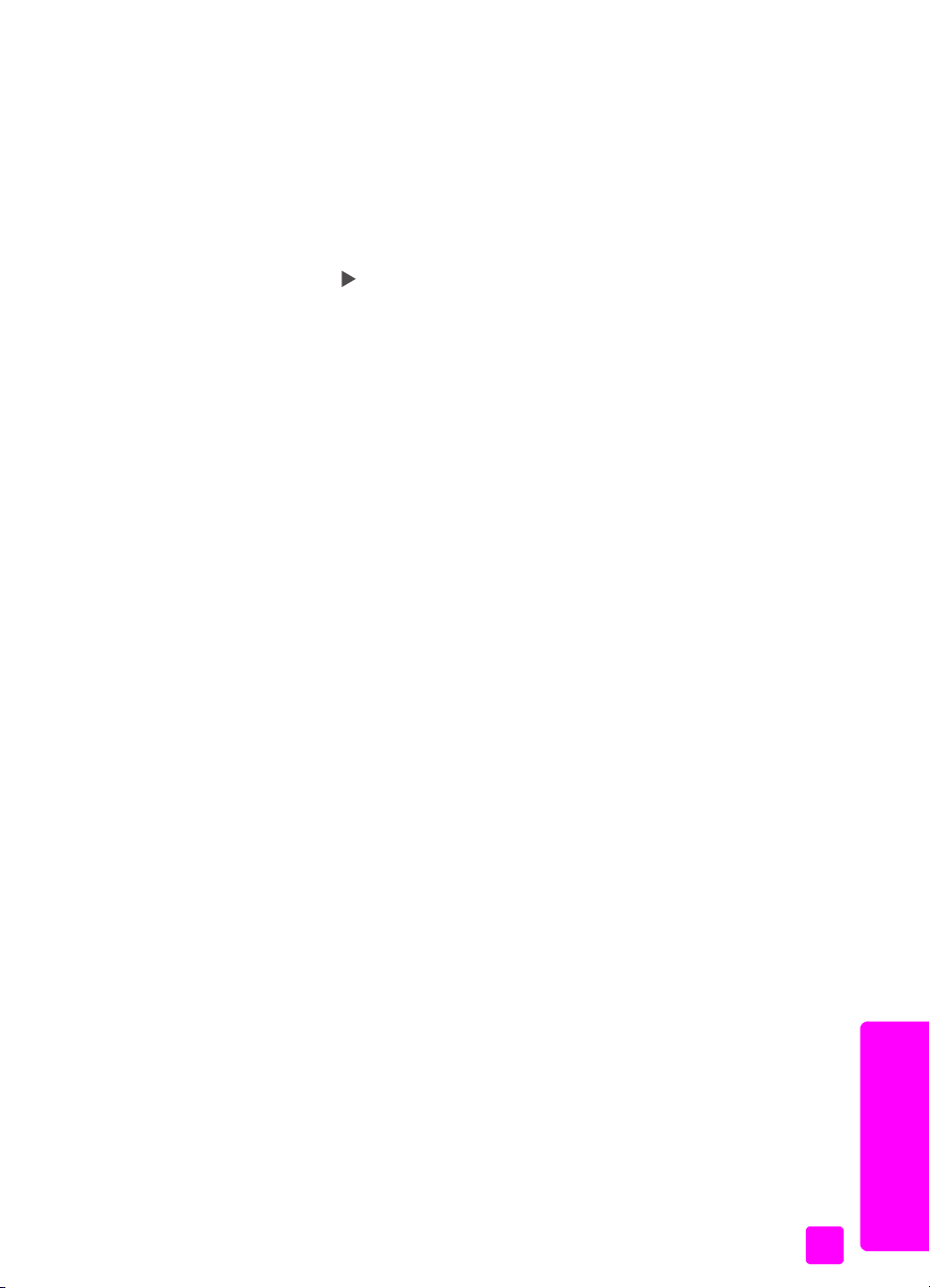
1 Verificare che l'unità HP Officejet sia impostata per la risposta automatica
alle chiamate fax. Per ulteriori informazioni, vedere Configurazione
dell'unità HP Officejet per la ricezione dei fax in modo automatico o
manuale a pagina 42.
2 Premere Imposta.
3 Premere 4, quindi 2.
Viene selezionata l'opzione Impostazione fax avanzata, quindi Tipo
squillo per risposta.
4 Premere per scorrere le seguenti opzioni: Tutti gli squilli, Squillo unico,
Squillo doppio, Squillo triplo e Doppio e triplo.
5 Premere OK, quando viene visualizzato il tipo di squillo assegnato
dall'operatore telefonico sulla riga superiore del display.
Impostazione della data e dell'ora
È possibile impostare la data e l'ora dal pannello anteriore. Quando un fax
viene inviato, la data e l'ora correnti vengono stampate insieme all'intestazione.
Il formato della data e dell'ora dipende dalle impostazioni relative alla lingua e
al paese/regione.
In genere, la data e l'ora vengono impostate automaticamente dal software del
computer.
Nota Se l'unità HP Officejet rimane spenta per più di 72 ore, sarà
necessario reimpostare la data e l'ora.
1 Premere Imposta.
2 Premere 3, quindi 1.
Viene selezionata l'opzione Impostazione fax base, quindi Data e ora.
3 Immettere il giorno, il mese e l'anno (solo le ultime due cifre) utilizzando il
tastierino numerico. A seconda delle impostazioni del paese o della
regione, è possibile inserire la data in un ordine differente.
Il cursore di sottolineatura che appare sotto la prima cifra passa
automaticamente alla cifra seguente ogniqualvolta viene premuto un
pulsante. Dopo aver immesso l'ultima cifra della data, viene richiesto
automaticamente di inserire l'ora.
4 Immettere le ore e i minuti.
Dopo aver immesso l'ultima cifra dell'ora, viene richiesto automaticamente
di specificare AM o PM nel caso in cui l'ora venga visualizzata nel formato
12 ore.
5 Se richiesto, premere 1 per AM o 2 per PM.
La data e l'ora impostate vengono visualizzate sul pannello anteriore.
Uso delle funzioni fax
Impostazione del formato carta
È possibile selezionare il formato carta per i fax ricevuti. Il formato carta
selezionato dovrebbe corrispondere a quello caricato nel vassoio di
alimentazione. I fax possono essere stampati solo su carta Letter, A4 o Legal.
Nota Se nel vassoio di alimentazione è caricato un formato carta errato
durante la ricezione di un fax, il fax non viene stampato. Caricare carta
Letter, A4 o Legal, quindi premere OK per stampare il fax.
Guida di riferimento
Fax
53
Page 64
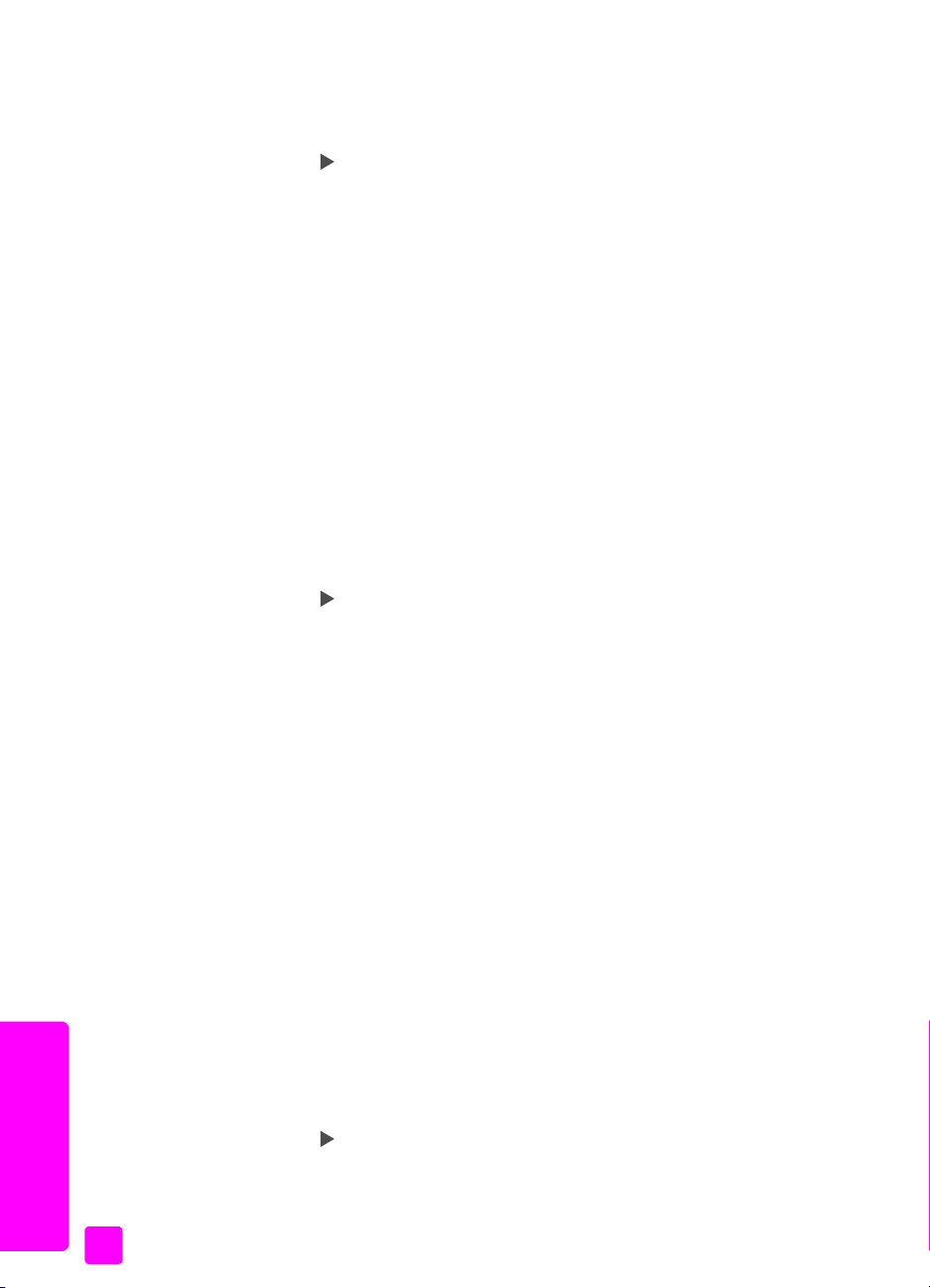
Capitolo 5
1 Premere Imposta.
2 Premere 3, quindi 5.
Viene selezionata l'opzione Impostazione fax base, quindi Formato fax.
3 Premere per evidenziare un'opzione, quindi premere OK.
Impostazione della selezione a toni o a impulsi
È possibile impostare la modalità di selezione a toni o a impulsi. La maggior
parte dei sistemi telefonici funziona con entrambi i tipi di selezione. Se si
dispone di un sistema telefonico pubblico o di un PBX (Private Branch Exchange)
che richiede la selezione a impulsi, sarà necessario impostare Selezione a
impulsi. L'impostazione predefinita è Selezione a toni. È possibile che alcune
funzioni del sistema telefonico non siano abilitate se si utilizza l'opzione di
selezione a impulsi. Inoltre, la composizione di un numero di fax utilizzando la
selezione a impulsi potrebbe richiedere più tempo. Contattare l'operatore
telefonico locale per la corretta impostazione da utilizzare.
Nota Se il sistema telefonico non richiede la selezione a impulsi, si
consiglia di utilizzare l'impostazione predefinita Selezione a toni.
1 Premere Imposta.
2 Premere 3, quindi 6.
Viene selezionata l'opzione Impostazione fax base, quindi Selezione a
toni o impulsi.
3 Premere per selezionare A toni o A impulsi.
4 Premere OK.
Impostazione della ricezione con backup dei fax
Utilizzare la funzione Ricezione con backup dei fax per archiviare i fax ricevuti
in memoria. Se ad esempio la cartuccia di stampa esaurisce l'inchiostro durante
la stampa, il fax viene archiviato in memoria. Quindi, una volta sostituita la
cartuccia di stampa, è possibile stampare il fax. Il display del pannello anteriore
avverte l'utente quando sono presenti fax in memoria ancora da stampare.
Per impostazione predefinita, viene abilitata la funzione Ricezione con backup
dei fax. Per informazioni sulla stampa dei fax archiviati in memoria, vedere
Ristampa dei fax contenuti in memoria a pagina 55.
Nota Se la memoria è piena, l'unità HP Officejet sovrascrive i fax meno
recenti. Tutti i fax non stampati rimangono archiviati in memoria fino alla
relativa stampa o cancellazione. Se la memoria si satura di fax non
stampati, l'unità HP Officejet non può ricevere ulteriori chiamate fax fino
alla stampa dei fax non stampati. Per cancellare tutti i file contenuti in
memoria, inclusi quelli non stampati, spegnere l'unità HP Officejet.
1 Premere Imposta.
2 Premere 4, quindi 6.
Viene selezionata l'opzione Impostazione fax avanzata, quindi Ricezione
con backup dei fax.
Fax
54
3 Premere per selezionare Sì oppure No.
4 Premere OK.
HP Officejet 5500 Series
Page 65

Ristampa dei fax contenuti in memoria
L'impostazione Ristampa fax in memoria con sente di ristamp are un fax conte nuto
in memoria. Se l'unità HP Officejet inizia la stampa di un fax non desiderato,
premere Annulla per interrompere l'operazione. L'unità HP Officejet inizia la
stampa del successivo fax presente in memoria. È necessario premere Annulla
per ogni fax in memoria di cui si desidera interrompere la stampa.
Nota Tutti i fax in memoria andranno persi se si spegne l'unità HP Officejet.
Per archiviare i fax in memoria, è necessario che sia abilitata l'opzione
Ricezione con backup dei fax. Per ulteriori informazioni, vedere Impostazione
della ricezione con backup dei fax a pagina 54.
1 Premere Imposta.
2 Premere 5, quindi 4.
Viene selezionata l'opzione Strumenti, quindi Ristampa fax in memoria.
Vengono stampati i fax contenuti in memoria.
Interruzione della trasmissione fax
! Per interrompere la trasmissione o la ricezione di un fax, premere Annulla.
Uso delle funzioni fax
Guida di riferimento
Fax
55
Page 66
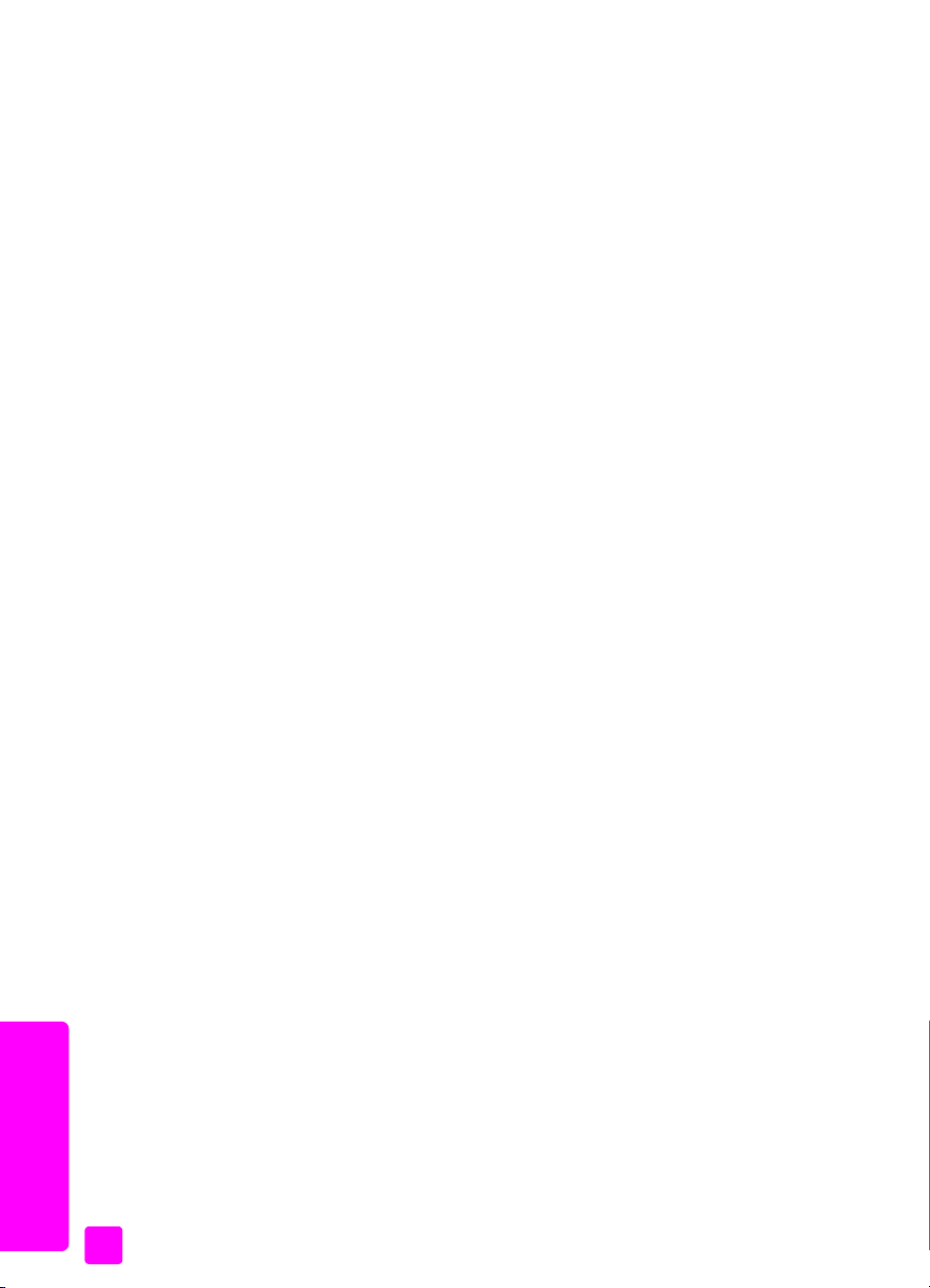
Capitolo 5
Fax
56
HP Officejet 5500 Series
Page 67

Stampa dal computer
6
La maggior parte delle funzioni di stampa viene gestita in modo automatico
dall'applicazione software utilizzata per la stampa o tramite la tecnologia HP
ColorSmart. È necessario regolare manualmente le impostazioni solo se si
desidera modificare la qualità di stampa, stampare su tipi particolari di carta o
su pellicole per lucidi oppure avvalersi di funzioni speciali.
Questa sezione tratta i seguenti argomenti:
• Stampa da un'applicazione software a pagina 57
• Impostazione delle opzioni di stampa a pagina 58
• Interruzione della stampa a pagina 60
L'unità HP Officejet può eseguire lavori di stampa speciali quali la stampa di
immagini senza bordo, di poster e la stampa su pellicole per lucidi. Per ulteriori
informazioni sull'esecuzione di lavori di stampa speciali, vedere la Guida in
linea di Foto e imaging HP fornita con il software.
Stampa da un'applicazione software
Per stampare dall'applicazione utilizzata per creare il documento, attenersi alla
seguente procedura.
Stampa
Utenti Windows
1 Caricare la carta appropriata nel vassoio di alimentazione.
Per ulteriori informazioni, vedere Caricamento degli originali e della carta
a pagina 11.
2 Nel menu File dell'applicazione software in uso, fare clic su Stampa.
3 Accertarsi di aver selezionato HP Officejet per la stampa.
Per modificare le impostazioni, fare clic sul pulsante che apre la finestra di
dialogo Proprietà; a seconda dell'applicazione, il pulsante potrebbe
essere denominato Proprietà, Opzioni, Imposta stampante o Stampante.
Selezionare le opzioni appropriate per la stampa, utilizzando le funzioni
disponibili nelle schede Carta/qualità, Finitura, Effetti, Base e Colore.
4 Fare clic su OK per chiudere la finestra di dialogo Proprietà.
Le impostazioni selezionate vengono applicate solo alla sessione di
stampa corrente. Per informazioni sulla selezione delle impostazioni di
stampa da applicare a tutte le operazioni, vedere Impostazione delle
opzioni di stampa a pagina 58.
5 Fare clic su OK per avviare la stampa.
57
Page 68
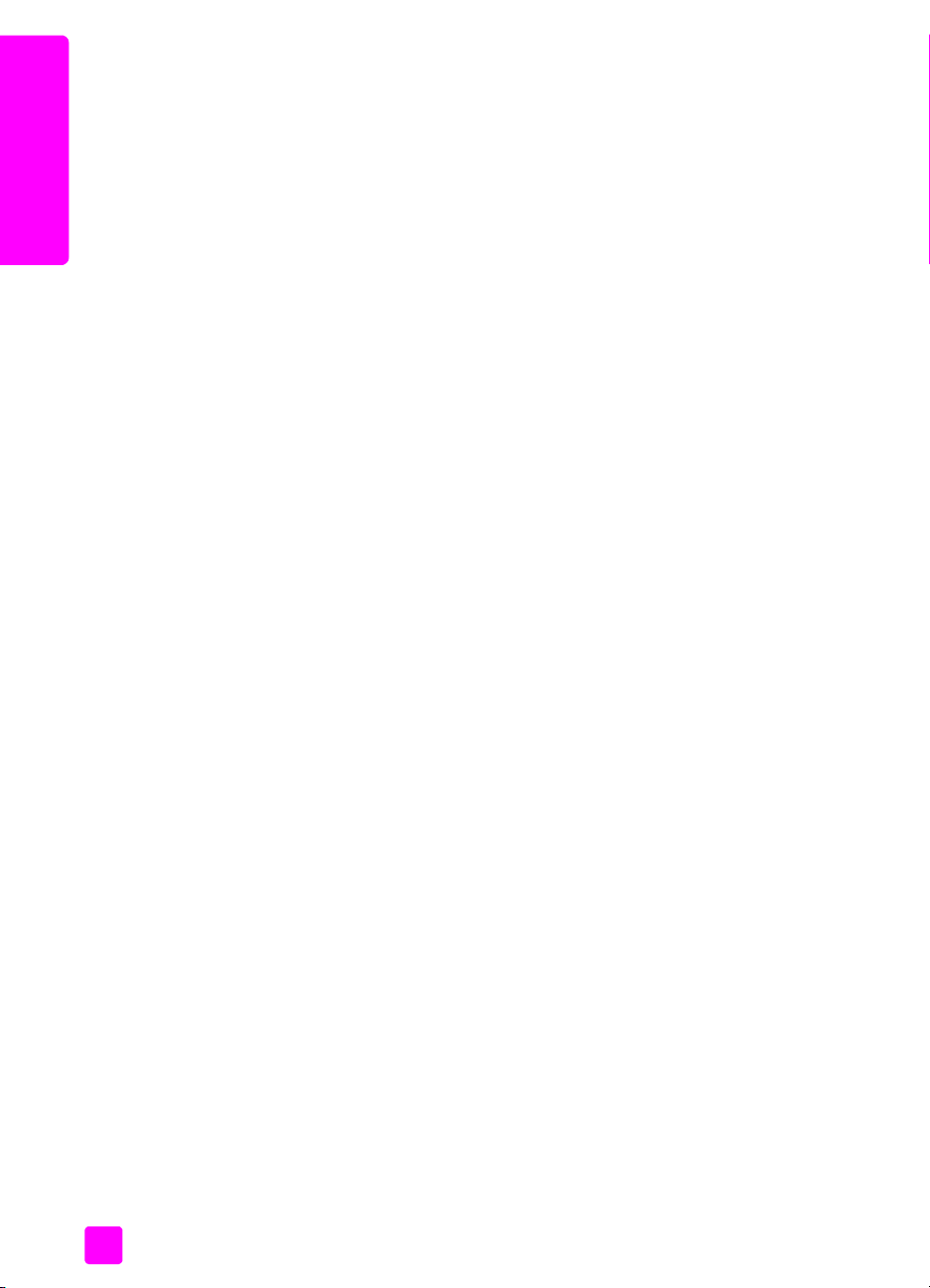
Stampa
Capitolo 6
Utenti Macintosh
Per specificare il formato carta di un documento, l'ingrandimento e
l'orientamento, utilizzare la finestra di dialogo Formato di Stampa. Per
specificare altre impostazioni di stampa per un documento e inviare il
documento a HP Officejet, utilizzare la finestra di dialogo Stampa.
Nota La seguente procedura è specifica per OS X. In OS 9, è possibile che
la procedura sia leggermente diversa. Accertarsi di aver selezionato
HP Officejet nel Centro Stampa (OS X) o in Scelta risorse (OS 9) prima di
iniziare a stampare.
1 Nel menu File dell'applicazione software, selezionare Formato di Stampa.
Viene visualizzata la finestra di dialogo Formato di Stampa.
2 Nel menu a comparsa Formato per, selezionare HP Officejet.
3 Selezionare gli attributi della pagina:
– Selezionare il formato carta.
– Selezionare l'orientamento.
– Immettere la percentuale di ingrandimento.
In OS 9, la finestra di dialogo Formato di Stampa include delle opzioni
per ruotare o capovolgere l'immagine e per modificare i formati carta
personalizzati.
4 Fare clic su OK.
5 Nel menu File dell'applicazione software in uso, selezionare Stampa.
Viene visualizzata la finestra di dialogo Stampa.
Se si utilizza OS X, viene visualizzato il pannello Copie e pagine. Se si
utilizza OS 9, viene visualizzato il pannello Generale.
6 Selezionare le impostazioni di stampa appropriate per il progetto.
Utilizzare i menu a comparsa per accedere agli altri pannelli.
7 Fare clic su Stampa per avviare la stampa.
Impostazione delle opzioni di stampa
È possibile personalizzare le impostazioni di stampa dell'unità HP Officejet per
gestire quasi tutte le attività di stampa.
Utenti Windows
Se si desidera modificare le impostazioni di stampa, è necessario stabilire se
applicare le modifiche solo al lavoro corrente o a tutti i lavori. La visualizzazione
delle impostazioni varia a seconda che si desideri rendere la modifica
permanente o meno.
Per modificare l'impostazione di stampa per tutti i lavori successivi
1 In Director di Foto e imaging HP (HP Director), fare clic su Impostazioni
quindi selezionare Impostazioni stampante.
2 Apportare le modifiche desiderate alle impostazioni della stampante e fare
clic su OK.
58
HP Officejet 5500 Series
Page 69

Per modificare le impostazioni di stampa per il lavoro corrente
1 Nel menu File dell'applicazione software, selezionare Stampa, Imposta
stampante o Imposta pagina. Accertarsi che la stampante selezionata sia
l'unità HP Officejet.
2 Fare clic su Proprietà, Opzioni, Imposta stampante o Stampante (il nome
dell'opzione varia a seconda dell'applicazione in uso).
3 Apportare le modifiche desiderate alle impostazioni e fare clic su OK.
4 Fare clic su OK per stampare.
Utenti Macintosh
Utilizzare la finestra di dialogo Stampa per personalizzare le impostazioni di
stampa. Le opzioni visualizzate variano a seconda del pannello selezionato.
! Per visualizzare la finestra di dialogo Stampa, aprire il documento che si
desidera stampare, quindi selezionare Stampa dal menu File.
Nota Per ulteriori informazioni sulle impostazioni relative a un pannello
specifico, fare clic su ? nell'angolo inferiore sinistro della finestra di dialogo
Stampa.
Pannello Copie e pagine
Utilizzare il pannello Copie e pagine in OS X e il pannello Generale in OS 9
nella finestra di dialogo Stampa per selezionare il numero di copie e pagine che
si desidera stampare. In questo pannello, è anche possibile scegliere di
fascicolare le stampe.
! Fare clic sul pulsante Anteprima per visualizzare l'anteprima di stampa del
documento.
Stampa dal computer
Stampa
Guida di riferimento
Pannello Layout
Il pannello Layout nella finestra di dialogo Stampa consente di stampare più
pagine su un foglio e di stabilirne la sequenza di stampa. In questo pannello, è
anche possibile selezionare le opzioni relative ai bordi.
Pannello Opzioni di output
Il pannello Opzioni di output nella finestra di dialogo Stampa consente di
salvare il file in formato Adobe Acrobat PDF
®
(Portable Document Format).
L'unità HP Officejet non supporta la stampa PostScript.
! Selezionare la casella di controllo Registra come documento per salvare il
documento come file PDF.
Nota Il pannello Opzioni di output non è disponibile in OS 9.
Pannello Tipo di carta/Qualità
Utilizzare il pannello Tipo di carta/Qualità in OS X e il pannello Generale in
OS 9 nella finestra di dialogo Stampa per selezionare il tipo di carta, la qualità
di stampa e, in OS X, le impostazioni relative al colore. È inoltre possibile
utilizzare tale pannello per modificare il contrasto e la nitidezza delle foto
digitali e regolare la quantità di inchiostro che si desidera utilizzare nella
stampa.
59
Page 70

Capitolo 6
Pannello Riepilogo
Il pannello Riepilogo nella finestra di dialogo Stampa consente di visualizzare
un'anteprima delle impostazioni e verificare che siano corrette prima della
stampa.
Stampa
Nota In OS 9, il riepilogo delle impostazioni viene visualizzato nel
pannello Generale.
Interruzione della stampa
È possibile interrompere la stampa dall'unità HP Officejet o dal computer.
! Per interrompere la stampa dall'unità HP Officejet, premere Annulla sul
pannello anteriore. Attendere che venga visualizzato il messaggio Stampa
annullata sul display del pannello anteriore. Se il messaggio non viene
visualizzato, premere nuovamente Annulla.
HP Officejet termina la stampa delle pagine che ha già iniziato a
stampare, quindi annulla il resto del lavoro. L'annullamento della stampa
può richiedere alcuni minuti.
60
HP Officejet 5500 Series
Page 71

Ordinazione dei materiali di
7
consumo
È possibile ordinare su Internet le cartucce di stampa, i tipi di carta HP
consigliati e gli accessori dell'unità HP Officejet direttamente online dal sito
Web HP.
Questa sezione tratta i seguenti argomenti:
• Ordinazione dei materiali di consumo a pagina 61
• Ordinazione delle cartucce di stampa a pagina 61
Ordinazione dei materiali di consumo
Per ordinare supporti quali Carta alta qualità HP, Pellicola per lucidi per
stampanti a getto d'inchiostro HP alta qualità, Supporti di stampa HP per il
trasferimento a caldo o Carta per biglietti d'auguri HP, andare al sito:
www.hp.com
Selezionare il paese/regione di provenienza, quindi andare alla sezione
relativa agli acquisti.
Ordinazione delle cartucce di stampa
Nella seguente tabella sono elencate le cartucce di stampa compatibili con
l'unità HP Officejet. Consultare queste informazioni per stabilire quale cartuccia
di stampa ordinare.
Ordinazione dei materiali
di consumo
Cartucce di stampa Codice ordine HP
Cartuccia del nero per stampanti a
getto d'inchiostro HP
Cartuccia in tricromia per stampanti
a getto d'inchiostro HP
Per ulteriori informazioni sulle cartucce di stampa, visitare il sito Web HP
all'indirizzo:
www.hp.com
Selezionare il paese/regione di provenienza, quindi andare alla sezione
relativa agli acquisti.
N. 56, cartuccia del nero da 19 ml
N. 57, cartuccia a colori da 17 ml
61
Page 72

di consumo
Ordinazione dei materiali
Capitolo 7
62
HP Officejet 5500 Series
Page 73

8
Manutenzione dell'unità hp officejet
L'unità HP Officejet non richiede molte operazioni di manutenzione.
È necessario pulire di tanto in tanto la superficie di scansione e il retro del
coperchio per eliminare la polvere che si deposita in superficie e per assicurare
l'integrità delle copie e delle scansioni. È necessario, inoltre, sostituire, allineare
o pulire periodicamente le cartucce di stampa. Questa sezione fornisce istruzioni
per un uso ottimale dell'unità HP Officejet. Eseguire le operazioni di
manutenzione adeguate in base alle proprie esigenze.
Questa sezione tratta i seguenti argomenti:
• Pulizia della superficie di scansione a pagina 63
• Pulizia del retro del coperchio a pagina 64
• Pulizia della superficie esterna a pagina 64
• Operazioni relative alle cartucce di stampa a pagina 64
• Ripristino dei valori predefiniti a pagina 73
• Impostazione della velocità di scorrimento a pagina 73
• Impostazione dell'intervallo del prompt a pagina 74
• Segnali di manutenzione automatica a pagina 74
Manutenzione di HP
Officejet
Pulizia della superficie di scansione
La presenza di sporcizia dovuta a polvere, macchie, peli e così via determina
un rallentamento delle prestazioni della periferica e una minore accuratezza di
alcune funzioni, ad esempio Adatta a pagina.
1 Spegnere l'unità HP Officejet, scollegare il cavo di alimentazione e
sollevare il coperchio.
Nota Quando si scollega il cavo di alimentazione, è necessario
ricollegarlo entro 72 ore. In caso contrario, sarà necessario eseguire il
ripristino della data e dell'ora. Per ulteriori informazioni, vedere
Impostazione della data e dell'ora a pagina 53.
2 Pulire la superficie di scansione con un panno morbido o una spugna
leggermente inumidita con un detergente non abrasivo.
Attenzione Non utilizzare sostanze abrasive, acetone, benzene
o tetracloruro di carbonio per pulire la superficie di scansione
poiché potrebbero danneggiarla. Non versare o spruzzare
liquidi direttamente sulla superficie di scansione poiché
potrebbero penetrare all'interno dell'unità HP Officejet e
danneggiarla.
3 Asciugare la superficie di scansione con un panno di pelle di daino o una
spugna di cellulosa per evitare la formazione di macchie.
63
Page 74
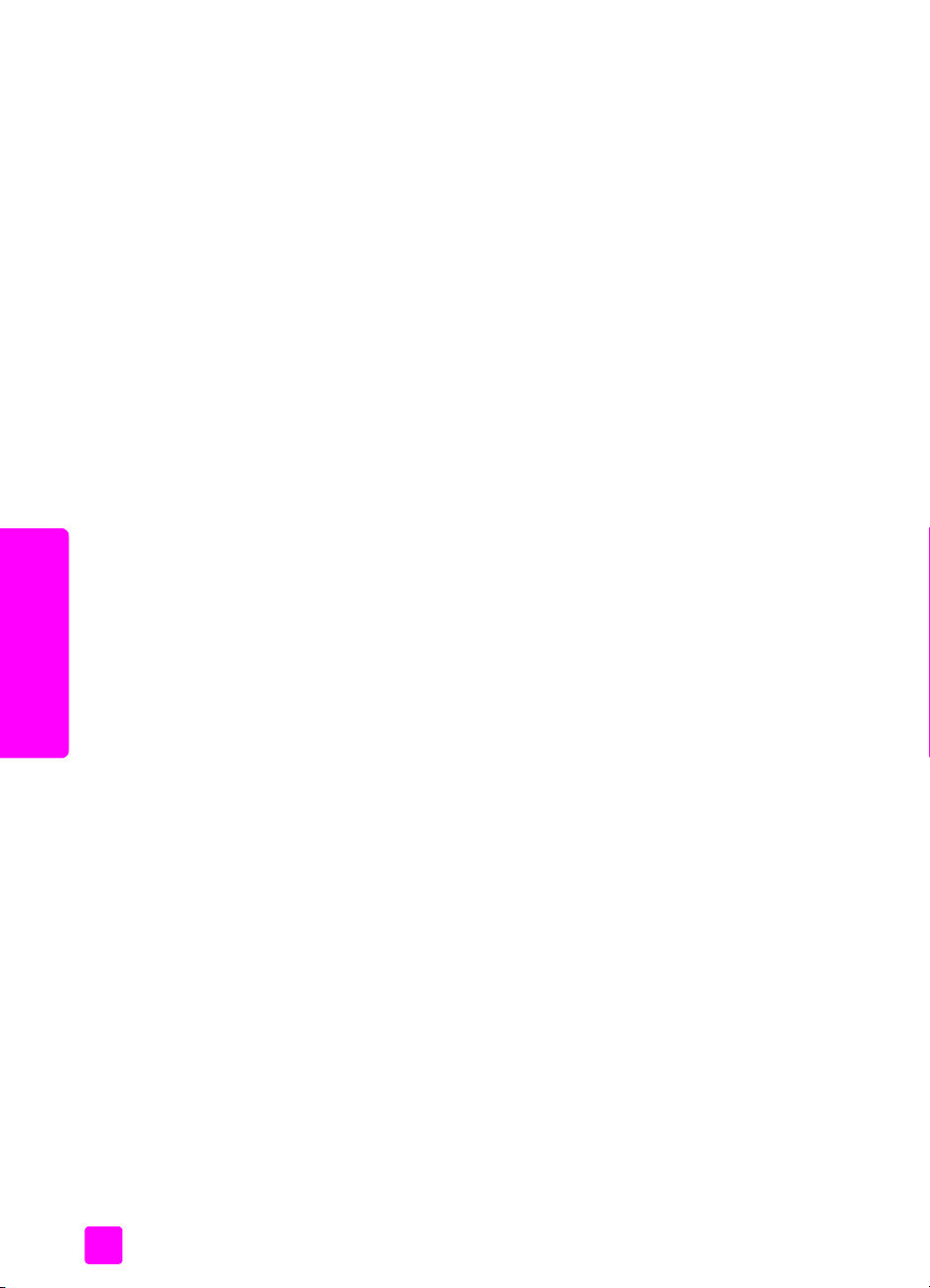
Capitolo 8
Pulizia del retro del coperchio
Lo sporco può accumularsi sulla superficie bianca al di sotto del coperchio
dell'unità HP Officejet.
1 Spegnere l'unità HP Officejet, scollegare il cavo di alimentazione e
sollevare il coperchio.
Nota Quando si scollega il cavo di alimentazione, è necessario
ricollegarlo entro 72 ore. In caso contrario, sarà necessario eseguire il
ripristino della data e dell'ora. Per ulteriori informazioni, vedere
Impostazione della data e dell'ora a pagina 53.
2 Pulire la superficie bianca posta al di sotto del coperchio con un panno
morbido o una spugna leggermente inumidita con un detergente non
abrasivo o con acqua calda.
3 Lavare la superficie delicatamente, evitando di strofinare.
4 Asciugarla quindi con un panno di pelle di daino o un panno morbido.
Attenzione Non utilizzare materiali di carta che potrebbero
graffiare la superficie.
5 Se non si ottengono risultati soddisfacenti, ripetere le operazioni descritte
sopra utilizzando alcool isopropilico. Successivamente, pulire la
superficie con un panno umido in modo da rimuovere eventuali residui di
alcool.
Pulizia della superficie esterna
Officejet
Manutenzione di HP
Utilizzare un panno morbido o una spugna leggermente inumidita per
rimuovere la polvere, lo sporco ed eventuali macchie sulle superfici esterne.
L'interno dell'unità HP Officejet non va pulito. Prestare attenzione a non far
penetrare liquidi all'interno della periferica e sul pannello anteriore.
Nota Per evitare danni alle parti verniciate dell'unità HP Officejet, non
utilizzare prodotti di pulizia a base di alcool sul pannello anteriore o sul
coperchio della periferica.
Operazioni relative alle cartucce di stampa
Per ottenere una qualità di stampa ottimale dall'unità HP Officejet, è necessario
eseguire alcune semplici operazioni di manutenzione e, quando richiesto da
uno specifico messaggio visualizzato sul pannello anteriore, sostituire le
cartucce.
Questa sezione tratta i seguenti argomenti:
• Controllo dei livelli di inchiostro a pagina 65
• Stampa di un rapporto auto-test a pagina 65
• Manutenzione delle cartucce di stampa a pagina 66
• Sostituzione delle cartucce di stampa a pagina 67
• Allineamento delle cartucce di stampa a pagina 69
• Pulizia delle cartucce di stampa a pagina 71
• Pulizia dei contatti delle cartucce di stampa a pagina 72
64
HP Officejet 5500 Series
Page 75

Controllo dei livelli di inchiostro
È possibile verificare in modo semplice il livello d'inchiostro per determinare il
grado di esaurimento di una cartuccia di stampa. Il livello di inchiostro indica
la quantità approssimativa di inchiostro rimasta nelle cartucce di stampa. È
possibile eseguire la verifica dei livelli di inchiostro in Director di Foto e imaging
HP (HP Director).
Per verificare il livello di inchiostro in Windows
1 In HP Director, scegliere Impostazioni, quindi Impostazioni stampa e
Casella strumenti stampante.
2 Fare clic sulla scheda Livello d'inchiostro stimato.
Viene visualizzato il livello di inchiostro stimato per le cartucce di stampa.
Per verificare il livello di inchiostro in Macintosh
1 In HP Director, selezionare Impostazioni, quindi Manutenzione della
stampante.
2 Se viene visualizzata la finestra di dialogo Seleziona stampante,
selezionare l'unità HP Officejet e fare clic su Utility.
3 Selezionare Livello d'inchiostro stimato dall'elenco.
Viene visualizzato il livello di inchiostro stimato per le cartucce di stampa.
Stampa di un rapporto auto-test
Se si verificano problemi durante la stampa, stampare un rapporto auto-test
prima di sostituire le cartucce. Il rapporto di auto-test fornisce informazioni utili
sullo stato delle cartucce di stampa.
1 Premere Imposta.
2 Premere 1, quindi 4.
Viene selezionata l'opzione Stampa rapporto, quindi Rapporto auto-test.
Manutenzione dell'unità HP Officejet
Manutenzione di HP
Officejet
Guida di riferimento
Stampa rapporto
1: Ultima transazione
2: Registro fax
3: Lista selezioni rapide
4: Rapporto auto-test
5: Impostazione rapporti
autom.
L'unità HP Officejet stampa un rapporto di auto-test, in cui è possibile
individuare l'origine del problema di stampa.
65
Page 76

Capitolo 8
Officejet
Barra del
nero
Barra del
colore
Verificare se sul rapporto di auto-test sono presenti striature o righe
bianche. Verificare che sia presente una barra continua per il nero e tre
barre continue per il colore. Le barre devono essere uniformi ed estendersi
lungo tutta la pagina.
– Se mancano dei blocchi di colore, è possibile che la cartuccia di
stampa in tricromia stia per esaurirsi. Potrebbe essere necessario
sostituire la cartuccia di stampa. Per ulteriori informazioni sulla
sostituzione delle cartucce di stampa, vedere Sostituzione delle
cartucce di stampa a pagina 67.
– Le striature possono indicare ugelli ostruiti o contatti sporchi. Potrebbe
essere necessario pulire le cartucce di stampa. Per ulteriori
informazioni sulla pulizia delle cartucce di stampa, vedere Pulizia delle
cartucce di stampa a pagina 71. Non pulire con alcool.
Manutenzione di HP
Manutenzione delle cartucce di stampa
Prima di sostituire o pulire una cartuccia di stampa, è necessario conoscere i
nomi dei relativi componenti e le modalità di manutenzione.
Ugelli
dell'inchiostro
sotto al nastro
Non toccare i contatti in rame o gli ugelli dell'inchiostro
66
Contatti in rame
Nastro in plastica
con linguetta rosa
(da rimuovere)
HP Officejet 5500 Series
Page 77

Sostituzione delle cartucce di stampa
Sul display del pannello anteriore viene visualizzato un messaggio ad indicare
che l'inchiostro della cartuccia di stampa sta per esaurirsi. Inoltre, è possibile
controllare i livelli d'inchiostro tramite HP Director sul computer. Per ulteriori
informazioni, vedere Controllo dei livelli di inchiostro a pagina 65. Quando si
riceve questo messaggio, si consiglia di procurarsi delle cartucce di ricambio. Il
presente messaggio può indicare che è necessario sostituire la cartuccia di
stampa. È necessario inoltre sostituire le cartucce quando il testo appare sbiadito
o si verificano problemi di qualità di stampa correlati alle cartucce di stampa.
Per ulteriori informazioni sull'ordinazione delle cartucce di ricambio, vedere
Ordinazione delle cartucce di stampa a pagina 61.
1 Accendere l'unità HP Officejet, quindi sollevare lo sportello di accesso al
carrello di stampa.
Manutenzione dell'unità HP Officejet
Sportello di
accesso al carrello
di stampa
Il carrello di stampa si sposta verso l'apertura.
2 Quando il carrello si arresta, spingere la parte superiore della cartuccia
di stampa verso il basso per sganciarla, quindi estrarla dal relativo
alloggiamento.
Manutenzione di HP
Officejet
Guida di riferimento
67
Page 78

Capitolo 8
Officejet
Nota È normale trovare residui di inchiostro negli alloggiamenti delle
cartucce di stampa.
3 Estrarre la cartuccia nuova dalla confezione e, facendo attenzione a
toccare solo il corpo in plastica nera, rimuovere delicatamente il nastro
rosa utilizzando l'apposita linguetta.
Attenzione Non toccare i contatti in rame o gli ugelli
dell'inchiostro.
Dopo aver rimosso il nastro di plastica, installare la cartuccia
immediatamente per evitare che l'inchiostro si asciughi negli ugelli.
4 Tenere la cartuccia del nero con l'etichetta HP rivolta verso l'alto. Far
scorrere la cartuccia, inclinandola, nel lato destro del carrello di stampa.
Premere fino a far scattare la cartuccia in posizione.
Attenzione Non tentare di inserire la cartuccia
nell'alloggiamento senza inclinarla. Per scorrere
nell'alloggiamento, la cartuccia deve essere leggermente
inclinata.
Manutenzione di HP
68
5 Tenere la cartuccia in tricromia con l'etichetta HP rivolta verso l'alto. Far
scorrere la cartuccia, inclinandola, nel lato sinistro del carrello di stampa.
Premere fino a far scattare la cartuccia in posizione.
Attenzione Non tentare di inserire la cartuccia
nell'alloggiamento senza inclinarla. Per scorrere
nell'alloggiamento, la cartuccia deve essere leggermente
inclinata.
Nota È necessario installare entrambe le cartucce di stampa per rendere
operativa l'unità HP Officejet.
HP Officejet 5500 Series
Page 79
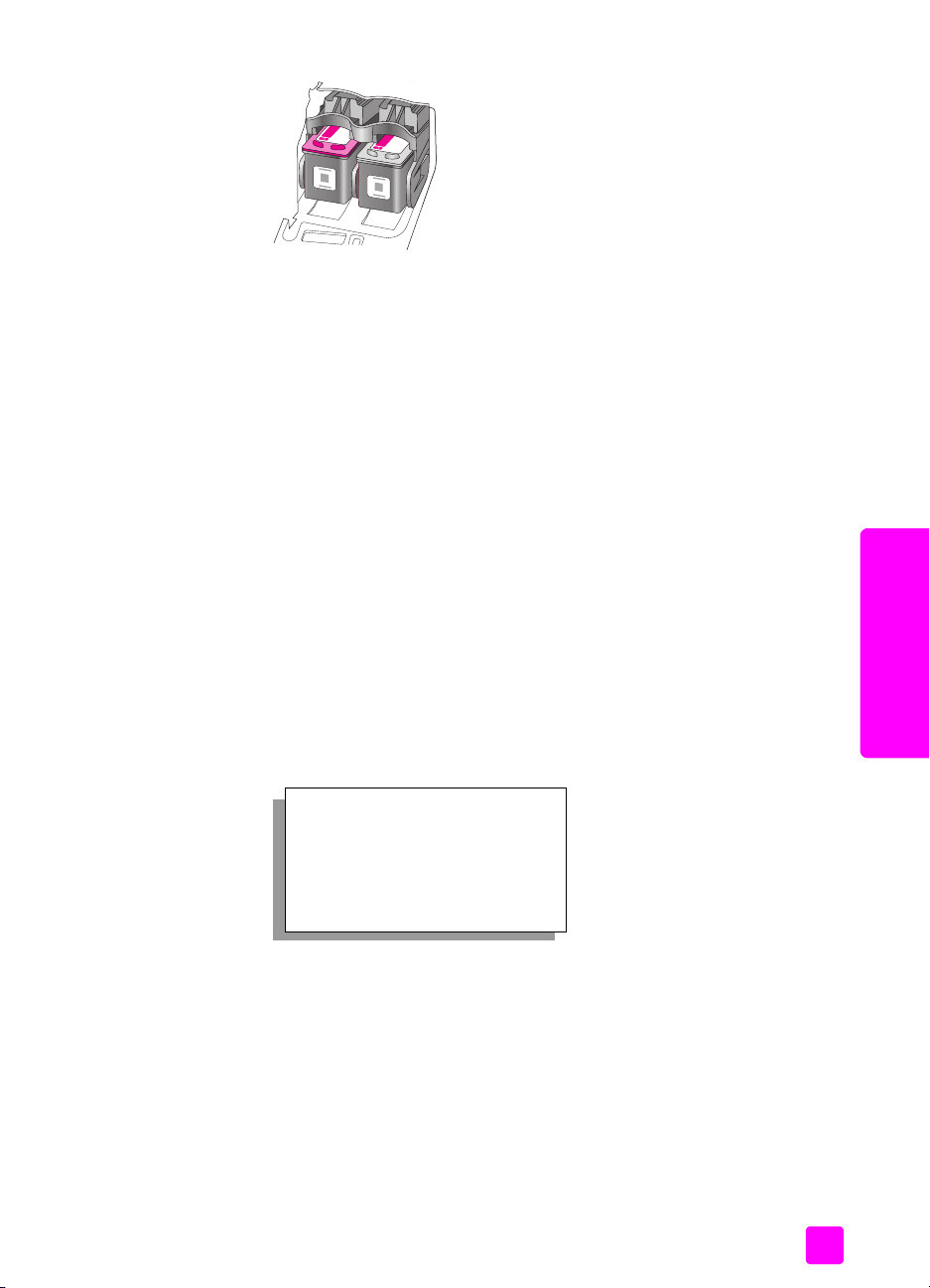
6 Chiudere lo sportello di accesso al carrello di stampa. Dopo pochi minuti,
viene stampata una pagina di allineamento delle cartucce di stampa. È
necessario allineare le cartucce di stampa.
Per informazioni sull'allineamento delle cartucce di stampa, consultare la
sezione successiva, Allineamento delle cartucce di stampa.
Allineamento delle cartucce di stampa
L'unità HP Officejet richiede di allineare le cartucce ogni volta che si installa o
si sostituisce una cartuccia di stampa. È possibile allineare le cartucce di stampa
in qualsiasi momento dal pannello anteriore o da HP Director. L'allineamento
delle cartucce garantisce stampe di elevata qualità.
Nota Se si rimuove e si reinstalla la stessa cartuccia di stampa,
HP Officejet non richiede l'allineamento delle cartucce.
Manutenzione dell'unità HP Officejet
Manutenzione di HP
Per allineare le cartucce di stampa dal pannello anteriore
1 Per allineare le cartucce di stampa, Premere OK quando richiesto.
L'unità HP Officejet stampa una pagina di allineamento.
2 In caso contrario, è possibile allineare le cartucce di stampa manualmente
dal pannello anteriore. Premere Imposta.
3 Premere 5, quindi 2.
Viene selezionata l'opzione Strumenti, quindi Allinea cartucce stampa.
Strumenti
1: Pulisci cartucce stampa
2: Allinea cartucce stampa
3: Ripristina valori predef.
4: Ristampa fax in memoria
L'unità HP Officejet stampa una pagina di allineamento.
4 Disporre la pagina di allineamento capovolta nell'angolo anteriore
sinistro della superficie di scansione con il bordo superiore rivolto. verso il
lato sinistro, come illustrato di seguito.
Nota Accertarsi che il bordo superiore della pagina sia rivolto. verso il lato
sinistro dell'unità HP Officejet.
Officejet
Guida di riferimento
69
Page 80

Officejet
Manutenzione di HP
Capitolo 8
Bordo superiore della
pagina di allineamento
5 Premere OK.
Quando viene visualizzato il messaggio “Allineamento completo” sul
display del pannello anteriore, l'operazione di allineamento è terminata.
Riciclare o gettare la pagina di allineamento.
Per allineare le cartucce di stampa da HP Director
1 Accedere a HP Director.
Per informazioni su come accedere a HP Director, vedere Uso del software
HP Director per eseguire altre operazioni con HP Officejet a pagina 5.
2 Per gli utenti Windows, attenersi alla seguente procedura:
a. Scegliere Impostazioni, Impostazioni stampa, quindi Casella strumenti
stampante.
b. Fare clic su Assistenza periferica.
c. Fare clic su Allinea cartucce di stampa.
L'unità HP Officejet stampa una pagina di allineamento.
3 Per gli utenti Macintosh, attenersi alla seguente procedura:
a. Scegliere Impostazioni, quindi Manutenzione della stampante.
b. Se viene visualizzata la finestra di dialogo Seleziona stampante,
selezionare l'unità HP Officejet e fare clic su Utility.
c. Selezionare Calibra dall'elenco.
d. Fare clic su Allinea.
L'unità HP Officejet stampa una pagina di allineamento.
4 Disporre la pagina capovolta nell'angolo anteriore sinistro della superficie
di scansione, come illustrato di seguito.
Nota Accertarsi che il bordo superiore della pagina sia rivolto verso il lato
sinistro dell'unità HP Officejet.
70
HP Officejet 5500 Series
Page 81
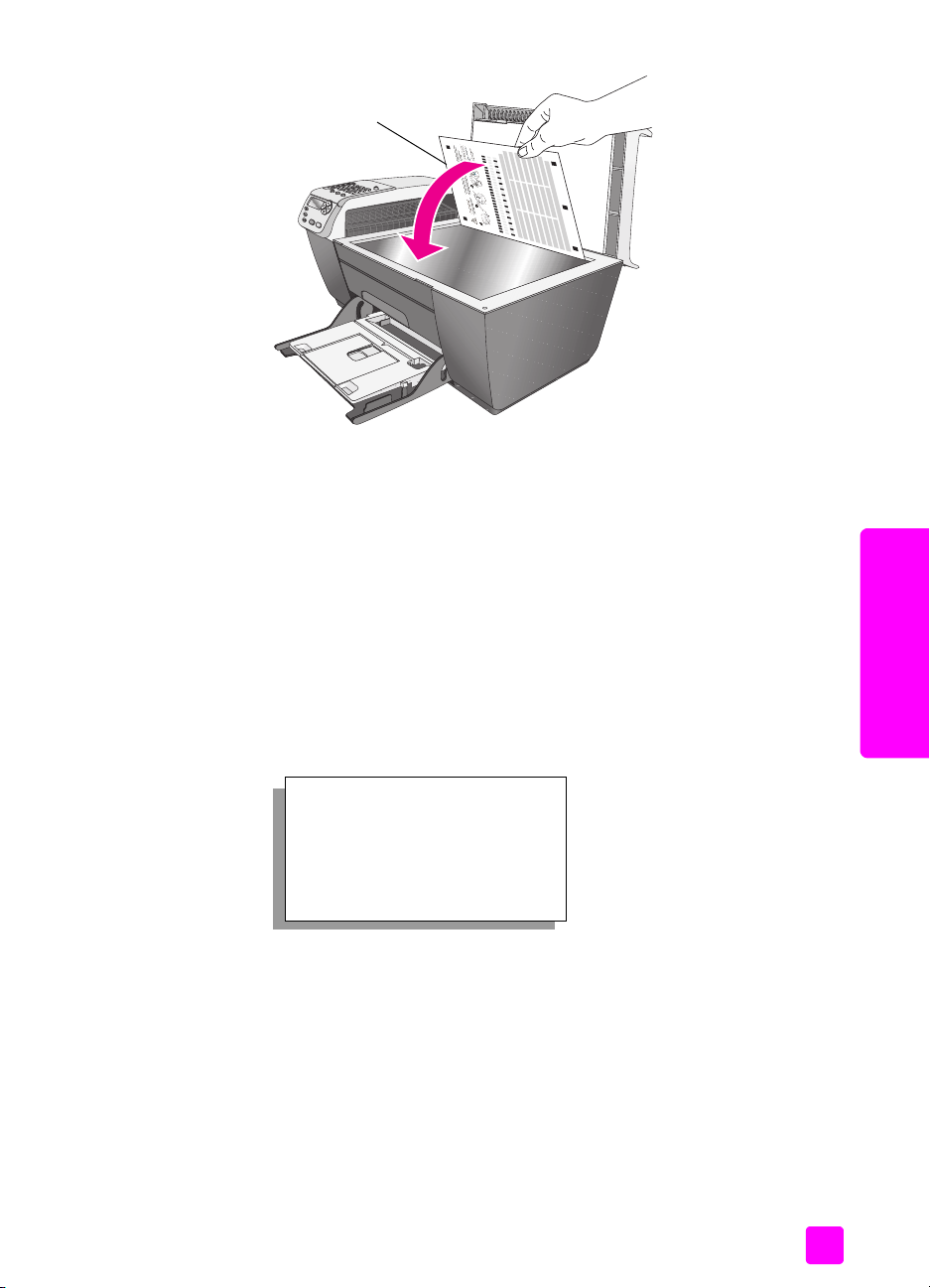
Manutenzione dell'unità HP Officejet
Bordo superiore della
pagina di allineamento
5 Premere OK.
Quando viene visualizzato il messaggio “Allineamento completato” sul
display del pannello anteriore, l'operazione di allineamento è terminata.
Riciclare o gettare la pagina di allineamento.
Pulizia delle cartucce di stampa
Se il rapporto di auto-test presenta striature o righe bianche che attraversano le
righe di colore, utilizzare questa funzione. Non pulire le cartucce di stampa se
non strettamente necessario. Tale operazione comporta un elevato consumo di
inchiostro e riduce la durata degli ugelli dell'inchiostro.
1 Premere Imposta.
2 Premere 5, quindi 1.
Viene selezionata l'opzione Strumenti, quindi Pulisci cartucce stampa.
Strumenti
1: Pulisci cartucce stampa
2: Allinea cartucce stampa
3: Ripristina valori predef.
4: Ristampa fax in memoria
Viene stampata una pagina di motivi. Le cartucce di stampa vengono
pulite. Riciclare o gettare la pagina.
Se dopo la pulizia delle cartucce la qualità di copia o di stampa continua
ad essere insoddisfacente, sostituire la cartuccia difettosa. Per informazioni
sulla sostituzione delle cartucce di stampa, vedere Sostituzione delle
cartucce di stampa a pagina 67.
Manutenzione di HP
Officejet
Guida di riferimento
71
Page 82

Officejet
Manutenzione di HP
Capitolo 8
Pulizia dei contatti delle cartucce di stampa
Pulire i contatti delle cartucce di stampa soltanto se vengono visualizzati
ripetutamente messaggi sul pannello anteriore che richiedono il controllo di una
cartuccia dopo aver eseguito la pulizia e l'allineamento delle cartucce di
stampa.
Attenzione Non rimuovere e pulire le cartucce
contemporaneamente. Rimuovere e pulire ciascuna cartuccia di
stampa singolarmente.
Assicurarsi di avere a disposizione i seguenti materiali:
• Bastoncini con la punta di gomma, un panno privo di lanugine o qualsiasi
materiale morbido che non si sfaldi o lasci residui.
• Acqua distillata, filtrata o in bottiglia (l'acqua corrente potrebbe contenere
agenti contaminanti, che possono danneggiare le cartucce di stampa).
Attenzione Non utilizzare detergenti per superfici o a base di
alcool per la pulizia dei contatti delle cartucce di stampa. È
possibile che questi danneggino la cartuccia di stampa o l'unità
HP Officejet.
1 Accendere l'unità HP Officejet e aprire lo sportello di accesso al carrello
di stampa.
2 Quando il carrello si arresta, scollegare il cavo di alimentazione dal retro
dell'unità HP Officejet.
3 Spingere la parte superiore della cartuccia di stampa verso il basso per
sganciarla, quindi estrarla dal relativo alloggiamento.
4 Verificare che sui contatti della cartuccia non vi siano depositi di
inchiostro o sporcizia.
5 Bagnare un bastoncino con punta di gomma pulito o un panno privo di
lanugine in acqua distillata ed eliminare l'acqua in eccesso.
6 Afferrare la cartuccia per le estremità laterali.
7 Pulire soltanto i contatti. Non pulire gli ugelli.
72
Contatti
Ugelli: non pulire
8 Reinserire la cartuccia di stampa nel carrello.
9 Se necessario, ripetere l'operazione per l'altra cartuccia.
10 Chiudere lo sportello di accesso al carrello di stampa e collegare l'unità
HP Officejet.
HP Officejet 5500 Series
Page 83

Ripristino dei valori predefiniti
È possibile ripristinare le impostazioni sui valori impostati al momento
dell'acquisto dell'unità HP Officejet.
Nota Il ripristino delle impostazioni predefinite in fabbrica non
modificherà le impostazioni relative alla data, né interesserà le modifiche
apportate alle impostazioni di scansione e alle impostazioni della lingua e
del paese/regione.
Questa procedura può essere eseguita solo dal pannello anteriore.
1 Premere Imposta.
2 Premere 5, quindi 3.
Viene selezionata l'opzione Strumenti, quindi Ripristina valori predef.
Strumenti
1: Pulisci cartucce stampa
2: Allinea cartucce stampa
3: Ripristina valori predef.
4: Ristampa fax in memoria
Manutenzione dell'unità HP Officejet
Vengono ripristinate le impostazioni predefinite in fabbrica.
Impostazione della velocità di scorrimento
L'opzione Vel. scorrim. consente di controllare la velocità di scorrimento da
destra a sinistra dei messaggi di testo sul display del pannello anteriore. Se ad
esempio il messaggio è lungo e non entra completamente nel display del
pannello anteriore, è necessario scorrerlo. In questo modo, è possibile leggere
tutto il testo. È possibile selezionare la velocità di scorrimento: Normale, Veloce
o Bassa. L'impostazione predefinita è Normale.
1 Premere Imposta.
2 Premere 6, quindi 1.
Viene selezionata l'opzione Preferenze, quindi Imposta vel. scorrimento.
Preferenze
1: Imposta vel. scorrimento
2: Imposta int. prompt
3: Imposta lingua/paese
3 Premere per selezionare la velocità di scorrimento, quindi premere OK.
Manutenzione di HP
Officejet
Guida di riferimento
73
Page 84

Capitolo 8
Impostazione dell'intervallo del prompt
L'opzione Int. prompt indica l'intervallo di tempo che trascorre prima che venga
visualizzato un messaggio con la richiesta di esecuzione di altre operazioni. Se
ad esempio si preme Copia e l'intervallo del prompt trascorre senza che venga
premuto alcun pulsante, viene visualizzato il messaggio “Caricare orig. e
premere Avvio” sul display del pannello anteriore. È possibile scegliere tra
Normale, Rapida o Bassa. L'impostazione predefinita è Normale.
1 Premere Imposta.
2 Premere 6, quindi 2.
Viene selezionata l'opzione Preferenze, quindi Imposta int. prompt.
Preferenze
1: Imposta vel. scorrimento
2: Imposta int. prompt
3: Imposta lingua/paese
3 Premere fino a visualizzare l'intervallo di ritardo desiderato, quindi
premere OK.
Segnali di manutenzione automatica
Officejet
Manutenzione di HP
Durante il ciclo di vita del prodotto, si potrebbero avvertire diversi rumori
meccanici. Si tratta di una normale caratteristica della manutenzione automatica
della periferica.
74
HP Officejet 5500 Series
Page 85

Assistenza per hp officejet 5500
9
series
Hewlett-Packard fornisce assistenza telefonica e via Internet per HP Officejet.
Questa sezione tratta i seguenti argomenti:
• Richiesta di assistenza e di ulteriori informazioni via Internet a pagina 75
• Assistenza clienti HP a pagina 75
• Preparazione di HP Officejet per la spedizione a pagina 78
• Centro di distribuzione HP a pagina 79
Qualora la presente documentazione o la guida in linea non siano sufficienti per
rispondere a problemi o quesiti, è possibile contattare uno dei servizi di assistenza HP
elencati nelle pagine seguenti. Alcuni servizi di assistenza sono disponibili soltanto negli
Stati Uniti e in Canada, mentre altri sono disponibili in numerosi paesi e regioni del
mondo. Se nell'elenco non è presente il numero dell'assistenza tecnica per il proprio paese
o regione, contattare il più vicino rivenditore HP autorizzato per ottenere i servizi di
assistenza desiderati.
Richiesta di assistenza e di ulteriori informazioni via Internet
Se si dispone dell'accesso a Internet, è possibile ottenere assistenza accedendo al sito
Web HP all'indirizzo:
www.hp.com/support
Il sito Web offre assistenza tecnica e informazioni sui driver, sui prodotti e sulle modalità
di ordinazione.
Assistenza clienti HP
L'unità HP Officejet potrebbe essere fornita con programmi software di altri produttori. In
caso di problemi relativi a uno di questi programmi, sarà possibile ricevere un'adeguata
assistenza tecnica chiamando direttamente il produttore del programma.
Se fosse necessario contattare l'assistenza clienti HP, prima di effettuare la chiamata
procedere nel modo indicato di seguito.
1 Assicurarsi che:
a. L'unità HP Officejet sia collegata e accesa.
b. Siano state installate correttamente le cartucce di stampa specificate.
c. Nel vassoio di alimentazione sia stata inserita correttamente la carta
consigliata.
2 Eseguire il ripristino di HP Officejet:
a. Spegnere l'unità HP Officejet utilizzando il pulsante On sul pannello anteriore.
b. Scollegare il cavo di alimentazione dal retro dell'unità HP Officejet.
c. Ricollegare il cavo di alimentazione all'unità HP Officejet.
d. Accendere HP Officejet utilizzando il pulsante On.
3 Per ulteriori informazioni, visitare il sito Web HP all'indirizzo:
www.hp.com/support
Assistenza per HP Officejet
75
Page 86

Capitolo 9
Assistenza per HP Officejet
4 Se i problemi persistono e si desidera parlare con un addetto dell'Assistenza clienti
HP, attenersi alla seguente procedura:
a. Tenere a portata di mano il nome preciso dell'unità HP Officejet, così come
viene indicato sul pannello anteriore.
b. Tenere a portata di mano il numero di serie e l'ID di assistenza. Per visualizzare
il numero di serie e l'ID di assistenza sul pannello anteriore, premere
contemporaneamente OK e Avvio Colore. Premere
serie, quindi premere OK.
c. Stampare un rapporto di auto-test. Per informazioni sulla stampa di un rapporto
di auto-test, vedere Stampa di un rapporto auto-test a pagina 65.
d. Eseguire una copia a colori di cui disporre come stampa di esempio.
e. Prepararsi a descrivere dettagliatamente il problema.
5 Chiamare l'assistenza clienti HP. Durante la conversazione, restare in prossimità
dell'unità HP Officejet.
Chiamate in Nord America durante il periodo di garanzia
Chiamare 1-800-HP-INVENT. Negli Stati Uniti, l'assistenza telefonica è disponibile in
inglese e spagnolo, 24 ore su 24, 7 giorni su 7 (i giorni e gli orari del servizio sono
soggetti a modifiche senza preavviso). Durante il periodo di garanzia questo servizio è
gratuito. Per le chiamate effettuate in periodi non compresi nella garanzia, viene applicata
una tariffa supplementare.
Chiamate in altre parti del mondo
I numeri elencati di seguito sono aggiornati alla data di pubblicazione della presente
guida. Per ottenere l'elenco aggiornato dei numeri di telefono internazionali dei servizi di
assistenza HP, visitare il sito Web al seguente indirizzo e scegliere il paese, la regione o
la lingua:
www.hp.com/support
È possibile chiamare il centro di assistenza clienti HP dei paesi o delle regioni elencati di
seguito. Se il proprio paese o la propria regione non si trova nell'elenco, rivolgersi al
rivenditore locale o al più vicino rappresentante HP per ottenere assistenza.
Durante il periodo di garanzia questo servizio è gratuito. Per le chiamate interurbane
vengono tuttavia applicate le relative tariffe telefoniche. In alcuni casi, si applica una tariffa
forfetaria per singolo intervento.
Per l'assistenza telefonica in Europa, fare riferimento ai dettagli e alle condizioni sul
servizio telefonico della propria regione o del proprio paese riportati nel sito Web al
seguente indirizzo:
www.hp.com/support
In alternativa, è possibile rivolgersi al proprio rivenditore o contattare HP utilizzando il
numero telefonico fornito nella presente guida.
Nell'ottica di un costante miglioramento del servizio di assistenza telefonica, si
raccomanda di consultare periodicamente il sito Web HP per ricevere le informazioni più
aggiornate sulle caratteristiche e sulla fornitura del servizio.
fino a visualizzare l'ID di
Paese/Regione Assistenza tecnica HP Paese/Regione Assistenza tecnica HP
1
Algeria
Arabia Saudita +966 800 897 14440 Lussemburgo (francese) 900 40 006
Argentina (54)11-4778-8380
Australia +61 3 8877 8000
76
+213(0)61 56 45 43 Libano +971 4 883 8454
0-810-555-5520
1902 910 910
Lussemburgo (tedesco) 900 40 007
Malaysia 1-800-805405
HP Officejet 5500 Series
Page 87
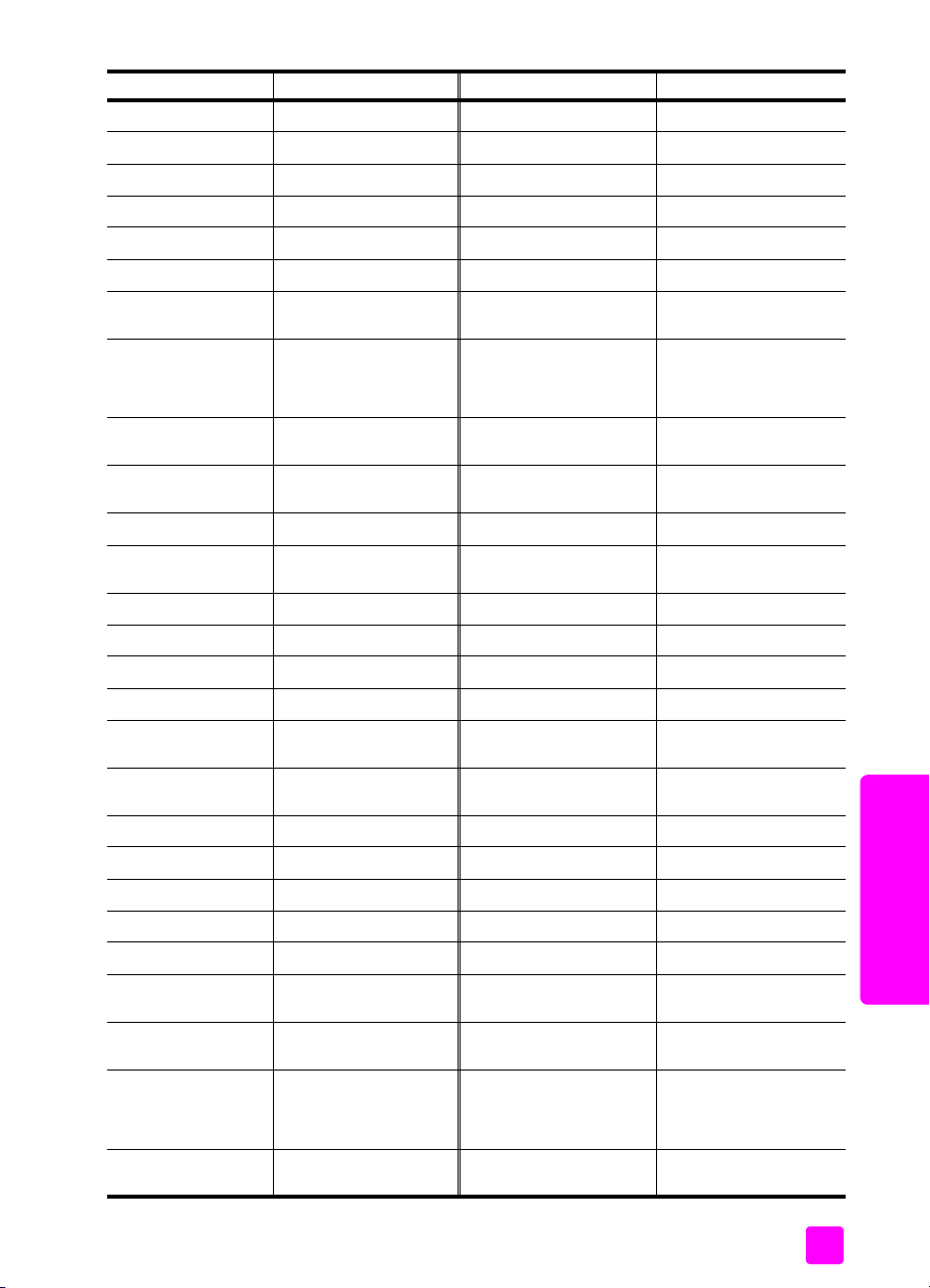
Assistenza per HP Officejet 5500 Series
Paese/Regione Assistenza tecnica HP Paese/Regione Assistenza tecnica HP
Austria +43 (0) 820 87 4417 Marocco
1
+212 224 047 47
Bahrein (Dubai) +973 800 728 Messico 01-800-472-6684
Belgio (francese) +32 (0) 70 300 004 Messico (Città del Messico) 5258-9922
Belgio (olandese) +32 (0) 70 300 005 Norvegia +47 815 62 070
Bolivia 800-100247 Nuova Zelanda 0800 441 147
Brasile (altre località) 0800 157751 Oman +971 4 883 8454
Brasile (Grande São
Paulo)
Canada
(post-garanzia)
(tariffazione per
chiamata)
Canada durante il
periodo di garanzia
Caraibi e America
centrale
(11) 3747 7799 Paesi Bassi
0900 2020 165
(0,10 Euro/ min.)
1-877-621-4722 Palestina +971 4 883 8454
(905) 206 4663 Panama 001-800-7112884
1-800-711-2884 Perù 0-800-10111
Cile 800-360-999 Polonia +48 22 865 98 00
Cina 86-21-38814518
8008206616
Portogallo +351 808 201 492
Colombia 9-800-114-726 Puerto Rico 1-877-232-0589
Corea +82 1588 3003 Qatar +971 4 883 8454
Costa Rica 0-800-011-0524 Regno Unito +44 (0) 870 010 4320
Danimarca +45 70202845 Repubblica Ceca +42 (0) 2 6130 7310
Ecuador (Andinatel) 999119+1-800-
Ecuador (Pacifitel) 1-800-225528
7112884
+1-800-7112884
Repubblica Sudafricana 086 000 1030
Repubblica Sudafricana,
territori esterni
+27-11 258 9301
Egitto +20 02 532 5222 Romania +40 1 315 44 42
Emirati Arabi Uniti 800 4910 Russia, Mosca +7 095 797 3520
Europa (inglese) +44 (0) 207 512 5202 Russia, San Pietroburgo +7 812 346 7997
Filippine 632-867-3551 Singapore (65) 272-5300
Finlandia +358 (0) 203 66 767 Slovacchia + 421 2 6820 8080
Francia
(0,34 Euro/min.)
Germania
(0,12 Euro/min.)
Giappone 0570 000 511
Giordania +971 4 883 8454 Taiwan +886-2-2717-0055
+33 (0) 892 6960 22 Spagna +34 902 010 059
+49 (0) 180 5652 180 Svezia +46 (0)77 120 4765
2
(0,0 8 CHF /min.
+41 (0) 848 672 672
+81 3 3335 9800
Svizzera
nelle ore di punta;
0,04 CHF/min. nelle ore
non di punta)
0800 010 055
Assistenza per HP Officejet
Guida di riferimento
77
Page 88
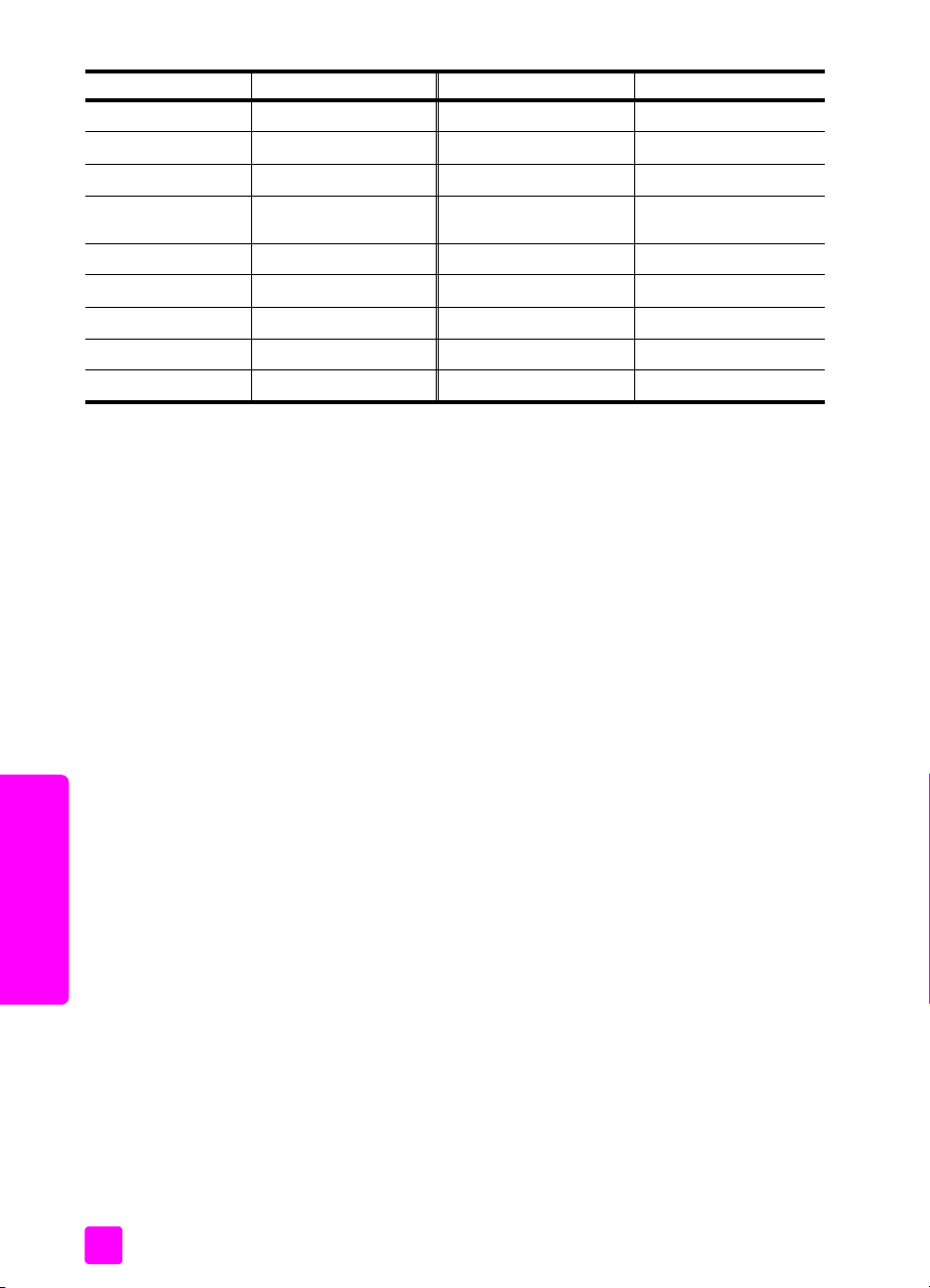
Capitolo 9
Paese/Regione Assistenza tecnica HP Paese/Regione Assistenza tecnica HP
Grecia +30 10 6073 603 Thailandia +66 (2) 661 4000
Guatemala 1800-995-5105 Tunisia
Hong Kong +85 (2) 3002 8555 Turchia +90 216 579 7171
India 1-600-112267
91 11 682 6035
Indonesia 62-21-350-3408 Ungheria +36 (0) 1 382 1111
Irlanda +353 1890 923902 Venezuela 01-800-4746-8368
Israele +972 (0) 9 830 4848 Venezuela (Caracas) (502) 207-8488
Italia +39 848 800 871 Vietnam 84-8-823-4530
Kuwait +971 4 883 8454 Yemen +971 4 883 8454
1 Questo Call Center è in grado di fornire assistenza ai clienti di lingua francese dei seguenti paesi
o regioni: Marocco, Tunisia e Algeria.
2 Questo Call Center è in grado di fornire assistenza ai clienti di lingua italiana, francese e tedesca
in Svizzera.
1
Ucraina +7 (380-44) 490-3520
+216 1 891 222
Chiamate in Australia dopo la scadenza della garanzia
Se il prodotto non è in garanzia, è possibile chiamare il numero 03 8877 8000. In questi
casi viene applicata una tariffa per singolo intervento pari a $27,50 (inclusa GST, Goods
and Services Tax), addebitata sulla carta di credito del cliente. È inoltre possibile chiamare
il numero 1902 910 910 (con addebito di $27,50 sulla bolletta telefonica) dalle 9 alle
17, dal lunedì al venerdì. Le tariffe e gli orari del servizio sono soggetti a modifiche senza
preavviso.
Preparazione di HP Officejet per la spedizione
Se il proprio rivenditore o l'assistenza clienti HP richiede che l'unità HP Officejet venga
spedita per poter effettuare un intervento di assistenza, seguire le indicazioni riportate di
seguito per evitare ulteriori danneggiamenti al prodotto HP.
Nota Durante le operazioni di trasporto dell'unità HP Officejet, verificare che le
cartucce di stampa siano state rimosse. Verificare, inoltre, che il carrello di stampa
sia nella posizione originaria, lo scanner in posizione di pausa e che l'unità
HP Officejet sia stata spenta correttamente premendo il pulsante On.
1 Accendere l'unità HP Officejet.
Se la periferica non può essere spenta e la cartuccia è ancora inserita, ignorare i
punti da 1 a 6. In questi casi, non è possibile rimuovere le cartucce di stampa.
Andare al punto 7.
Assistenza per HP Officejet
78
2 Aprire lo sportello di accesso al carrello di stampa.
Il carrello di stampa si sposta verso l'apertura.
3 Rimuovere le cartucce.
Per informazioni sulla rimozione delle cartucce di stampa, vedere Sostituzione delle
cartucce di stampa a pagina 67.
Attenzione Rimuovere entrambe le cartucce di stampa. La mancata
esecuzione di tale operazione potrebbe danneggiare l'unità HP Officejet.
4 Collocare le cartucce in un sacchetto ermetico perché non si asciughino, quindi
metterle da parte. Non spedirle insieme all'unità HP Officejet, a meno che l'addetto
dell'Assistenza clienti HP non lo richieda espressamente.
HP Officejet 5500 Series
Page 89

Assistenza per HP Officejet 5500 Series
5 Chiudere lo sportello di accesso al carrello di stampa e attendere qualche minuto
che il carrello ritorni nella posizione originaria (sul lato sinistro).
6 Spegnere l'unità HP Officejet.
7 Se possibile, preparare l'unità HP Officejet per la spedizione utilizzando il materiale
di imballaggio originale o quello della periferica fornita in sostituzione.
Se non si dispone più della confezione originale, utilizzare materiali di imballaggio
adeguati. Eventuali danni di trasporto causati da un imballaggio o da un trasporto
improprio non sono coperti da garanzia.
8 Apporre l'etichetta di restituzione del prodotto sulla parte esterna della confezione.
9 La confezione deve includere quanto segue:
– Una descrizione completa dei sintomi, ad uso del personale addetto
all'assistenza. Può risultare utile allegare delle copie di esempio dei problemi di
stampa riscontrati.
– Una copia della ricevuta d'acquisto o altro documento che attesti il periodo di
copertura della garanzia.
– Il proprio nome, indirizzo e un numero telefonico presso il quale si è reperibili
durante il giorno.
Centro di distribuzione HP
Per ordinare il software HP Officejet, una copia della guida di riferimento, un poster di
installazione o altri pezzi di ricambio sostituibili dall'utente, eseguire una delle operazioni
indicate di seguito.
• Negli Stati Uniti o in Canada, chiamare il numero 1-800-HP-INVENT
(1-800-474-6836).
• In tutti gli altri paesi/regioni, consultare il sito Web al seguente indirizzo:
www.hp.com/support
Guida di riferimento
Assistenza per HP Officejet
79
Page 90

Capitolo 9
Assistenza per HP Officejet
80
HP Officejet 5500 Series
Page 91
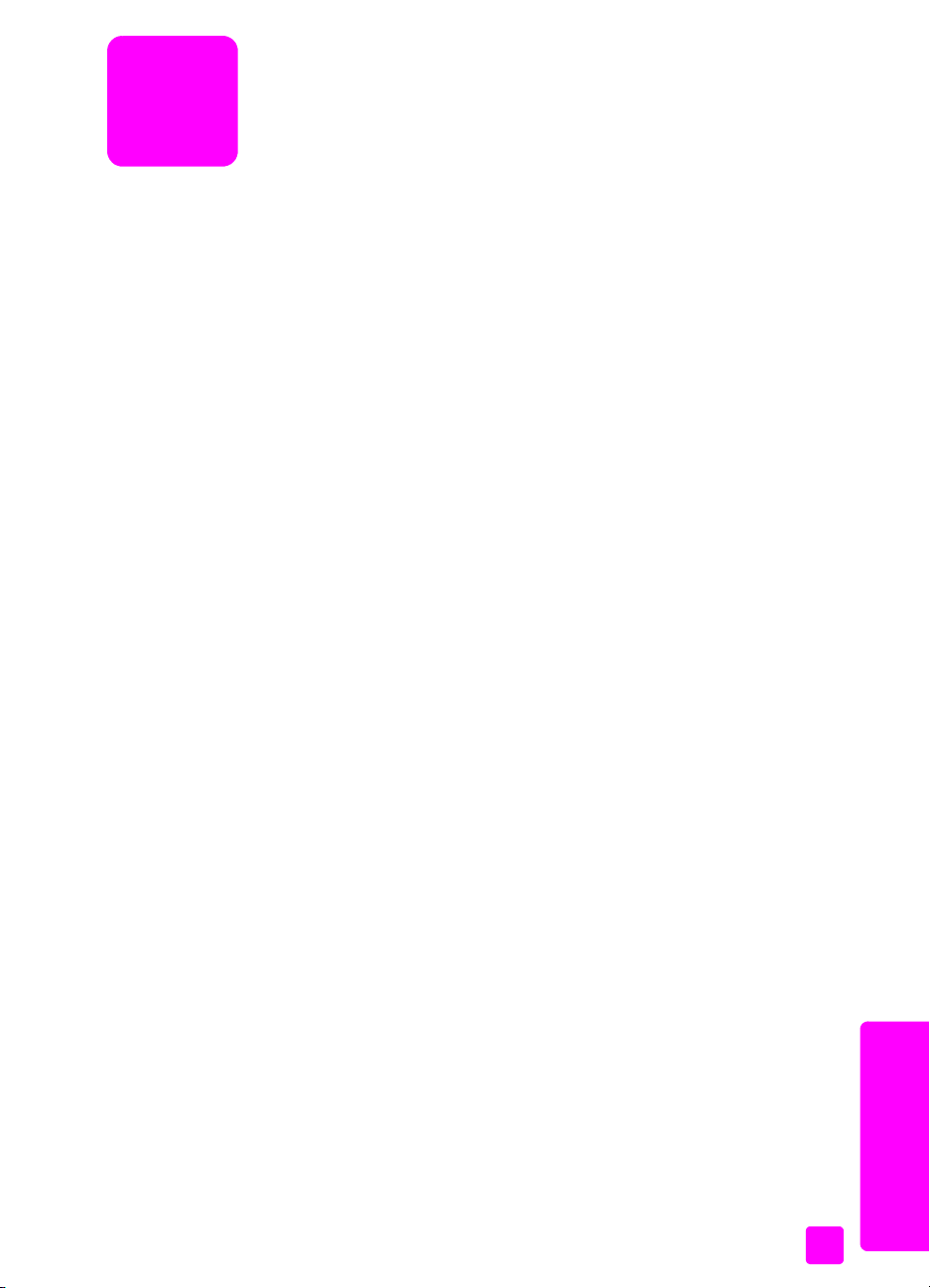
Informazioni sulla garanzia
10
L'unità HP Officejet viene fornita con una garanzia limitata descritta in questa sezione.
Inoltre, vengono fornite le informazioni su come ottenere il servizio di garanzia e
aggiornare la garanzia standard fornita dalla fabbrica.
Questa sezione tratta i seguenti argomenti:
• Durata della garanzia limitata a pagina 81
• Assistenza in garanzia a pagina 81
• Aggiornamento della garanzia a pagina 81
• Restituzione di HP Officejet per l'assistenza a pagina 82
• Dichiarazione di garanzia limitata globale Hewlett-Packard a pagina 82
Durata della garanzia limitata
Durata della garanzia limitata (hardware e manodopera): 1 anno
Durata della garanzia limitata (supporti CD): 90 giorni
Durata della garanzia limitata (cartucce di stampa): fino ad esaurimento dell'inchiostro
originale HP o al raggiungimento della data di "scadenza della garanzia" stampata sulla
cartuccia.
Assistenza in garanzia
Assistenza immediata
Per ottenere un servizio di riparazione immediato, contattare un ufficio di assistenza HP
oppure un centro di assistenza clienti HP per la risoluzione dei problemi di base. Per
informazioni sulle operazioni da effettuare prima di contattare il servizio di assistenza
clienti, vedere Assistenza clienti HP a pagina 75.
Nota Il servizio di riparazione immediato HP potrebbe non essere disponibile in
alcuni paesi o regioni.
Se è necessario sostituire una parte del prodotto e la sostituzione può essere effettuata dal
cliente, i componenti per la sostituzione vengono tempestivamente spediti al cliente. In
questo caso, HP pagherà in anticipo le spese di spedizione, le imposte e le tasse, fornirà
l'assistenza telefonica per la sostituzione del componente; pagherà inoltre le spese di
spedizione, le imposte e le tasse relative alle eventuali parti da restituire.
Il centro di assistenza clienti HP può indirizzare i clienti a fornitori di assistenza
autorizzati e certificati da HP per i propri prodotti.
Aggiornamento della garanzia
Mediante HP SUPPORTPACK è possibile aggiornare la garanzia standard fornita dalla
fabbrica per un totale di tre anni. Il periodo di copertura inizia dalla data di acquisto del
prodotto e il pacchetto per l'aggiornamento deve essere acquistato entro 180 giorni dalla
data di acquisto. L'assistenza telefonica è disponibile dal lunedì al venerdì dalle ore 6:00
alle 22:00 (ora locale) e il sabato dalle ore 9:00 alle 16:00 (ora locale). Se durante la
chiamata per l'assistenza tecnica viene stabilita la necessità di una sostituzione, HP
effettuerà la spedizione gratuita del prodotto il giorno lavorativo successivo. Questo
servizio è disponibile solo negli Stati Uniti.
Informazioni sulla
garanzia
81
Page 92

Capitolo 10
Per ulteriori informazioni, chiamare il numero 1-888-999-4747 oppure visitare il sito
Web HP al seguente indirizzo:
www.hp.com/go/hpsupportpack
Al di fuori degli Stati Uniti, contattare l'ufficio di assistenza clienti HP più vicino. Per
l'elenco dei numeri dei centri di assistenza clienti internazionali, vedere Chiamate in altre
parti del mondo a pagina 76.
Restituzione di HP Officejet per l'assistenza
Prima di restituire un prodotto HP Officejet per l'assistenza, è necessario contattare
l'Assistenza clienti HP. Per informazioni sulle operazioni da effettuare prima di contattare
il servizio di assistenza clienti, vedere Assistenza clienti HP a pagina 75.
Dichiarazione di garanzia limitata globale Hewlett-Packard
Le informazioni riportate di seguito illustrano la garanzia limitata globale HP.
Questa sezione tratta i seguenti argomenti:
• Durata della garanzia limitata a pagina 82
• Limitazione della garanzia a pagina 83
• Limitazioni di responsabilità a pagina 83
• Legislazione locale a pagina 83
Durata della garanzia limitata
Hewlett-Packard ("HP") garantisce al cliente finale ("Cliente") che ciascun prodotto
HP Officejet 5500 Series ("Prodotto"), compresi il software, gli accessori, i supporti e i
materiali di consumo correlati, sarà esente da difetti di materiale e di lavorazione per la
durata della garanzia (specificata di seguito) che ha inizio a partire dalla data di acquisto
da parte del Cliente.
Per ciascun prodotto software, la garanzia limitata HP si applica solo nei casi di
impossibilità di esecuzione delle istruzioni di programmazione. HP non garantisce che il
funzionamento di qualsiasi Prodotto sarà privo di interruzioni o errori.
La garanzia limitata HP copre solo i difetti derivanti da un utilizzo normale del Prodotto e
non verrà applicata negli altri casi, ad esempio quelli risultanti da (a) manutenzione o
modifica non corretta, (b) uso di software, accessori, supporti o materiali di consumo non
forniti o approvati da HP o (c) uso non autorizzato e non conforme alle specifiche del
Prodotto o modifiche non autorizzate.
Per qualsiasi prodotto hardware, l'utilizzo di cartucce di stampa non HP o di cartucce di
stampa ricaricate non ha alcun effetto sulla garanzia del Cliente né su qualsiasi contratto
di supporto HP esistente con il Cliente. Se tuttavia si verificano errori o danni attribuibili
all'utilizzo di cartucce di stampa non HP o ricaricate, HP addebiterà al Cliente il costo
relativo al tempo e ai materiali richiesti per l'assistenza al Prodotto in relazione all'errore
o al danno riscontrato.
Qualora HP venga informata di un difetto del prodotto durante il periodo applicabile di
garanzia, HP potrà decidere a propria discrezione se riparare o sostituire il prodotto in
questione. Nei casi in cui i costi di manodopera non siano coperti dalla garanzia limitata
HP, verranno applicate le normali tariffe HP per la manodopera.
Se HP non è in grado, a seconda dei casi, di riparare o sostituire un prodotto difettoso
coperto da garanzia, HP provvederà, entro un tempo ragionevole dal momento della
conoscenza del difetto, a rimborsare il costo per l'acquisto del Prodotto.
garanzia
Informazioni sulla
HP non ha alcun obbligo di riparare, sostituire o rimborsare il Prodotto difettoso fino a
quando il Cliente non lo avrà restituito.
82
HP Officejet 5500 Series
Page 93

Qua lsia si prodotto sostitutivo p otrà e sse re nuovo o sem inuovo, purché le funz iona lità s ian o
almeno equivalenti a quelle del Prodotto sostituito.
I prodotti HP, ovvero ciascun Prodotto, potranno contenere parti, componenti o materiali
rigenerati con prestazioni equivalenti a quelle della versione nuova.
La garanzia limitata HP relativa ad ogni Prodotto è valida in tutti i paesi e le regioni in cui
il prodotto è stato distribuito da HP. Sono disponibili contratti per assistenza in garanzia
supplementare, quale l'assistenza in loco, da qualsiasi centro di assistenza HP autorizzato
in tutti i paesi e le regioni nei quali il prodotto viene distribuito da HP o da un
rappresentante HP autorizzato.
Limitazione della garanzia
NE I LIMITI CONSENTITI DAL LE LEGG I LOCALI, HP E I RELATIVI FORNITORI ESTERNI NON
OFFRONO ALTRE GARANZIE O CONDIZIONI DI ALCUN TIPO, ESPRESSE O IMPLICITE,
GARANZIE O CONDIZIONI IMPLICITE DI COMMERCIABILITÀ, QUALITÀ
SODDISFACENTE E IDONEITÀ PER UNO SCOPO SPECIFICO.
Limitazioni di responsabilità
Nei limiti consentiti dalle leggi locali, le clausole specificate dalla presente garanzia
limitata sono le uniche ed esclusive a tutela del Cliente.
NEI LIMITI CONSENTITI DALLE LEGGI LOCALI, FATTA ECCEZIONE PER GLI OBBLIGHI
SPECIFICAMENTE PREVISTI NELLA PRESENTE GARANZIA LIMITATA, IN NESSUN CASO
HP O UNO DEI RELATIVI FORNITORI ESTERNI SARANNO RITENUTI RESPONSABILI DI
DANNI DIRETTI, INDIRETTI, SPECIALI, ACCIDENTALI O CONSEQUENZIALI, PER
INADEMPIMENTO, ATTO ILLECITO O ALTRO, ANCHE SE A CONOSCENZA DELLA
POSSIBILITÀ DI TALI DANNI.
Informazioni sulla garanzia
Legislazione locale
La presente Garanzia limitata conferisce al Cliente diritti legali specifici. Il Cliente potrebbe
altresì disporre di altri diritti diversi nei vari stati degli Stati Uniti, nelle diverse province del
Canada e nello specifico Paese o regione di residenza.
Nei casi in cui la presente Garanzia limitata sia in contrasto con le leggi vigenti, la
Garanzia dovrà ritenersi modificata in modo conforme a dette leggi. In base a quanto
stabilito dalle leggi locali, alcune negazioni di responsabilità e limitazioni della presente
garanzia limitata potrebbero non applicarsi al Cliente. Alcuni stati degli Stati Uniti,
analogamente ad alcuni Paesi e ad alcune province in Canada, potranno:
Impedire che le negazioni di responsabilità e limitazioni contenute nella presente
Garanzia limitino i diritti statutari del Cliente (ad esempio nel Regno Unito).
Limitare la possibilità per il produttore di far valere tali negazioni di responsabilità o
limitazioni.
Garantire al Cliente ulteriori diritti di garanzia, specificare la durata delle garanzie
implicite di cui il produttore non potrà rifiutare la responsabilità oppure non ammettere
alcun tipo di limitazione alla durata di una garanzia implicita.
PER LE TRANSAZIONI CON I CLIENTI EFFETTUATE IN AUSTRALIA E IN NUOVA
ZELANDA, I TERMINI DELLA PRESENTE GARANZIA LIMITATA, FATTA ECCEZIONE PER
QUANTO LEGALMENTE CONSENTITO, NON ESCLUDONO, LIMITANO NÉ
MODIFICANO, MA INTEGRANO I DIRITTI STATUTARI OBBLIGATORI APPLICABILI ALLA
VENDITA DEI PRODOTTI HP COPERTI DA GARANZIA PER TALI CLIENTI.
Informazioni sulla
garanzia
Guida di riferimento
83
Page 94

Capitolo 10
garanzia
Informazioni sulla
84
HP Officejet 5500 Series
Page 95
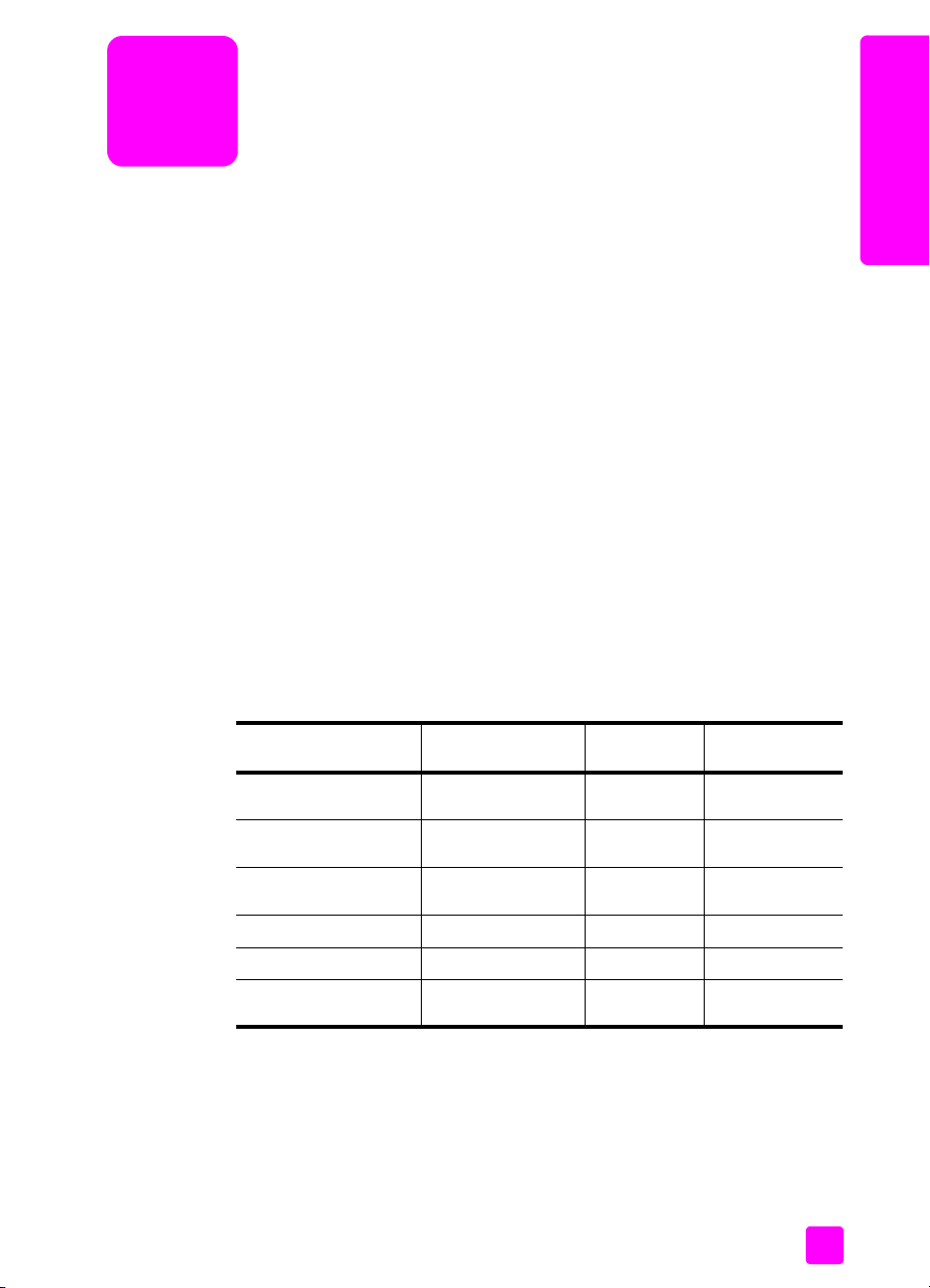
Informazioni tecniche
11
In questa sezione vengono fornite le specifiche tecniche e le informazioni sulle norme di
conformità internazionali relative all'unità HP Officejet.
Questa sezione tratta i seguenti argomenti:
• Specifiche della carta a pagina 85
•Specifiche del fax a pagina 87
• Specifiche di scansione a pagina 87
• Specifiche fisiche a pagina 87
• Specifiche di alimentazione a pagina 87
• Specifiche ambientali a pagina 88
• Programma per la protezione dell'ambiente a pagina 88
• Informazioni sulle norme di conformità internazionali a pagina 89
Specifiche della carta
Questa sezione tratta i seguenti argomenti:
• Capacità dei vassoi carta a pagina 85
• Capacità carta alimentatore automatico documenti a pagina 86
•Formati carta a pagina 86
• Specifiche dei margini di stampa a pagina 86
Informazioni tecniche
Capacità dei vassoi carta
Tipo Peso (grammatura) Vassoio di
Carta comune da 20 a 24 libbre
Cartoline 110 libbre
Buste da 20 a 24 libbre
Pellicola per lucidi N/D 20 10
Etichette N/D 20 10
Carta fotografica
4 x 6 pollici (10 x 15 cm)
1 Capacità massima.
2 La capacità del vassoio di uscita varia a seconda del tipo di carta e della
quantità di inchiostro che si utilizza. HP consiglia di svuotare il vassoio di
uscita frequentemente.
(da 75 a 90 g/m²)
(200 g/m²)
(da 75 a 90 g/m²)
145 libbre
(236 g/m²)
Vassoio di uscita
alimentazione
100 25
20 10
10 5
20 10
1
2
85
Page 96

Informazioni tecniche
Capitolo 11
Capacità carta alimentatore automatico documenti
1
Tipo
Letter da 20 a 24 libbre
Legal da 20 a 24 libbre
A4 da 20 a 24 libbre
1 L'alimentatore automatico documenti supporta soltanto carta
comune. Non supporta carta fotografica, pellicola per lucidi, buste
o etichette.
Peso (grammatura) Quantità
(da 75 a 90 g/m²)
(da 75 a 90 g/m²)
(da 75 a 90 g/m²)
Formati carta
Tipo Formato
Carta Letter: 8,5 x 11 pollici (216 x 280 mm)
Buste U.S.A. n. 10: 4,125 x 9,5 pollici (105 x 241 mm)
Pellicola per lucidi Letter: 8,5 x 11 pollici (216 x 279 mm)
Carta fotografica 4 x 6 pollici (102 x 152 mm)
Etichette Letter: 8,5 x 11 pollici (216 x 279 mm)
Legal: 8,5 x 14 pollici (216 x 356 mm)
A4: 210 x 297 mm
U.S.A. n. 9: 3,9 x 8,9 pollici (98 x 225 mm)
A2: 4,4 x 5,8 pollici (111 x 146 mm)
DL: 4,3 x 8,7 pollici (110 x 220 mm)
C6: 4,5 x 6,4 pollici (114 x 162 mm)
A4: 210 x 297 mm
A4: 210 x 297 mm
20
20
20
Specifiche dei margini di stampa
Superiore
(bordo di entrata)
Carta o pellicola per lucidi
U.S.A. (Letter, Legal,
Executive)
ISO (A4, A5) e
JIS (B5)
0,07 pollici
(1,8 mm)
0,07 pollici
(1,8 mm)
Buste
0,13 pollici
(3,2 mm)
Cartoline
0,07 pollici
(1,8 mm)
1 Questo margine non è compatibile con le stampanti Officejet, mentre l'area stampabile è
compatibile. L'area stampabile dista dal centro 5,4 mm, con conseguente asimmetria dei
margini superiore e inferiore.
86
Inferiore
(bordo di uscita)
0,46 pollici
(11,7 mm)
0,46 pollici
(11,7 mm)
0,46 pollici
(11,7 mm)
0,46 pollici
(11,7 mm)
Sinistro Destro
1
0,25 pollici
(6,4 mm)
0,13 pollici
(3,2 mm)
0,13 pollici
(3,2 mm)
0,13 pollici
(3,2 mm)
HP Officejet 5500 Series
0,25 pollici
(6,4 mm)
0,13 pollici
(3,2 mm)
0,13 pollici
(3,2 mm)
0,13 pollici
(3,2 mm)
Page 97

Specifiche del fax
• Capacità di trasmissione di fax a colori e in bianco e nero
• Rapporti di attività e conferma
• Fax CCITT/ITU gruppo 3 con modalità di correzione degli errori (ECM)
• Trasmissione a 33,6 Kbps
• 3 secondi per pagina a 33,6 Kbps (in base a ITU-T Test Image n. 1 con risoluzione
standard). Pagine più complicate o una risoluzione superiore richiedono più tempo
e utilizzano più memoria.
• Rilevamento degli squilli con commutazione automatica da fax a segreteria
telefonica
Specifiche di scansione
• Image Editor incluso
• Il software OCR integrato converte automaticamente il testo acquisito tramite
scansione in testo modificabile
• CSI (Contact Image Sensor)
• Interfaccia compatibile Twain
• La velocità di scansione varia in base alla complessità del documento
• Risoluzione: 600 x 2400 ppi massimo (19200 ppi)
• Profondità di bit: 36 bit colore; 12 bit scala di grigi
• Formato di scansione massimo dalla superficie di scansione: 8,5 x 11,7 pollici
(216 x 297 mm)
• Formato di scansione massimo dall'alimentatore automatico documenti:
8,5 x 14 pollici (216 x 356 mm)
Informazioni tecniche
Informazioni tecniche
Specifiche fisiche
Altezza Larghezza Profondità Peso (senza cartucce di
stampa)
Con i vassoi della carta chiusi
9,1 pollici (23,1 cm) 17,8 pollici (45,3 cm) 11,2 pollici (28,6 cm) 12 lb (5,5 kg)
Con i vassoi della carta aperti
9,1 pollici (23,1 cm) 17,8 pollici (45,3 cm) 17,7 pollici (45 cm) 12 lb (5,5 kg)
Specifiche di alimentazione
• Consumo: 75 W massimo
• Tensione di ingresso: 100 - 240 VCA ~ 1 A 50 - 60 Hz, con messa a terra
• Tensione di uscita: 32 VCC===940 mA, 16 V===625 mA
Guida di riferimento
87
Page 98

Capitolo 11
Specifiche ambientali
• Temperatura operativa consigliata: 15 - 32º C (59 - 90º F)
• Temperatura operativa consentita: 5 - 40º C (41 - 104º F)
• Umidità: 15 - 85% relativa senza condensa
• Temperatura di conservazione (non operativa): -4 - 60º C (-40 - 140º F)
Informazioni tecniche
• In presenza di campi elettromagnetici di una certa intensità, è possibile che il
funzionamento dell'unità HP Officejet venga alterato
• HP consiglia l'utilizzo di un cavo USB lungo massimo 3 m per ridurre le
interferenze provocate dai campi elettromagnetici di una certa intensità
Programma per la protezione dell'ambiente
Questa sezione tratta i seguenti argomenti:
• Protezione dell'ambiente a pagina 88
• Emissione di ozono a pagina 88
•Energy consumption a pagina 88
• Uso della carta a pagina 89
•Plastica a pagina 89
• Schede dati sulla sicurezza dei materiali a pagina 89
• Programma di riciclaggio a pagina 89
• Programma di riciclaggio per i materiali di consumo delle stampanti a getto
d'inchiostro HP a pagina 89
Protezione dell'ambiente
Hewlett-Packard si impegna a fornire prodotti di alta qualità che non rechino danni
all'ambiente. Questo prodotto è stato progettato con caratteristiche che riducono al
minimo l'impatto ambientale.
Per ulteriori informazioni, visitare il sito Web HP relativo alla protezione dell'ambiente:
www.hp.com/hpinfo/globalcitizenship/environment/index.html
Emissione di ozono
Questo prodotto non genera livelli apprezzabili di ozono (O3).
Energy consumption
Energy usage drops significantly while in ENERGY STAR® mode, which saves natural
resources, and saves money without affecting the high performance of this product. This
product qualifies for ENERGY STAR, which is a voluntary program established to
encourage the development of energy-efficient office products.
ENERGY STAR is a U.S. registered service mark of the U.S. EPA. As an ENERGY STAR
partner, HP has determined that this product meets ENERGY STAR guidelines for energy
efficiency.
For more information on ENERGY STAR guidelines, go to the following website:
www.energystar.gov
88
HP Officejet 5500 Series
Page 99

Uso della carta
Questo prodotto consente l'utilizzo di carta riciclata, ai sensi delle norme DIN 19309.
Plastica
I componenti in plastica di peso superiore a 25 grammi sono contrassegnati secondo gli
standard internazionali per facilitare l'identificazione e il riciclaggio di materie plastiche
quando il prodotto viene smaltito.
Schede dati sulla sicurezza dei materiali
È possibile consultare le schede dati sulla sicurezza dei materiali (MSDS, Material Safety
Data Sheets) sul sito Web HP all'indirizzo:
www.hp.com/go/msds
Gli utenti che non dispongono dell'accesso a Internet devono contattare il centro
assistenza clienti HP locale.
Programma di riciclaggio
HP dispone di numerosi programmi per la resa e il riciclaggio dei prodotti in molti paesi
e collabora con alcuni dei maggiori centri di riciclaggio di parti elettroniche in tutto il
mondo. Inoltre, HP contribuisce al risparmio di risorse rivendendo alcuni dei propri
prodotti migliori dopo averli rigenerati.
Questo prodotto HP contiene alcuni materiali che potrebbero richiedere una procedura
di smaltimento speciale:
– Piombo per saldature
Informazioni tecniche
Informazioni tecniche
Programma di riciclaggio per i materiali di consumo delle stampanti a getto d'inchiostro HP
HP è impegn ata nella protezione dell 'ambiente. Il prog ramma d i ricicl aggio per i materiali
di consumo delle stampanti a getto d'inchiostro HP è disponibile in molti paesi/regioni e
consente il riciclaggio gratuito delle cartucce di stampa usate. Per ulteriori informazioni,
visitare il sito Web al seguente indirizzo:
www.hp.com/hpinfo/globalcitizenship/environment/recycle/inkjet.html
Informazioni sulle norme di conformità internazionali
L'unità HP Officejet rispetta i requisiti stabiliti dagli enti che si occupano di normative nei
vari paesi o regioni.
Questa sezione tratta i seguenti argomenti:
• Numero identificativo di conformità a pagina 90
• Notice to users of the U.S. telephone network: FCC requirements a pagina 90
• FCC statement a pagina 91
• Note à l'attention des utilisateurs du réseau téléphonique Canadien/notice to users
of the Canadian telephone network a pagina 91
• Note à l'attention des utilisateurs Canadien/notice to users in Canada a pagina 92
• Informazioni per gli utenti dei paesi dell'area economica europea a pagina 92
• Notice to users of the German telephone network a pagina 93
• Declaration of conformity (European Union) a pagina 93
• Geräuschemission a pagina 93
• Notice to users in Korea a pagina 93
Guida di riferimento
89
Page 100

Capitolo 11
Numero identificativo di conformità
Al prodotto viene assegnato un numero che consente di identificare le norme di conformità
ad esso applicabili. Il numero di conformità relativo al prodotto in uso è SDGOB-0302. Il
numero di conformità non deve essere confuso né con il nome commerciale
(HP Officejet 5500 Series) né con il codice del prodotto (Q3434A).
Informazioni tecniche
This equipment complies with FCC rules, Part 68. On this equipment is a label that
contains, among other information, the FCC Registration Number and Ringer Equivalent
Number (REN) for this equipment. If requested, provide this information to your telephone
company.
An FCC compliant telephone cord and modular plug is provided with this equipment. This
equipment is designed to be connected to the telephone network or premises wiring using
a compatible modular jack which is Part 68 compliant. This equipment connects to the
telephone network through the following standard network interface jack: USOC RJ-11C.
The REN is useful to determine the quantity of devices you may connect to your telephone
line and still have all of those devices ring when your number is called. Too many devices
on one line may result in failure to ring in response to an incoming call. In most, but not
all, areas the sum of the RENs of all devices should not exceed five (5). To be certain of
the number of devices you may connect to your line, as determined by the REN, you
should call your local telephone company to determine the maximum REN for your calling
area.
If this equipment causes harm to the telephone network, your telephone company may
discontinue your service temporarily. If possible, they will notify you in advance. If
advance notice is not practical, you will be notified as soon as possible. You will also be
advised of your right to file a complaint with the FCC. Your telephone company may make
changes in its facilities, equipment, operations, or procedures that could affect the proper
operation of your equipment. If they do, you will be given advance notice so you will have
the opportunity to maintain uninterrupted service.
If you experience trouble with this equipment, please contact the manufacturer, or look
elsewhere in this manual, for warranty or repair information. Your telephone company
may ask you to disconnect this equipment from the network until the problem has been
corrected or until you are sure that the equipment is not malfunctioning.
This equipment may not be used on coin service provided by the telephone company.
Connection to party lines is subject to state tariffs. Contact your state's public utility
commission, public service commission, or corporation commission for more information.
This equipment includes automatic dialing capability. When programming and/or
making test calls to emergency numbers:
• Remain on the line and explain to the dispatcher the reason for the call.
• Perform such activities in the off-peak hours, such as early morning or late evening.
Note The FCC hearing aid compatibility rules for telephones are not applicable to
this equipment.
The Telephone Consumer Protection Act of 1991 makes it unlawful for any person to use
a computer or other electronic device, including fax machines, to send any message
unless such message clearly contains in a margin at the top or bottom of each transmitted
page or on the first page of transmission, the date and time it is sent and an identification
of the business, other entity, or other individual sending the message and the telephone
number of the sending machine or such business, other entity, or individual. (The
telephone number provided may not be a 900 number or any other number for which
charges exceed local or long-distance transmission charges.) In order to program this
information into your fax machine, you should complete the steps described in the
software.
Notice to users of the U.S. telephone network: FCC requirements
90
HP Officejet 5500 Series
